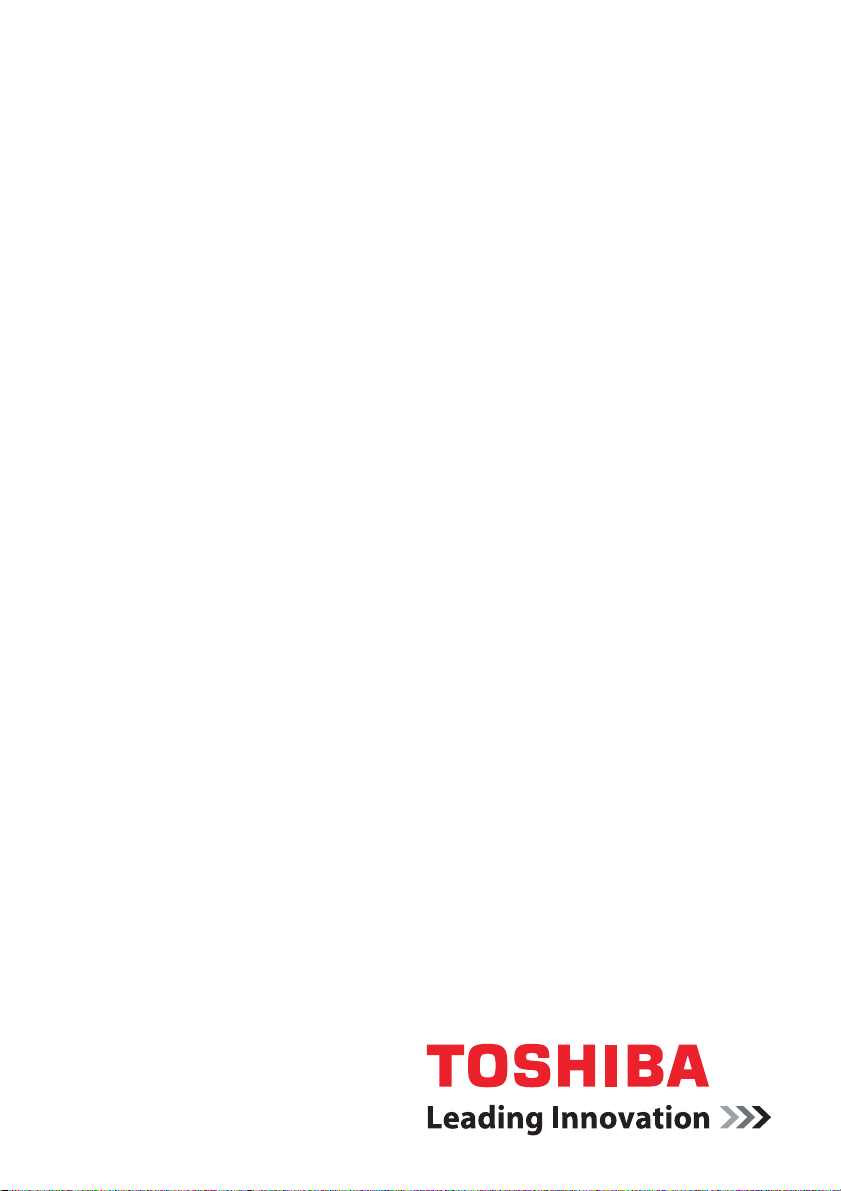
Gebruikershandleiding
Qosmio G50
computers.toshiba-europe.com
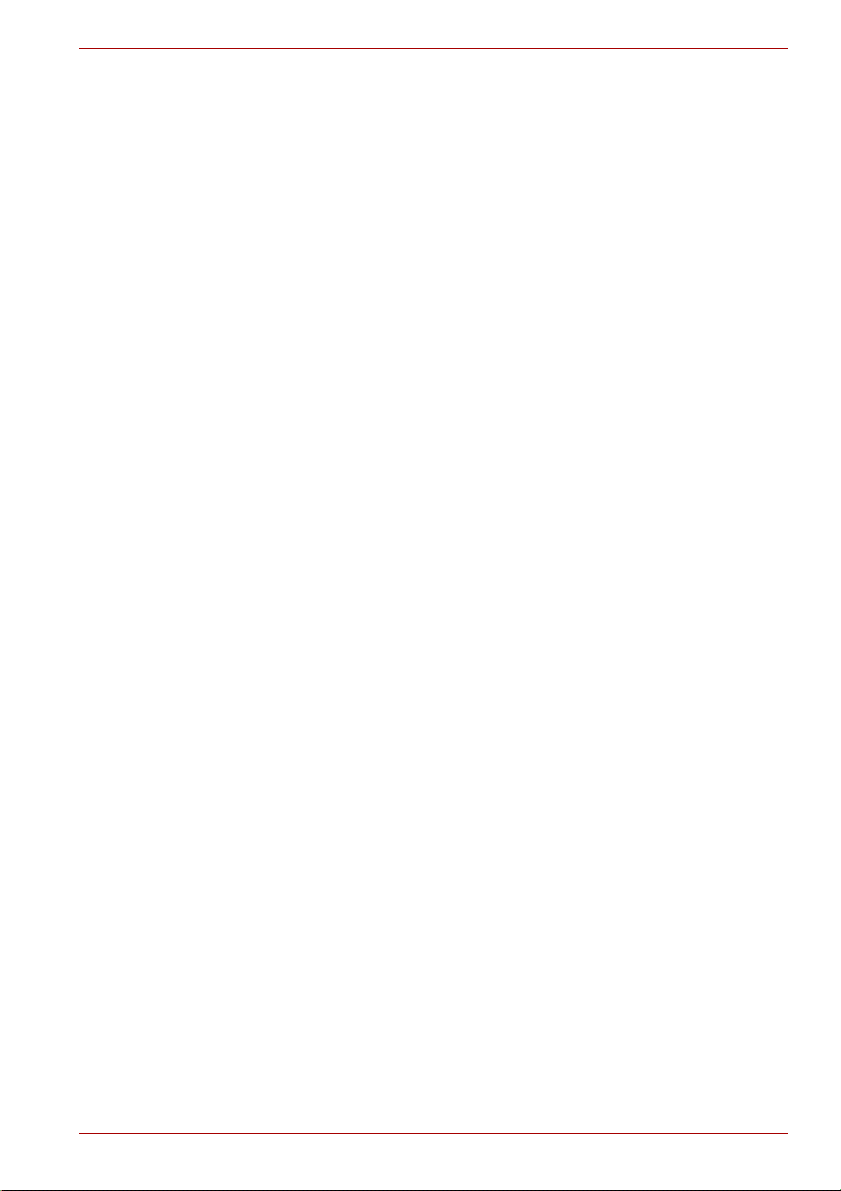
Inhoudsopgave
V oorwoord
Algemene voorzorgsmaatregelen
Hoofdstuk 1 Inleiding
Controlelijst van apparatuur . . . . . . . . . . . . . . . . . . . . . . . . . . . . . . . . 1-1
Hardware . . . . . . . . . . . . . . . . . . . . . . . . . . . . . . . . . . . . . . . . . . . . . . . . 1-3
Speciale voorzieningen . . . . . . . . . . . . . . . . . . . . . . . . . . . . . . . . . . . 1-12
TOSHIBA Value Added Package. . . . . . . . . . . . . . . . . . . . . . . . . . . . 1-15
Hulpprogramma’s en toepassingen . . . . . . . . . . . . . . . . . . . . . . . . . 1-16
Optionele accessoires . . . . . . . . . . . . . . . . . . . . . . . . . . . . . . . . . . . . 1-20
Hoofdstuk 2 Rondleiding
Voorkant met gesloten beeldscherm . . . . . . . . . . . . . . . . . . . . . . . . . 2-1
Linkerkant . . . . . . . . . . . . . . . . . . . . . . . . . . . . . . . . . . . . . . . . . . . . . . . 2-2
Rechterkant. . . . . . . . . . . . . . . . . . . . . . . . . . . . . . . . . . . . . . . . . . . . . . 2-4
Vorige. . . . . . . . . . . . . . . . . . . . . . . . . . . . . . . . . . . . . . . . . . . . . . . . . . . 2-5
Onderkant . . . . . . . . . . . . . . . . . . . . . . . . . . . . . . . . . . . . . . . . . . . . . . . 2-7
Voorkant met geopend beeldscherm . . . . . . . . . . . . . . . . . . . . . . . . . 2-8
Systeemlampjes . . . . . . . . . . . . . . . . . . . . . . . . . . . . . . . . . . . . . . . . . 2-11
Optische schijfstations . . . . . . . . . . . . . . . . . . . . . . . . . . . . . . . . . . . 2-13
Netadapter. . . . . . . . . . . . . . . . . . . . . . . . . . . . . . . . . . . . . . . . . . . . . . 2-15
Hoofdstuk 3 Voor u begint
De netadapter aansluiten. . . . . . . . . . . . . . . . . . . . . . . . . . . . . . . . . . . 3-2
Het beeldscherm openen. . . . . . . . . . . . . . . . . . . . . . . . . . . . . . . . . . . 3-4
De computer inschakelen . . . . . . . . . . . . . . . . . . . . . . . . . . . . . . . . . . 3-5
Voor het eerst opstarten. . . . . . . . . . . . . . . . . . . . . . . . . . . . . . . . . . . . 3-5
De computer uitschakelen. . . . . . . . . . . . . . . . . . . . . . . . . . . . . . . . . . 3-6
De computer opnieuw opstarten. . . . . . . . . . . . . . . . . . . . . . . . . . . . 3-10
Opties voor systeemherstel . . . . . . . . . . . . . . . . . . . . . . . . . . . . . . . 3-11
De vooraf geïnst al le erde software he rs te llen . . . . . . . . . . . . . . . . . 3-11
Qosmio G50
Gebruikershandleiding ii
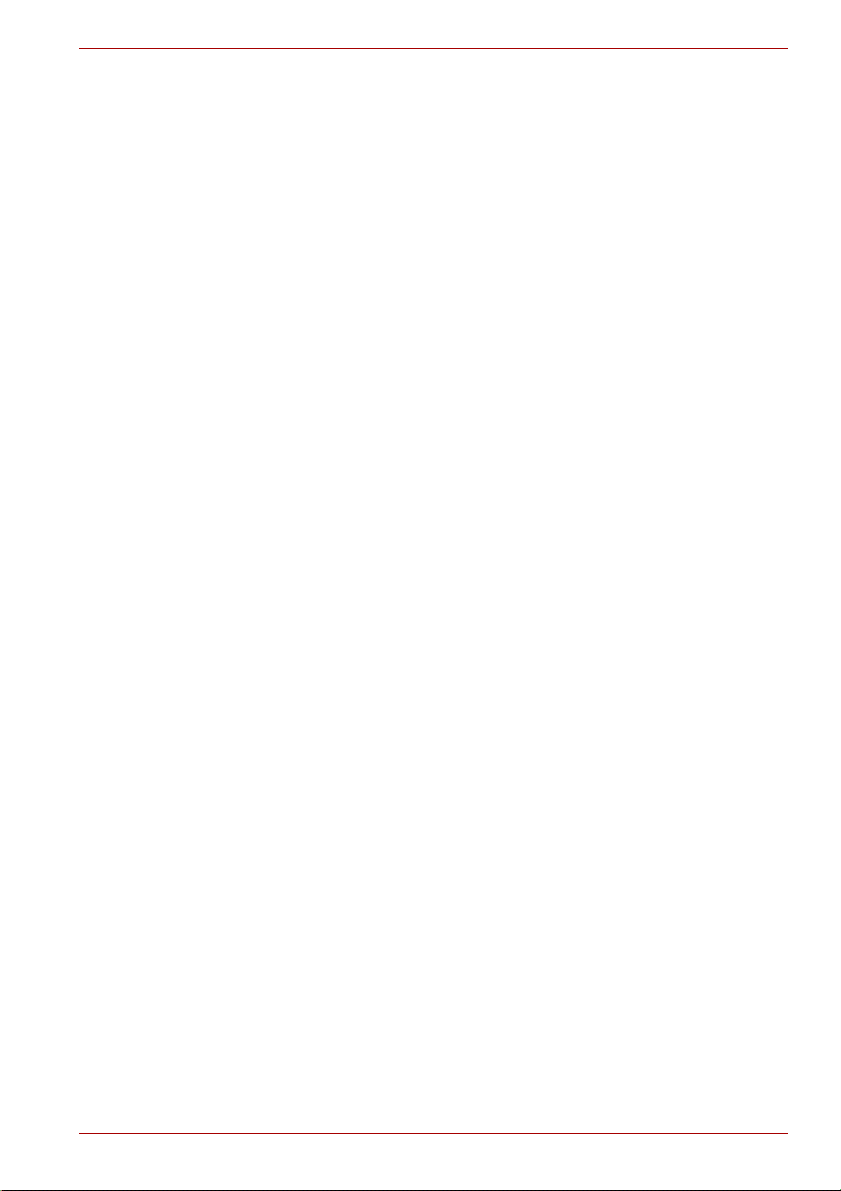
Qosmio G50
Hoofdstuk 4
Basisbeginselen
Het touchpad gebruiken. . . . . . . . . . . . . . . . . . . . . . . . . . . . . . . . . . . . 4-1
AV-controller. . . . . . . . . . . . . . . . . . . . . . . . . . . . . . . . . . . . . . . . . . . . . 4-2
De sensor voor vingerafdrukken gebruiken (optioneel). . . . . . . . . . 4-2
Webcam. . . . . . . . . . . . . . . . . . . . . . . . . . . . . . . . . . . . . . . . . . . . . . . . 4-11
TOSHIBA Gezichtsherkenning gebruiken . . . . . . . . . . . . . . . . . . . . 4-12
Schijfstations voor optische media gebruiken . . . . . . . . . . . . . . . . 4-16
CD’s/DVD’ s beschrijven met DVD Super Multi-stations (+-R DL) . . . .4-19
Behandeling van schijven . . . . . . . . . . . . . . . . . . . . . . . . . . . . . . . . . 4-29
Tv-tuner (optioneel) . . . . . . . . . . . . . . . . . . . . . . . . . . . . . . . . . . . . . . 4-30
Geluidssysteem . . . . . . . . . . . . . . . . . . . . . . . . . . . . . . . . . . . . . . . . . 4-32
Modem. . . . . . . . . . . . . . . . . . . . . . . . . . . . . . . . . . . . . . . . . . . . . . . . . 4-35
Draadloze communicatie. . . . . . . . . . . . . . . . . . . . . . . . . . . . . . . . . . 4-38
LAN . . . . . . . . . . . . . . . . . . . . . . . . . . . . . . . . . . . . . . . . . . . . . . . . . . . 4-42
Omgaan met de computer. . . . . . . . . . . . . . . . . . . . . . . . . . . . . . . . . 4-44
Hoofdstuk 5 Het toetsenbord
Typemachinetoetsen . . . . . . . . . . . . . . . . . . . . . . . . . . . . . . . . . . . . . . 5-1
Functietoetsen: F1 ... F9 . . . . . . . . . . . . . . . . . . . . . . . . . . . . . . . . . . . 5-2
Softkeys: Fn-toetscombinaties . . . . . . . . . . . . . . . . . . . . . . . . . . . . . . 5-2
Sneltoetsen . . . . . . . . . . . . . . . . . . . . . . . . . . . . . . . . . . . . . . . . . . . . . . 5-2
Speciale Windows-toetsen . . . . . . . . . . . . . . . . . . . . . . . . . . . . . . . . . 5-5
Desktoptoetsenbord. . . . . . . . . . . . . . . . . . . . . . . . . . . . . . . . . . . . . . . 5-5
ASCII-tekens genereren. . . . . . . . . . . . . . . . . . . . . . . . . . . . . . . . . . . . 5-5
Hoofdstuk 6 Aan/uit
Stroomvoorzieningsomstandigheden . . . . . . . . . . . . . . . . . . . . . . . . 6-1
De stroomvoorziening controleren. . . . . . . . . . . . . . . . . . . . . . . . . . . 6-2
Accu. . . . . . . . . . . . . . . . . . . . . . . . . . . . . . . . . . . . . . . . . . . . . . . . . . . . 6-3
De accu-eenheid vervangen . . . . . . . . . . . . . . . . . . . . . . . . . . . . . . . . 6-8
TOSHIBA Wachtwoordhulpprogramma . . . . . . . . . . . . . . . . . . . . . . 6-10
De computer opstarten met een wachtwoord . . . . . . . . . . . . . . . . . 6-12
Opstartstanden . . . . . . . . . . . . . . . . . . . . . . . . . . . . . . . . . . . . . . . . . . 6-13
In-/uitschakelen via LCD . . . . . . . . . . . . . . . . . . . . . . . . . . . . . . . . . . 6-13
Systeem in automatische slaapstand/sluimerstand . . . . . . . . . . . . 6-13
Hoofdstuk 7 HW Setup
HW Setup starten . . . . . . . . . . . . . . . . . . . . . . . . . . . . . . . . . . . . . . . . . 7-1
Het venster HW Setup . . . . . . . . . . . . . . . . . . . . . . . . . . . . . . . . . . . . . 7-1
Hoofdstuk 8 AV-functies
Media Center. . . . . . . . . . . . . . . . . . . . . . . . . . . . . . . . . . . . . . . . . . . . . 8-1
Voorste bedieningspaneel. . . . . . . . . . . . . . . . . . . . . . . . . . . . . . . . . . 8-2
Afstandsbediening. . . . . . . . . . . . . . . . . . . . . . . . . . . . . . . . . . . . . . . . 8-4
Gebruik van de afstandsbediening. . . . . . . . . . . . . . . . . . . . . . . . . . . 8-8
Batterijen plaatsen/verwijderen. . . . . . . . . . . . . . . . . . . . . . . . . . . . . . 8-9
Gebruikershandleiding iii
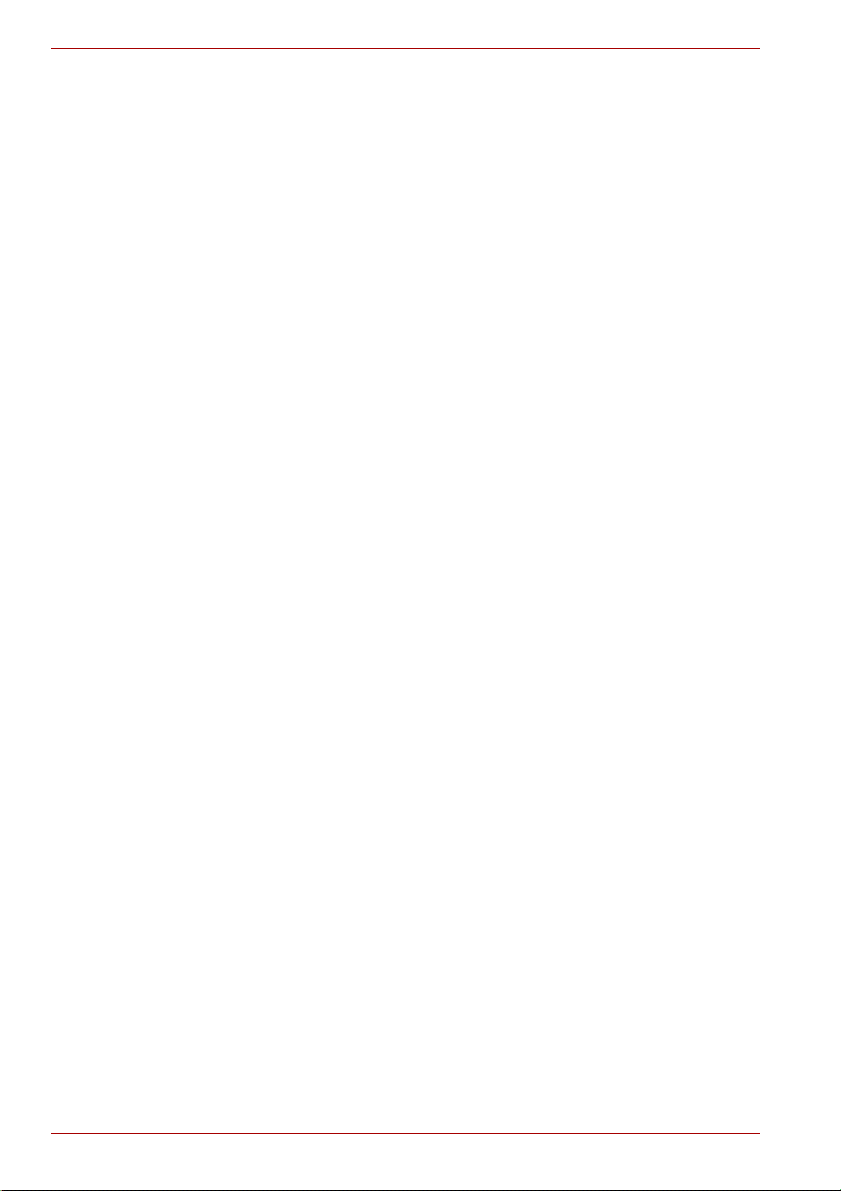
Qosmio G50
De set-top-box aansluiten en tv kijken via Media Center. . . . . . . . .8-11
Luisteren naar de radio . . . . . . . . . . . . . . . . . . . . . . . . . . . . . . . . . . . .8-13
TOSHIBA DVD PLAYER. . . . . . . . . . . . . . . . . . . . . . . . . . . . . . . . . . . .8-14
Hoofdstuk 9 Optionele apparaten
ExpressCard. . . . . . . . . . . . . . . . . . . . . . . . . . . . . . . . . . . . . . . . . . . . . .9-2
Sleuf voor Bridge-media . . . . . . . . . . . . . . . . . . . . . . . . . . . . . . . . . . . .9-3
Aanvullende geheugenmodule. . . . . . . . . . . . . . . . . . . . . . . . . . . . . . .9-8
Accu-eenheden. . . . . . . . . . . . . . . . . . . . . . . . . . . . . . . . . . . . . . . . . . .9-12
Universele netadapter . . . . . . . . . . . . . . . . . . . . . . . . . . . . . . . . . . . . .9-13
Accu-oplader . . . . . . . . . . . . . . . . . . . . . . . . . . . . . . . . . . . . . . . . . . . .9-13
USB . . . . . . . . . . . . . . . . . . . . . . . . . . . . . . . . . . . . . . . . . . . . . . . . . . . .9-13
eSATA (External Serial ATA) . . . . . . . . . . . . . . . . . . . . . . . . . . . . . . . .9-15
Externe monitor . . . . . . . . . . . . . . . . . . . . . . . . . . . . . . . . . . . . . . . . . .9-16
HDMI . . . . . . . . . . . . . . . . . . . . . . . . . . . . . . . . . . . . . . . . . . . . . . . . . . .9-17
i.LINK (IEEE1394) . . . . . . . . . . . . . . . . . . . . . . . . . . . . . . . . . . . . . . . . .9-19
Beveiligingsslot . . . . . . . . . . . . . . . . . . . . . . . . . . . . . . . . . . . . . . . . . .9-21
Hoofdstuk 10 Problemen oplossen
Handelwijze bij probleemoplossing. . . . . . . . . . . . . . . . . . . . . . . . . .10-1
Controlelijst voor hardware en systeem . . . . . . . . . . . . . . . . . . . . . .10-3
TOSHIBA-ondersteuning. . . . . . . . . . . . . . . . . . . . . . . . . . . . . . . . . .10-27
Hoofdstuk 11 Wettelijke voetnoten
Bijlage A Specificaties
Bijlage B Beeldschermcontroller en videomodus
Bijlage C Draadloos LAN
Kaartspecificaties. . . . . . . . . . . . . . . . . . . . . . . . . . . . . . . . . . . . . . . . . C-1
Radiospecificaties . . . . . . . . . . . . . . . . . . . . . . . . . . . . . . . . . . . . . . . . C-2
Ondersteunde subfrequenties . . . . . . . . . . . . . . . . . . . . . . . . . . . . . . C-2
Bijlage D Onderlinge samenwerking tussen producten met
Bluetooth-technologie
Bluetooth-technologie en uw gezondheid . . . . . . . . . . . . . . . . . . . . . D-2
Voorschriften . . . . . . . . . . . . . . . . . . . . . . . . . . . . . . . . . . . . . . . . . . . . D-2
Bijlage E Netsnoer en connectoren
Bijlage F Beperkingen van gebruik
Bijlage G Als uw computer wordt gestolen
Woordenlijst
Index
iv Gebruikershandleiding
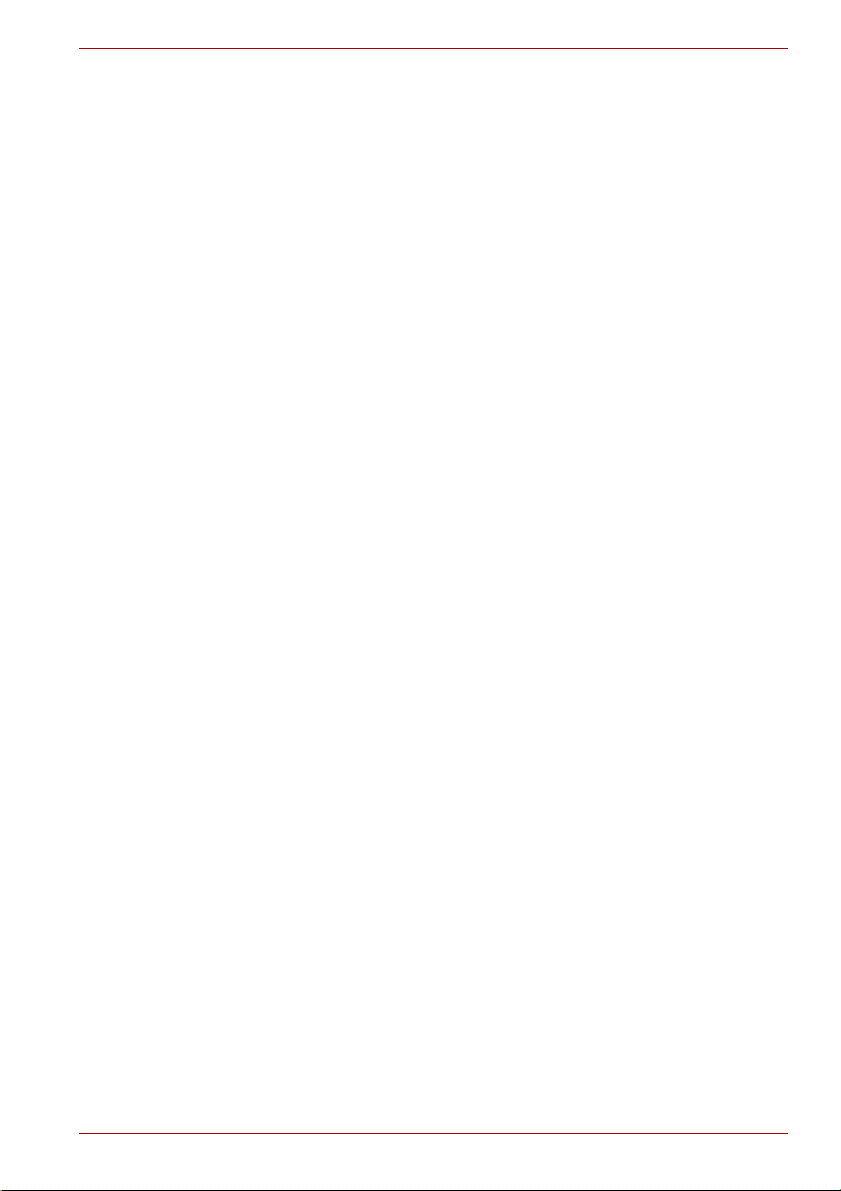
Copyright
Qosmio G50
© 2008 by TOSHIBA Corporation. Alle rechten voorbehouden. Krachtens
de auteurswetten mag deze handleiding op geen enkele wijze worden
verveelvoudigd zonder voorafgaande schriftelijke toestemming van
TOSHIBA. Met betrekking tot het gebruik van de informatie in deze
handleiding wordt geen octrooirechtelijke aansprakelijkheid aanvaard.
TOSHIBA Qosmio G50 Draagbare personal computer
Gebruikershandleiding
Eerste editie juni 2008
Het auteursrecht voor muziek, films, computerprogramma’s, databases en
ander auteursrechtelijk beschermd intellectueel eigendom berust bij de
maker of de copyrighthouder. Auteursrechtelijk beschermd materiaal mag
uitsluitend voor privé- of huiselijk gebruik worden verveelvoudigd. Andere
toepassingen dan hierboven zijn vermeld (met inbegrip van conversie naar
digitale indeling, wijziging, overdracht van gekopieerd materiaal en
verspreiding via een netwerk) zonder toestemming van de copyrighthouder
vormen schendingen van het auteursrecht en kunnen strafrechtelijk of
middels een schadevergoeding worden vervolgd. Houd u aan de
auteurswetten wanneer u deze handleiding of delen ervan verveelvoudigt.
Houd er rekening mee dat u de auteursrechtelijk beschermde rechten van
de eigenaar kunt schenden als u de functies voor het schakelen tussen
beeldschermmodi (zoals breedbeeld of zoomen) van dit product gebruikt
om beelden/video vergroot weer te geven in een café of hotel met als doel
winst te maken of deze beelden aan het publiek aan te bieden.
Afwijzing van aansprakelijkheid
Deze handleiding is zorgvuldig geverifieerd en nagekeken. De
aanwijzingen en beschrijvingen waren correct voor draagbare personal
computers uit de TOSHIBA Qosmio G50-serie op het tijdstip waarop deze
handleiding ter perse ging. Erop volgende computers en handleidingen
kunnen echter zonder kennisgeving worden gewijzigd. TOSHIBA
aanvaardt dientengevolge geen aansprakelijkheid voor schade die direct of
indirect voortvloeit uit fouten of omissies in de handleiding, of uit
discrepanties tussen computer en handleiding.
Gebruikershandleiding v
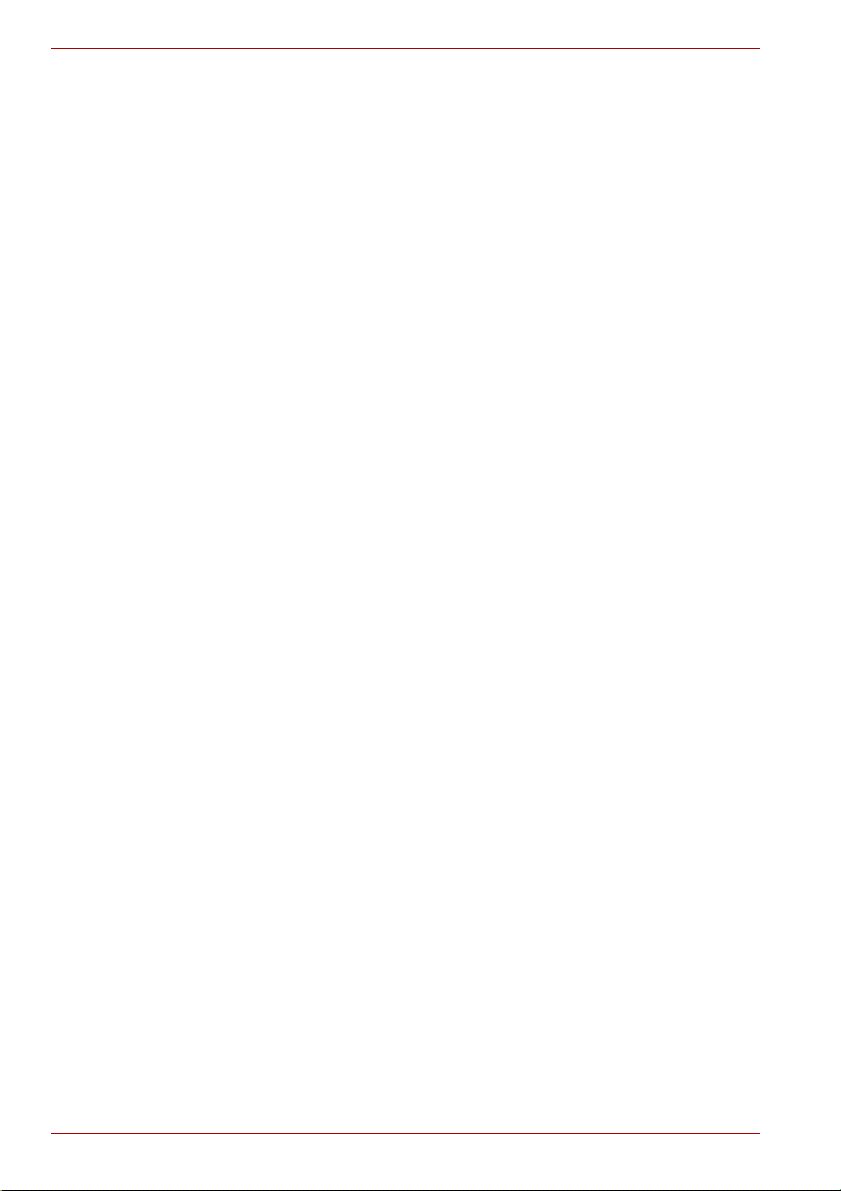
Qosmio G50
Handelsmerken
IBM is een gedeponeerd handelsmerk en IBM PC is een handelsmerk van
International Business Machines Corporation.
Intel, Intel SpeedStep, Intel Core, Celeron en Centrino zijn handelsmerken
of gedeponeerde handelsmerken van Intel Corporation.
Windows, Microsoft en Windows Vista zijn gedeponeerde handelsmerken
van Microsoft Corporation.
Photo CD is een handelsmerk van Eastman Kodak Company.
Bluetooth is een handelsmerk in eigendom van de eigenaar en wordt door
TOSHIBA onder licentie gebruikt.
Memory Stick, Memory Stick Duo, Memory Stick PRO, Memory Stick PRO
Duo en i.LINK zijn handelsmerken of gedeponeerde handelsmerken van
Sony Corporation.
DVD MovieFactory is een gedeponeerd handelsmerk van Ulead Systems, Inc.
Gefabriceerd onder licentie van Dolby Laboratories.
Dolby en het dubbel-D-symbool zijn handelsmerken van Dolby
Laboratories.
Dolby Home Theater is een handelsmerk van Dolby Laboratories.
PalmCheck en TouchPad zijn handelsmerken van Synaptics Incorporated.
ExpressCard is een handelsmerk van PCMCIA.
ConfigFree is een handelsmerk van Toshiba Corporation.
Wi-Fi is een gedeponeerd handelsmerk van de Wi-Fi Alliance.
Secure Digital en SD zijn handelsmerken van SD Card Association.
MultiMediaCard en MMC zijn handelsmerken van MultiMediaCard
Association.
xD-Picture Card is een handelsmerk van FUJIFILM Corporation.
In deze handleiding wordt mogelijk verwezen naar andere handelsmerken
en gedeponeerde handelsmerken die hierboven niet zijn genoemd.
Macrovision-licentie
Dit product is uitgerust met technologie ter bescherming van het
auteursrecht en intellectueel eigendom die zijn gepatenteerd in de VS en
andere landen. Deze patenten zijn eigendom van Macrovision Corporation.
Het gebruik van materiaal waarop copyright berust, dient te worden
goedgekeurd door Macrovision Corporation. Het is bedoeld voor
thuisgebruik en ander beperkt gebruik, tenzij Macrovision Corporation
uitdrukkelijk toestemming heeft verleend. Alle vormen van ‘reverse
engineering’ (terugwerkend reconstrueren) of decompileren zijn verboden.
vi Gebruikershandleiding
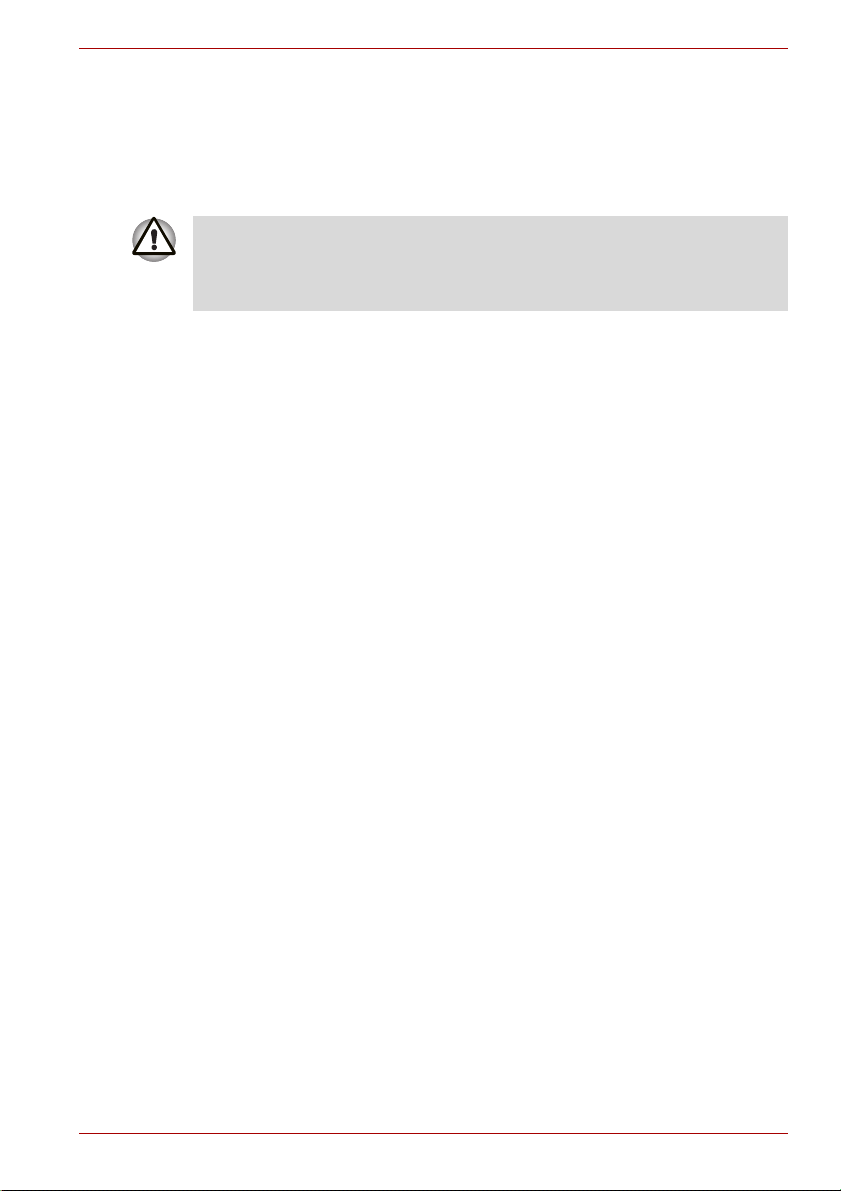
Veiligheidsinstructies
Houd u aan de volgende richtlijnen om uzelf en de computer optimaal te
beschermen.
Tijdens het gebruik van de computer
Laat de draagbare computer tijdens gebruik niet lange tijd achtereen op uw
lichaam rusten. Bij intensief gebruik kan er zich warmte in de basis
opbouwen. Langdurig contact met de huid kan een onaangenaam gevoel
of zelfs brandwonden veroorzaken.
■ Probeer niet de computer zelf te repareren. Volg de installatie-
instructies nauwgezet.
■ Draag een accu niet in uw zak, handtas of een andere houder waar
metalen objecten (zoals sleutels) de accuklemmen kunnen kortsluiten.
Hierdoor kunnen extreem hoge temperaturen ontstaan, met het risico
van brandwonden.
■ Zorg dat er geen voorwerpen op het snoer van de netadapter rusten en
dat het snoer niet op een locatie ligt waar regelmatig mensen lopen of
staan.
■ Plaats de netadapter op een positie met voldoende ventilatie,
bijvoorbeeld op een bureaublad of op de vloer, wanneer u de computer
op de netvoeding gebruikt of de accu oplaadt. Bedek de netadapter niet
met papier of andere voorwerpen die afkoeling belemmeren, en gebruik
de netadapter niet terwijl deze in een draagtas zit.
■ Gebruik uitsluitend de netadapter en accu’s die zijn goedgekeurd voor
gebruik met deze computer. Gebruik van een ander type accu of
netadapter resulteert in brand- of ontploffingsgevaar.
■ Controleer alvorens de computer op een voedingsbron aan te sluiten of
de spanningsspecificatie van de netadapter overeenkomt met die van
de beschikbare voedingsbron. 115 V/60 Hz in het merendeel van
Noord- en Zuid-Amerika en een aantal landen in het Verre Oosten
(zoals Taiwan). 100 V/50 Hz in het oosten van Japan en 100 V/60 Hz in
het westen van Japan. 230 V/50 Hz in de meeste landen van Europa,
het Midden Oosten en het Verre Oosten.
■ Als u de netadapter met een verlengsnoer gebruikt, zorg dan dat de
totale stroomsterkte van de op het verlengsnoer aangesloten apparaten
niet hoger is dan de stroomspecificatie van het verlengsnoer.
■ Om de stroomvoorziening naar de computer stop te zetten schakelt u
de computer uit, verwijdert u de accu en verwijdert u de stekker van de
netadapter uit het stopcontact.
■ Tijdens onweer dient u geen kabels aan de computer te koppelen of
ervan te ontkoppelen, of onderhouds- of configuratiewerkzaamheden
op de computer uit te voeren. Hierdoor loopt u het risico van een
elektrische schok.
■ Plaats de computer op een vlak oppervlak wanneer u ermee gaat werken.
Qosmio G50
Gebruikershandleiding vii
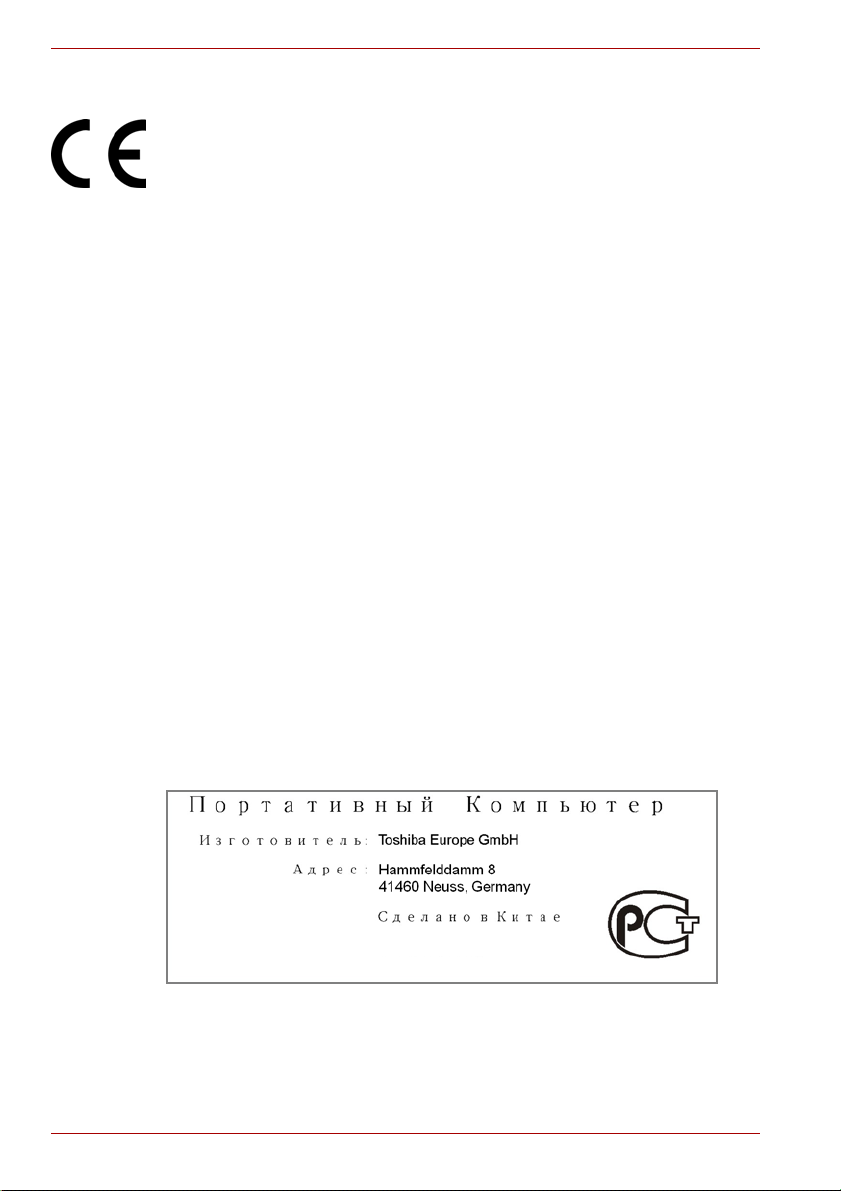
Qosmio G50
EU-verklaring van overeenstemming
Dit product draagt het CE-keurmerk in overeenstemming met de relevante
Europese richtlijnen. De verantwoording voor de toewijzing van
CE-keurmerken ligt bij TOSHIBA Europe GmbH, Hammfelddamm 8,
41460 Neuss, Duitsland.
De volledige en officiële EU-verklaring van overeenstemming is te vinden
op de TOSHIBA-website http://epps.toshiba-teg.com.
Overeenstemming met CE-richtlijnen
Dit product is voorzien van het CE-keurmerk in overeenstemming met de
relevante Europese richtlijnen, met name de Electromagnetic Compatibility
Directive 89/336/EEC voor notebooks en elektronische accessoires, zoals
de meegeleverde netadapter, de Radio Equipment and
Telecommunications Terminal Equipment Directive 1999/5/EEC in het
geval van geïmplementeerde accessoires voor telecommunicatie en de
Low Voltage Directive 73/23/EEC voor de meegeleverde netadapter.
Dit product en de oorspronkelijke opties zijn ontworpen conform de
relevante EMC- (Elektromagnetische compatibiliteit) en veiligheidsnormen.
TOSHIBA garandeert echter niet dat dit product nog steeds aan deze
EMC-normen voldoet indien kabels of opties van andere leveranciers zijn
aangesloten of geïmplementeerd. In dat geval moeten de personen die
deze opties/kabels hebben geïmplementeerd/aangesloten, ervoor zorgen
dat het systeem (pc plus opties/kabels) nog steeds aan de vereiste normen
voldoet. Ter voorkoming van EMC-problemen moeten in het algemeen de
volgende richtlijnen in acht worden genomen:
■ Alleen opties met het CE-keurmerk mogen worden
aangesloten/geïmplementeerd.
■ Alleen hoogwaardige afgeschermde kabels mogen worden
aangesloten.
GOST
viii Gebruikershandleiding
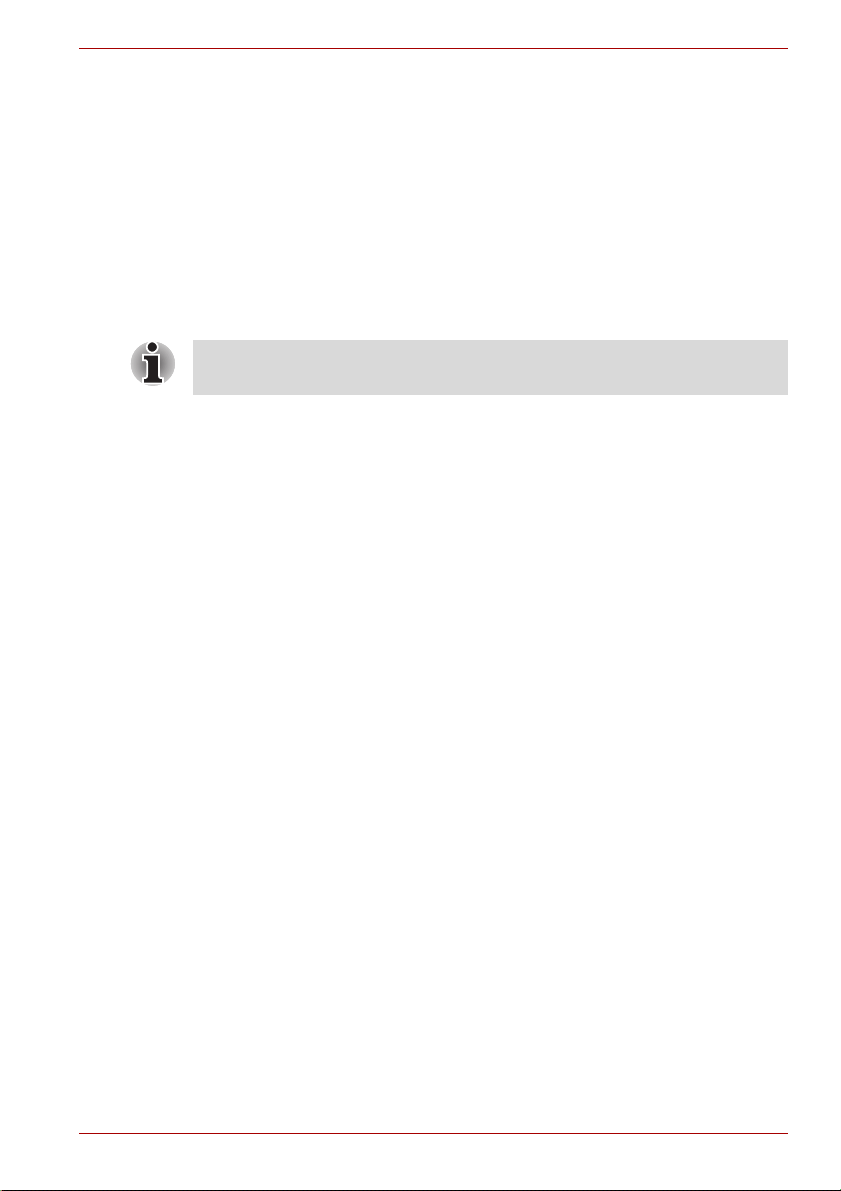
Qosmio G50
Belangrijke veiligheidsinformatie voor computers met een
tv-tuner
IEC60950-1/EN60950-1 IT -apparatuur - V eiligheid - Coaxkabelaan sluitingen
op deze computer mogen alleen worden gebruikt als de buitenste
geleidende afscherming van de kabel is geaard door de kabelinstallateur in
het gebouw, zo dicht mogelijk bij het ingangspunt of de aansluiting van de
kabel als praktisch is en als de aansluiting voldoet aan alle plaatselijke
vereisten voor kabelinstallatie die van toepassing zijn in uw regio.
Modemwaarschuwing
Deze informatie is van toepassing op modellen met een ingebouwde
modem.
Verkla ring van overeenstemming
De apparatuur is goedgekeurd (conform Commissiebesluit ‘CTR21’) voor
aansluiting van één apparaat op het PSTN (Public Switched Telephone
Network: openbaar geschakeld telefoonnetwerk) in alle Europese landen.
Als gevolg van variaties tussen de individuele PSTN’s in verschillende
landen vormt deze goedkeuring niet per se een garantie voor storingsvrije
werking op elke telefoonaansluiting.
Wend u in het geval van problemen in eerste instantie tot uw leverancier.
Netwerkcompa tibilitei t
Dit product is ontworpen voor gebruik met de volgende netwerken en is
compatibel met deze netwerken. Het is getest en voldoet aan de
aanvullende voorschriften in EG 201 121.
Duitsland ATAAB AN005,AN006,AN007,AN009,AN010
en DE03,04,05,08,09,12,14,17
Griekenland ATAAB AN005, AN006 en GR01, 02, 03, 04
Portugal ATAAB AN001, 005, 006, 007, 011 en P03, 04,
Spanje ATAAB AN005, 007, 012 en ES01
Zwitserland ATAAB AN002
Alle overige landen/regio’s ATAAB AN003, 004
Voor elk netwerk zijn specifieke switchinstellingen of een specifieke
softwareconfiguratie vereist; raadpleeg de relevante gedeelten van de
gebruikershandleiding voor nadere informatie.
De hookflash-functie is onderhevig aan afzonderlijke nationale
goedkeuring. Deze functie is niet getest op conformiteit met nationale
voorschriften, en correcte werking van deze functie op nationale netwerken
kan niet worden gegarandeerd.
Gebruikershandleiding ix
08, 10
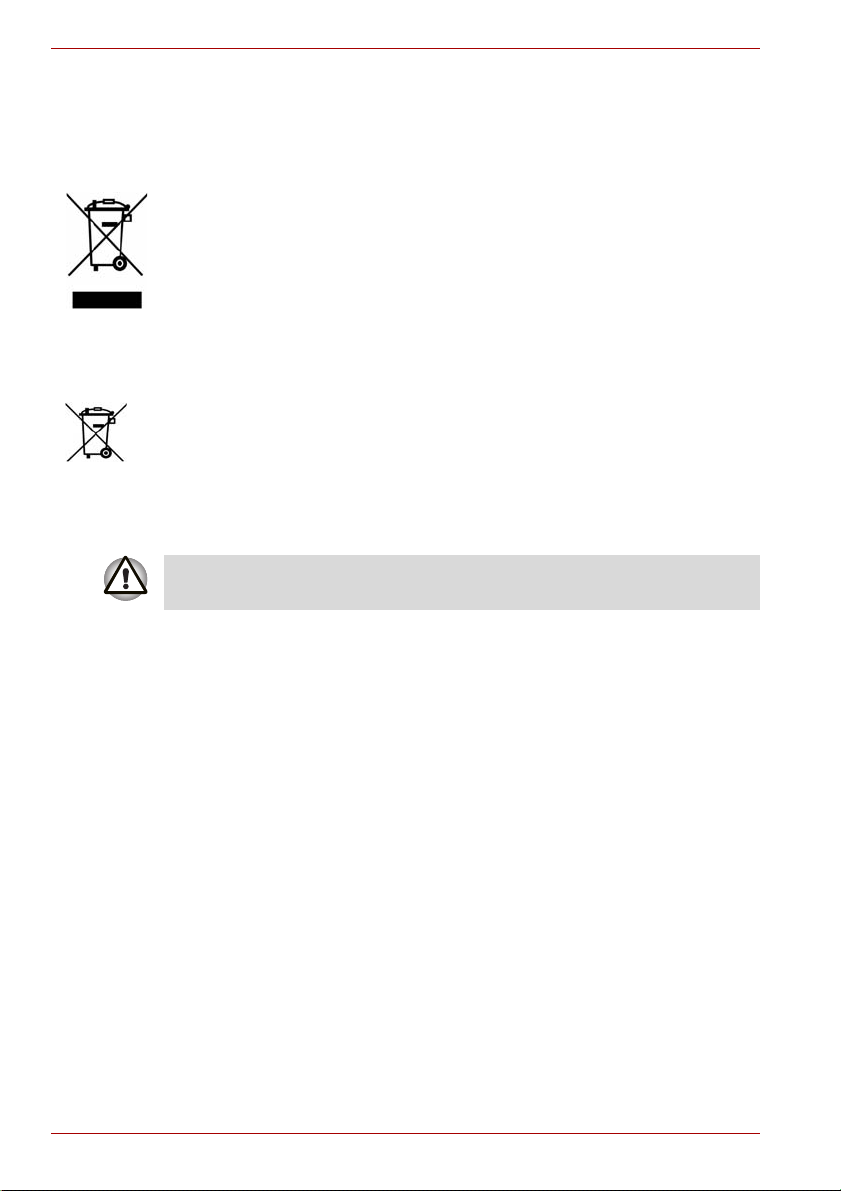
Qosmio G50
De volgende informatie is alleen bestemd voor lidstaten van
de EU
Afvalverwerking van producten
Het symbool geeft aan dat dit product niet als huishoudelijk afval mag
worden behandeld. Zorg ervoor dat dit product op de juiste manier als afval
wordt verwerkt, aangezien een onjuiste verwerking risico’s voor het milieu
en de gezondheid met zich mee kan brengen.
Neem voor meer informatie over recycling van dit product contact op met
het gemeentekantoor, de afvalverwerkingsinstantie of de winkel waar u het
product hebt gekocht.
Afvalverwerking van batterijen en/of accu’s
Het symbool van een doorgekruiste prullenbak geeft aan dat batterijen
en/of accu’s afzonderlijk moeten worden ingezameld en gescheiden van
huishoudelijk afval moeten worden verwerkt. Als de batterij of accu meer
lood (Pb), kwik (Hg) en/of cadmium (Cd) bevat dan de waarden die zijn
Pb, Hg, Cd
gedefinieerd in de richtlijn inzake batterijen en accu’s (2006/66/EC),
worden de chemische symbolen voor lood (Pb), kwik (Hg) en/of cadmium
(Cd) weergegeven onder het symbool van de doorgekruiste prullenbak.
Afhankelijk van het land of de regio waar u dit product hebt aangeschaft,
is dit symbool mogelijk niet aanwezig.
Afvalverwijdering van de computer en de computeraccu’s
■ Verwijder deze computer overeenkomstig de toepasselijke wetten en
voorschriften. Raadpleeg uw lokale overheid voor nadere informatie.
■ Deze computer is uitgerust met een oplaadbare accu. Na herhaaldelijk
gebruik zal de accu uiteindelijk niet meer kunnen worden opgeladen en
moet deze worden vervangen. Volgens de geldende wetten en
voorschriften is het mogelijk niet toegestaan om oude accu’s weg te
gooien met het huisvuil.
■ Denk om het milieu. Raadpleeg de lokale overheden voor nadere
details met betrekking tot de recycling van oude accu’s of het op de
juiste wijze weggooien hiervan. Dit product bevat kwik. Om
milieuredenen kunnen er regels gelden voor de verwijdering van dit
materiaal. Raadpleeg uw lokale overheid voor nadere informatie over
verwijdering, hergebruik of recycling.
x Gebruikershandleiding
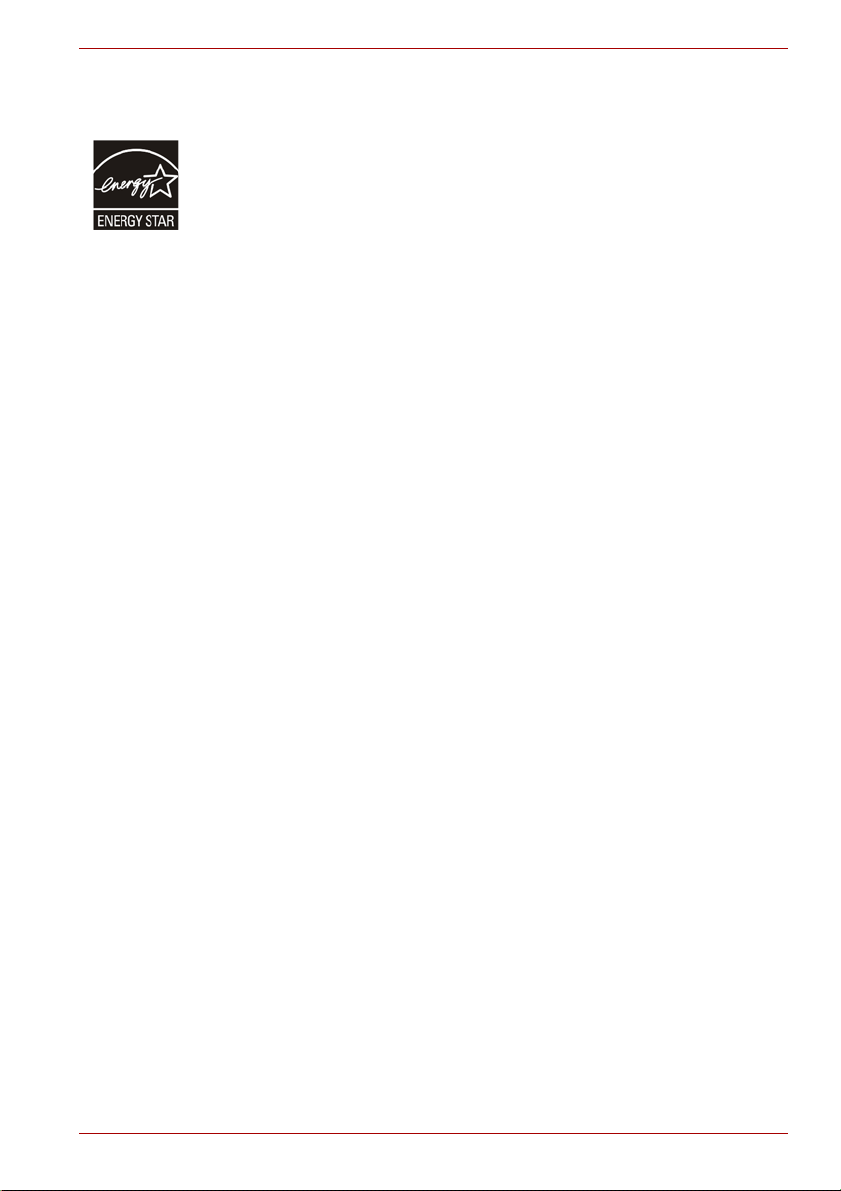
ENERGY STAR®-programma
Uw computer voldoet mogelijk aan de ENERGY STAR®-richtlijnen. Als het
model dat u hebt gekocht, hieraan voldoet, is de computer voorzien van het
ENERGY STAR®-logo en is de volgende informatie van toepassing.
TOSHIBA neemt deel aan het ENERGY STAR
Environmental Protection Agency (EPA). Deze computer voldoet aan de
nieuwste ENERGY STAR
zijn de opties voor energiebeheer van uw computer ingesteld op een
configuratie die de meest stabiele werkomgeving en optimale
systeemprrestaties biedt voor gebruik met de netvoeding en met de accu.
Om energie te besparen is de computer zo ingesteld dat de energiezuinige
slaapstand wordt geactiveerd als er gedurende 15 minuten geen h andelingen
hebben plaatsgevonden terwijl de computer op de netvoeding word t gebruikt.
Hierbij worden het systeem en het scherm uitgeschakeld. TOSHIBA raadt
aan deze en andere energiebesparende instellingen ingeschakeld te laten,
zodat de computer zo energiezuinig mogelijk werkt. U kunt de computer uit
de slaapstand activeren door op de aan/uit-knop te drukken.
Producten die een ENERGY STAR
broeikasgassen doordat ze voldoen aan de strenge richtlijnen die zijn
ingesteld door de US EPA en de Europese Commissie. Volgens de EPA
gebruikt een computer die aan de nieuwe ENERGY STAR
voldoet tussen 20% en 50% minder energie, afhankelijk van het gebruik.
Ga naar http://www.eu-energystar.org of http://www.energystar.gov voor
meer informatie over het ENERGY STAR-programma.
Ga naar http://www.energystar.gov of http://www.energystar.gov/
powermanagement voor meer informatie over het ENERGY
STAR-programma.
®
-richtlijnen voor energiebesparing. Bij levering
Qosmio G50
®
-programma van de
®
hebben, voorkomen uitstoting van
®
-specificaties
Gebruikershandleiding xi
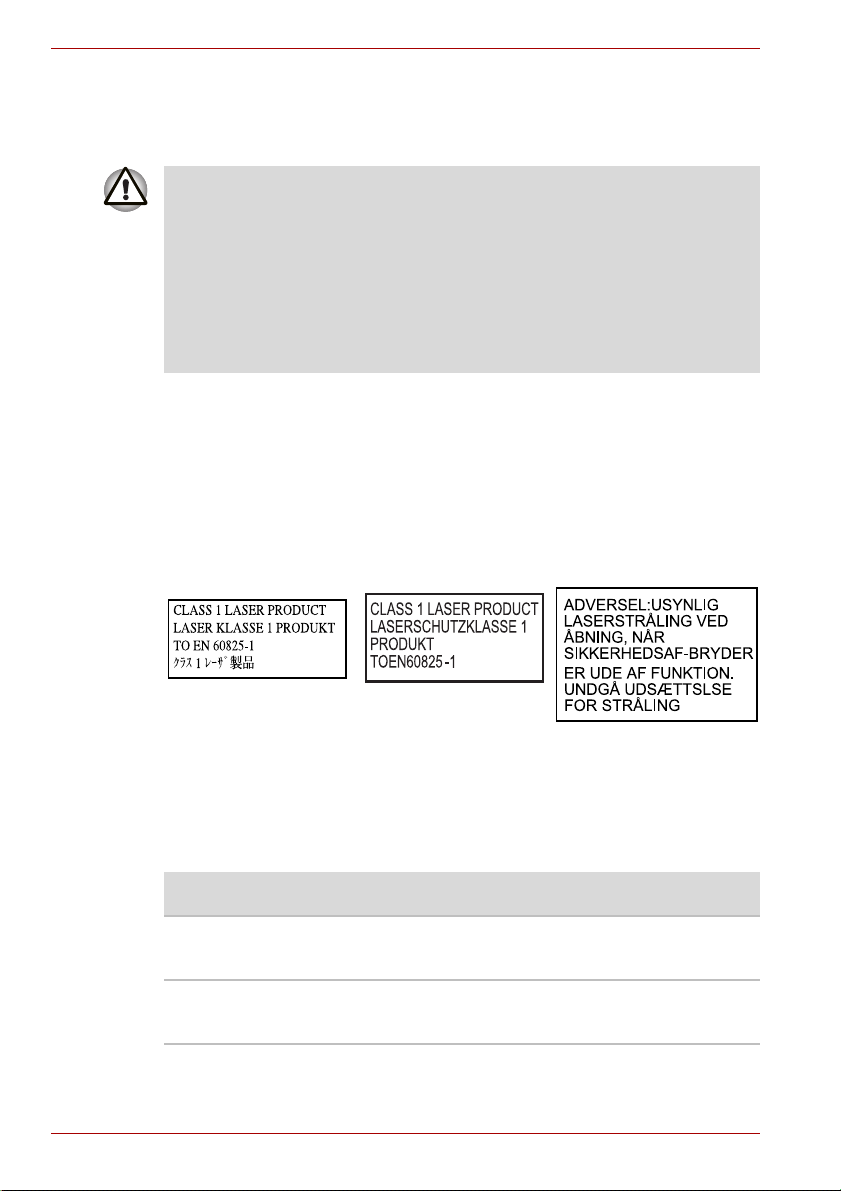
Qosmio G50
Standaards voor optische stations
De TOSHIBA Qosmio G50-computer wordt geleverd, waarbij het volgende
station vooraf is geïnstalleerd: DVD Super Multi (+-R DL).
■ Het station gebruikt een lasersysteem. Om er zeker van te zijn dat dit
product correct wordt gebruikt, dient u deze handleiding zorgvuldig te
lezen en ter referentie bij de hand te houden.
Als het apparaat ooit moet worden gerepareerd, neemt u contact op
met een erkende Toshiba-servicedienst.
■ Het gebruik van regelaars, instellingen of procedures anders dan wordt
vermeld, kan resulteren in blootstelling aan gevaarlijke straling
■ Probeer de kast niet te openen. Doet u dit wel, dan loopt u het risico
van directe blootstelling aan de laserstraal.
Het station is van een van de volgende etiketten voorzien:
CLASS 1 LASER PRODUCT
LASER KLASSE 1
LUOKAN 1 LASERLAITE
APPA REIL A LASER DE CLASSE1
KLASS 1 LASER APPARAT
Vóór verzending is het laserapparaat van klasse 1 gecertificeerd conform
de normen in hoofdstuk 21 van het Amerikaanse ministerie van
volksgezondheid (DHHS 21 CFR).
Voor alle andere landen is het station gecertificeerd conform de IEC825- en
EN60825-normen voor klasse 1-laserapparaten.
De computer is uitgerust met een van de volgende optische stations:
Fabrikant Type
TEAC DVD Super Multi (±R Double Layer)
DV-W28S
Panasonic Communications DVD Super Multi (±R Double Layer)
xii Gebruikershandleiding
UJ870
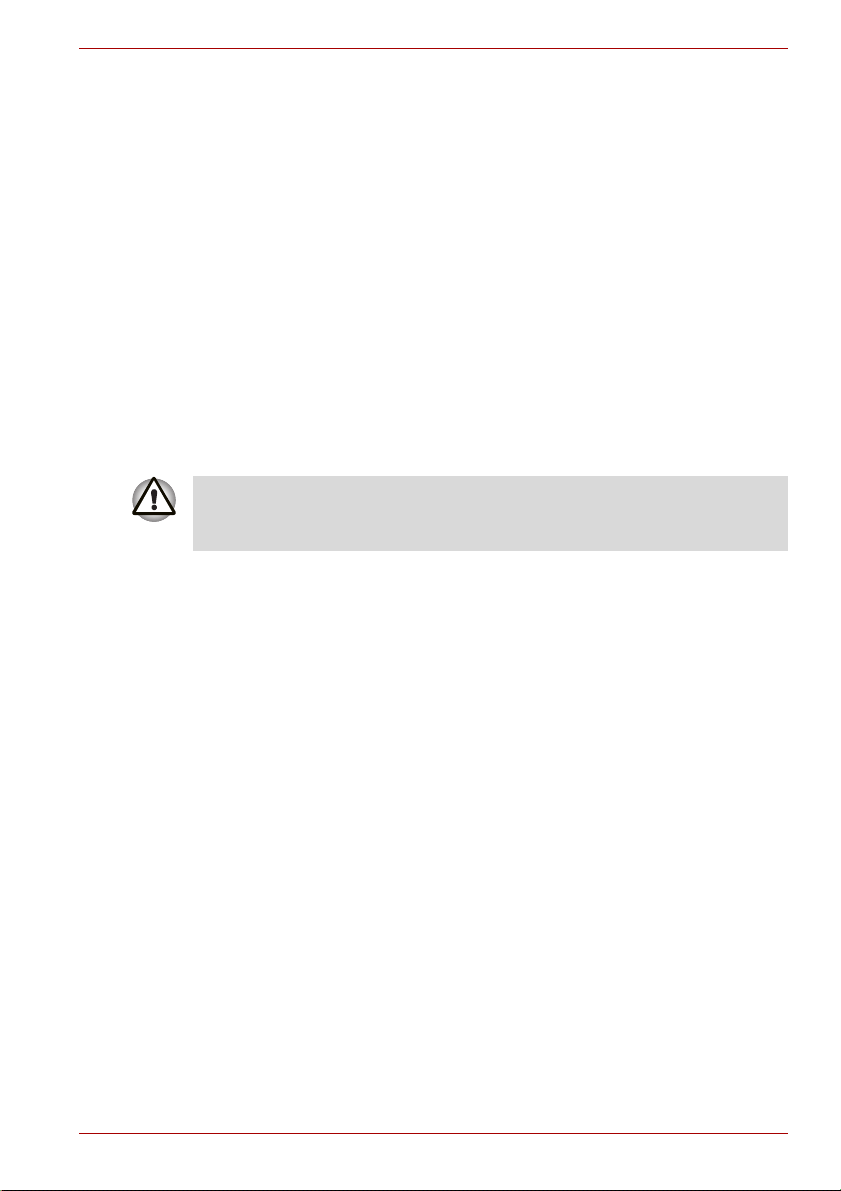
Belangrijke mededeling
Auteursrechtelijk beschermd materiaal, zoals, maar niet beperkt tot,
muziek, video, computerprogramma’s en databases, is beschermd onder
de auteursrechtelijke wetgeving. Tenzij dit uitdrukkelijk is toegestaan
volgens toepasselijk auteursrecht, mag u auteursrechtelijk beschermd
materiaal zonder de toestemming van de eigenaar van de auteursrechten
niet kopiëren, wijzigen, toewijzen, overdragen of anderszins afstaan.
Overtreding van dit verbod kan resulteren in gerechtelijke vervolging.
■ Telefoneer niet tijdens onweer (behalve als u een draadloze telefoon
gebruikt). Bliksem kan elektrische schokken veroorzaken.
■ Gebruik de telefoon niet om een gaslek te rapporteren in de nab ijheid
van het lek.
■ Gebruik alleen het in deze handleiding vermelde netsnoer.
■ Vervang de accu uitsluitend door een accu van hetzelfde type of van
een gelijkwaardig, door de fabrikant aanbevolen type.
■ Houd u bij het afdanken van gebruikte accu’s aan de voorschriften van
de fabrikant.
Gebruik alleen de accu-eenheid die bij de computer is geleverd of een
optionele, door de fabrikant aanbevolen accu-eenheid. Gebruik van de
verkeerde accu kan resulteren in beschadiging van de computer.
In dergelijke gevallen aanvaardt TOSHIBA geen aansprakelijkheid voor
schade.
Qosmio G50
Gebruikershandleiding xiii
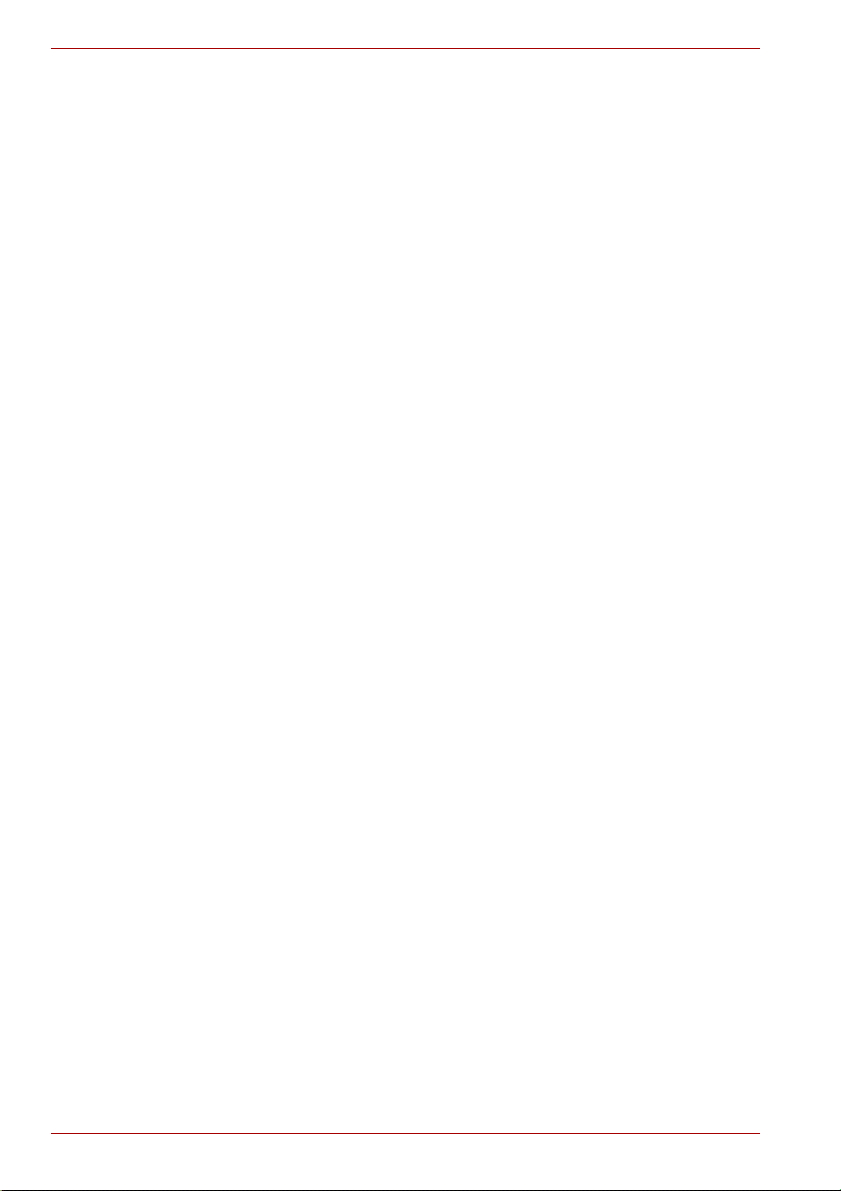
Qosmio G50
Voorwoord
U bent nu in het bezit van een Qosmio G50-computer. Deze krachtige,
hoogpresterende notebook staat garant voor jarenlang betrouwbaar
computergebruik en biedt uitstekende uitbreidingsmogelijkheden,
bijvoorbeeld voor multimedia-functionaliteit.
Deze computerserie bestaat onder andere uit een model met een
ingebouwde tv-tuner. Als u een tv-programma wilt weergeven of een
CD/DVD wilt afspelen voordat Windows® is opgestart, raakt u het
CD/DVD-paneel op de computer aan (of de overeenkomstige knoppen op
de afstandsbediening). Als Windows is opgestart, kunt u een tv-programma
weergeven of opnemen met de functie Mijn tv van Media Center.
In deze handleiding wordt uitgelegd hoe u uw Qosmio G50-computer
gebruiksklaar maakt en ermee aan de slag gaat. Verder wordt
gedetailleerde informatie gegeven over het configureren van de computer,
elementaire bewerkingen en onderhoud, het gebruik van optionele
apparaten en probleemoplossing.
Als u nog nooit een computer hebt gebruikt of nog nooit met een draagbare
computer hebt gewerkt, leest u eerst de hoofdstukken 1, Inleiding, en 2,
Rondleiding, om uzelf vertrouwd te maken met de voorzieningen,
onderdelen en accessoires van de computer. Vervolgens leest u
hoofdstuk 3, Voor u begint, voor stapsgewijze instructies voor het
gebruiksklaar maken van de computer.
Bent u een ervaren computergebruiker, dan leest u dit voorwoord verder
door om inzicht te krijgen in de indeling van deze handleiding, waarna u de
handleiding kunt doorbladeren om ermee vertrouwd te raken. Besteed met
name aandacht aan de paragraaf Speciale voorzieningen in hoofdstuk 1,
Inleiding, om kennis te maken met de voorzieningen die bijzonder of uniek
zijn voor deze computer, en ook aan de paragraaf in hoofdstuk 7, HW
Setup, voor een goed begrip van de instellingen en configuratie van deze
voorzieningen.
Lees hoofdstuk 9, Optionele apparaten, als u optionele producten of
externe apparaten aansluit.
xiv Gebruikershandleiding
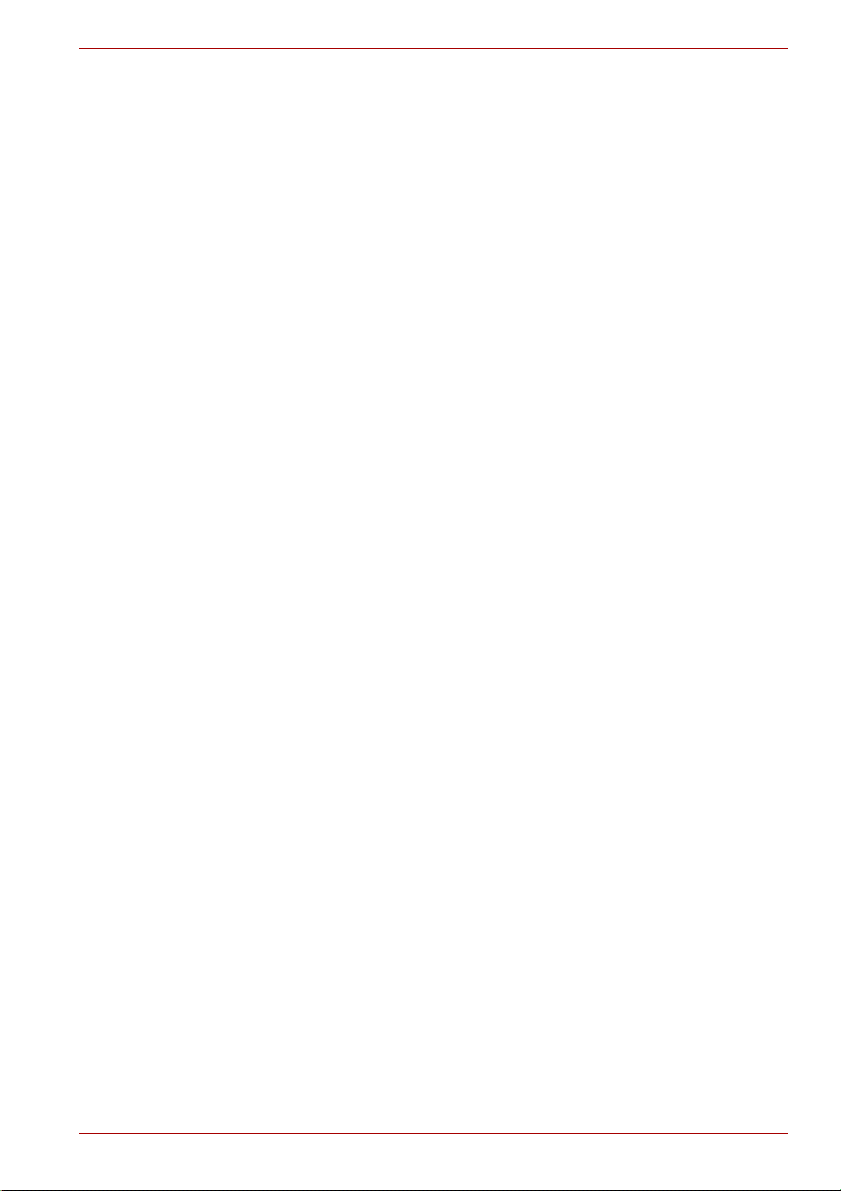
Conventies
In deze handleiding worden de volgende notatieconventies gebruikt voor
het beschrijven, identificeren en markeren van termen en
bedieningsprocedures.
Afkortingen
Wanneer een afkorting voor het eerst wordt gebruikt, wordt deze gevolgd
door een verklaring (al dan niet tussen haakjes). Bijvoorbeeld: ROM (Read
Only Memory). Acroniemen worden tevens gedefinieerd in de Woordenlijst.
Pictogrammen
Pictogrammen identificeren poorten, regela ars en an dere delen van de
computer. Het paneel met systeemlampj es gebruikt tevens pictogrammen
ter aanduiding van de onderdelen waarover het informatie verschaft.
T oet sen
De toetsenbordtoetsen worden in de tekst gebruikt ter beschrijving van een
aantal computerbewerkingen. De toetsopschriften die op het toetsenbord te
zien zijn, worden in een ander lettertype gedrukt. ENTER duidt bijvoorbeeld
de ENTER-toets aan.
Gebruik van toetsen
Voor sommige bewerkingen moet u tegelijkertijd twee of meer toetsen
indrukken. Dergelijke bewerkingen word en aangeduid door een plusteken
(+) tussen de toetsopschriften. Zo betekent CTRL + C dat u op C moet
drukken terwijl u CTRL ingedrukt houdt. Als er drie toetsen worden gebruikt,
houdt u de eerste twee ingedru kt en drukt u tegelijkertijd op de derde.
Qosmio G50
ABC Wanneer u in een procedure een handeling moet
uitvoeren (bijvoorbeeld een pictogram aanklikken
of tekst invoeren), wordt de pictogramnaam of de
te typen tekst in het links weergegeven lettertype
gedrukt.
Beeldscherm
S
Gebruikershandleiding xv
ABC
De namen van vensters en pictogrammen, en
door de computer gegenereerde tekst die op het
beeldscherm verschijnt, worden in het links
weergegeven lettertype gedrukt.
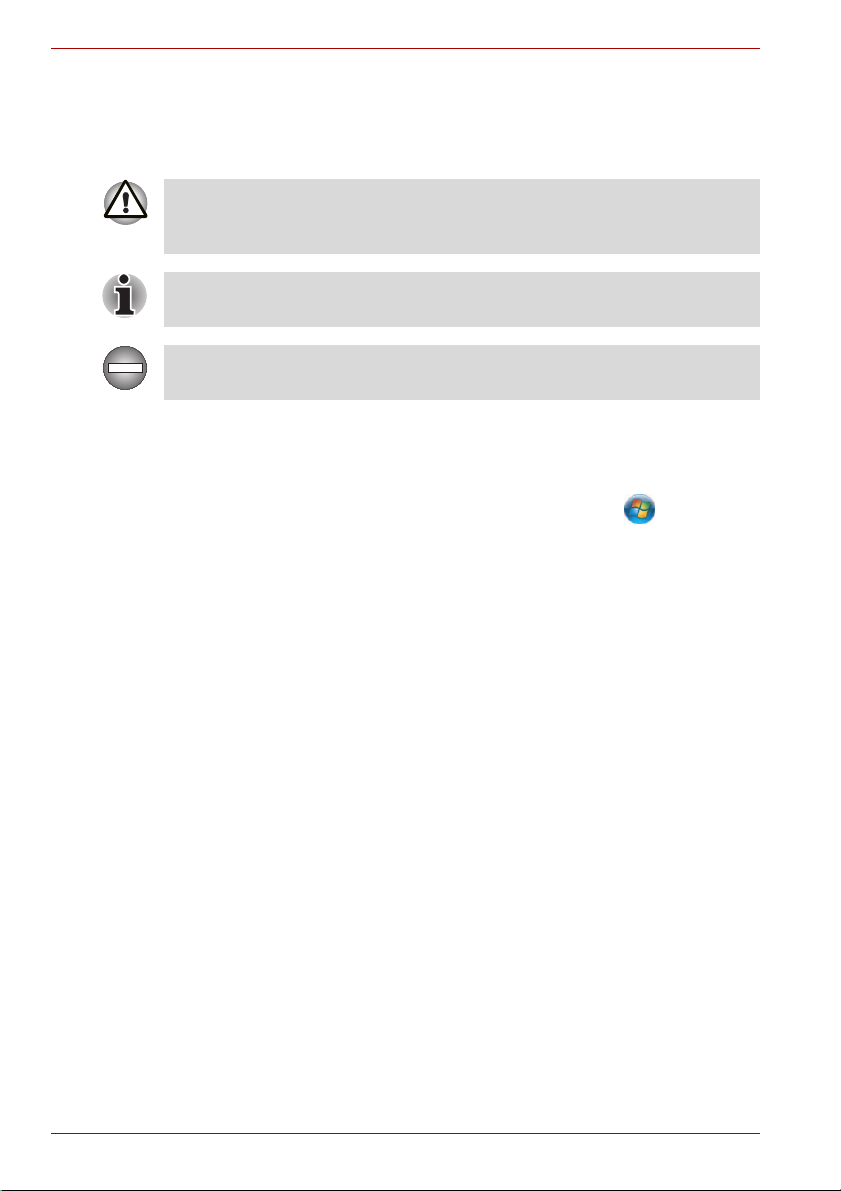
Qosmio G50
Mededelingen
Terminologie
Mededelingen worden in deze handleiding gebruikt om u attent te maken
op belangrijke informatie. Elk type mededeling wordt aangeduid zoals
hieronder wordt geïllustreerd.
Attentie! In dit soort mededelingen wordt u gewaarschuwd dat incorrect
gebruik van apparatuur of het negeren van instructies kan resulteren in
gegevensverlies of beschadiging van de apparatuur.
Opmerking. Een opmerking is een tip of aanwijzing die u helpt de
apparatuur optimaal te gebruiken.
Duidt op een potentieel gevaarlijke situatie die bij veronachtzaming van de
instructies kan leiden tot ernstig of dodelijk letsel.
Deze term wordt in dit document als volgt gedefinieerd:
Start
Het woord ‘Start’ verwijst naar de knop ‘ ’ in
Microsoft
®
Windows Vista®.
xvi Gebruikershandleiding
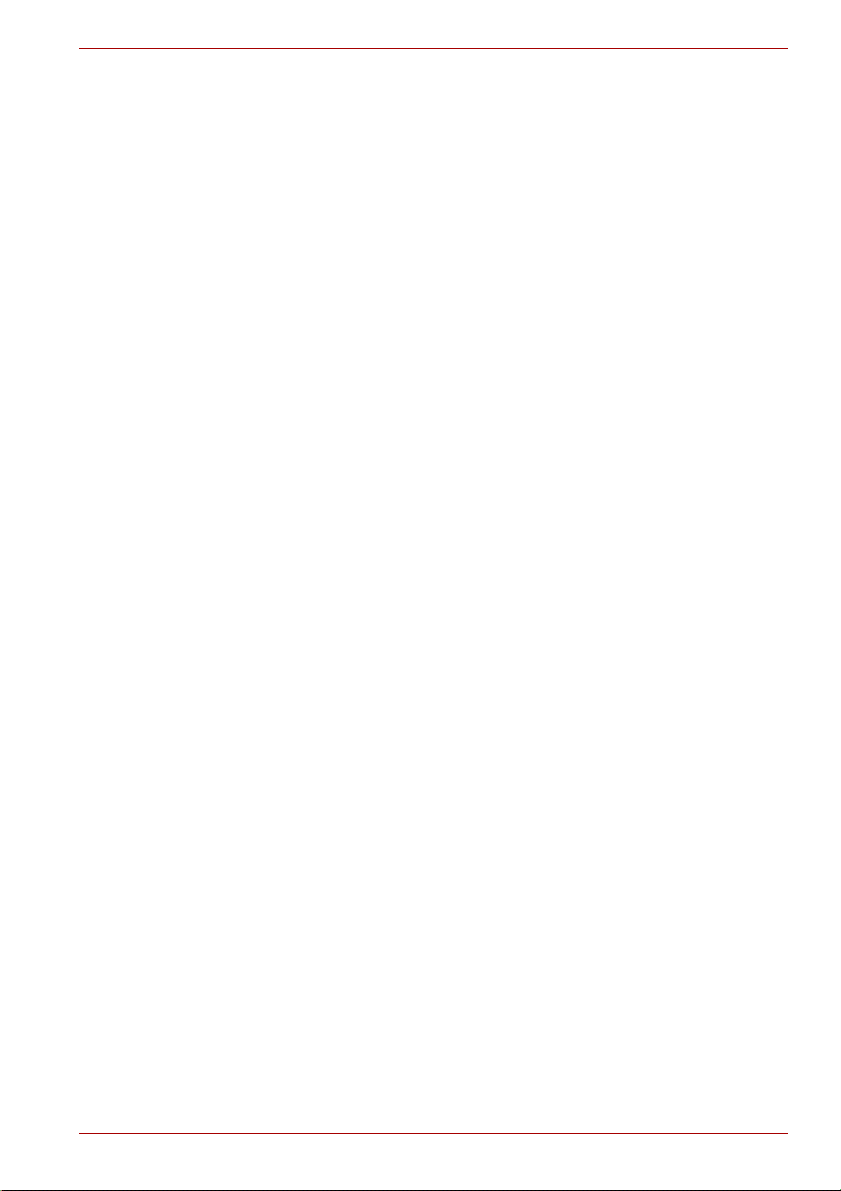
Algemene voorzorgsmaatregelen
TOSHIBA-computers bieden optimale veiligheid en optimaal
gebruikerscomfort; bovendien zijn ze robuust, een belangrijke eigenschap
voor draagbare computers. U moet echter bepaalde voorzorgsmaatregelen
nemen om het risico van lichamelijk letsel of beschadiging van de computer
verder te beperken.
Lees de onderstaande algemene aanwijzigen en let op de waarschuwingen
die in de handleiding worden gegeven.
Zorg voor afdoende ventilatie
■ Zorg er altijd voor dat er afdoende ventilatie beschikbaar is voor de
computer en de netadapter en dat deze apparaten zijn beschermd
tegen oververhitting als de stroom wordt ingeschakeld of als een
netadapter wordt aangesloten op een stopcontact (zelfs als de
computer in de slaapstand staat). Let hierbij op het volgende:
■ Dek de computer of netadapter nooit met een voorwerp af.
■ Plaats de computer of netadapter nooit in de buurt van een
hittebron, zoals een elektrische deken of een verwarmingstoestel.
■ Bedek of blokkeer de luchtopeningen niet, met inbegrip van de
openingen op de onderzijde van de computer.
■ Plaats de computer voor gebruik altijd op een harde, vlakke
ondergrond. Als u de computer gebruikt op een tapijt of een ander
zacht materiaal, kunnen de ventilatieopeningen worden geblokkeerd.
■ Zorg altijd voor voldoende ruimte rondom de computer.
■ Oververhitting van de computer of de netadapter kan resulteren in
systeemstoringen, schade aan computer of netadapter of brand, met
mogelijk ernstig letsel tot gevolg.
Qosmio G50
Gebruikershandleiding xvii

Qosmio G50
Een gebruiksvriendelijke omgeving inrichten
Plaats de computer op een egaal oppervlak dat groot genoeg is voor de
computer en eventuele andere apparaten die u nodig hebt, zoals een printer.
Laat voldoende ruimte vrij rondom de computer en andere apparatuur voor
een adequate ventilatie. De apparaten kunnen anders oververhit raken.
Houd uw computer in optimale werkconditie door de werkplek niet bloot te
stellen aan:
■ stof, vocht en direct zonlicht;
■ apparatuur met sterke magnetische velden, zoals luidsprekers (andere
dan die op de computer zijn aangesloten) of een hoofdtelefoon;
■ plotselinge veranderingen in temperatuur of vochtigheid, en
warmtebronnen zoals radiatoren en airconditioningroosters;
■ Vermijd extreme hitte, koude of vochtigheid.
■ vloeistoffen en bijtende chemicaliën;
Blessures door overbelasting
Lees zorgvuldig de Instructiegids voor veiligheid en comfort. Hierin wordt
toegelicht hoe u hand- en polsblessures als gevolg van langdurig
toetsenbordgebruik kunt voorkomen. De instructiehandleiding voor
veiligheid en comfort bevat eveneens informatie over het inrichten van de
werkplek, de lichaamshouding en de verlichting, met behulp waarvan u
lichamelijke overbelasting kunt vermindere n.
Verhitting van computeroppervlakken
■ Vermijd langdurig lichamelijk contact met de computer. Ind ien de
computer gedurende een langere periode is gebruikt, kan het oppervlak
zeer heet worden. Zelfs als de computer niet heet aanvoelt, kan
langdurig lichamelijk contact - bijvoorbeeld wanneer u de computer op
uw schoot of uw handen op de polssteun laat rusten - resulteren in rode
plekken op de huid.
■ De metalen plaat die de interfacepoorten ondersteunt, kan heet
worden. Vermijd daarom rechtstreeks contact met deze plaat na
langdurig computergebruik.
■ Het oppervlak van de netadapter kan bij gebruik heet worden, maar dit
is normaal. Als u de netadapter wilt vervoeren, koppelt u deze los en
laat u deze eerst afkoelen.
■ Plaats de netadapter niet op materiaal dat hittegevoelig is, deze kan
namelijk schade veroorzaken.
Schade door druk of stoten
Zorg dat de computer niet wordt blootgesteld aan zware druk of harde
stoten aangezien hierdoor computeronderdelen beschadigd kunnen raken
of andere storingen kunnen ontstaan.
xviii Gebruikershandleiding
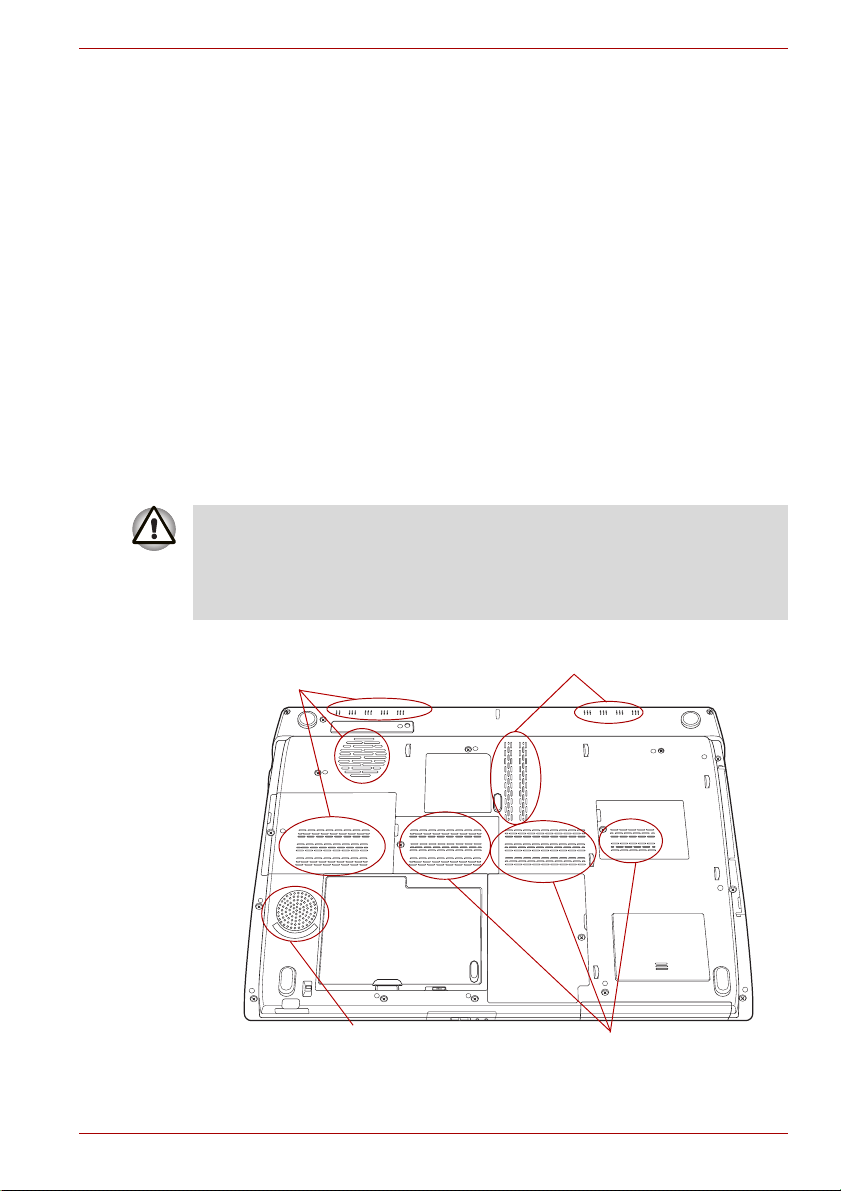
Qosmio G50
Mobiele telefoons
Let erop dat het gebruik van mobiele telefoons kan leiden tot storingen in
het audiosysteem. Hoewel de werking van de computer hierdoor niet wordt
beïnvloed, verdient het aanbeveling om tijdens telefoongesprekken een
afstand van minimaal 30 cm in acht te nemen tussen de computer en de
mobiele telefoon.
Instructiehandleiding voor veiligheid en comfort
Alle belangrijke informatie voor veilig en juist gebruik van deze computer
wordt beschreven in de bijgesloten Instructiegids voor veiligheid en
comfort. Lees deze gids voordat u de computer gebruikt.
Voorzorgsmaatregelen bij het gebruik van een Qosmio G50computer
1. Verwijder stof dat zich ophoopt in de luchtopeningen van de computer.
De luchtopeningen bevinden zich op de achterzijde en ond erzijde van
de computer.
Wanneer u de computer in een stoffige ruimte gebruikt, kan zich in de
luchtopeningen aan de onderkant stof en vuil verzamelen. Als dit gebeurt,
bestaat het gevaar dat de computer oververhit raakt, wat ertoe kan le i d en
dat de computer tijdens gebruik wordt uitgeschakeld. Verwijder het stof
voorzichtig uit de luchtopeningen met een stofzuiger.
2. Luchtopeningen aan de onder- en achterkant van de computer
Luchtopeningen
Luidspreker (subwoofer)
Gebruikershandleiding xix
Luchtopeningen
Luchtopeningen
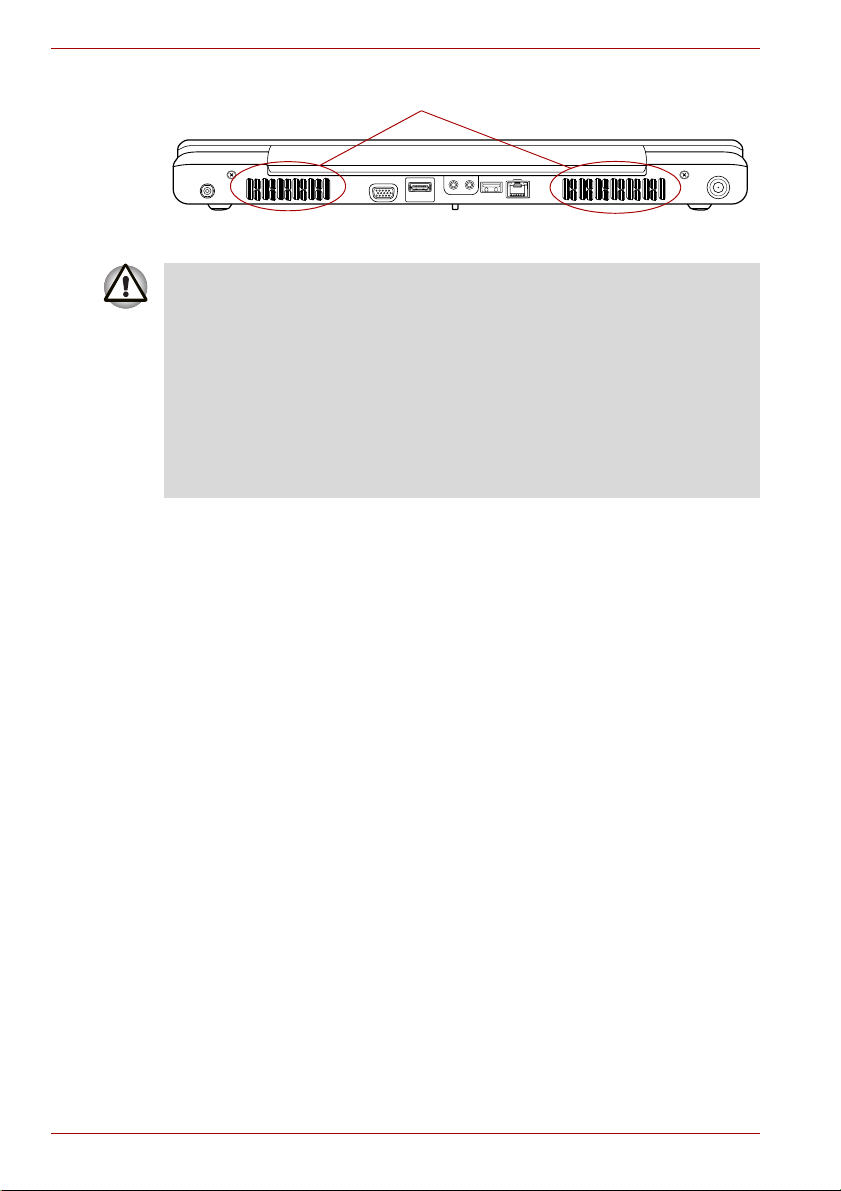
Qosmio G50
Luchtopeningen
Luchtopeningen
Zorg dat de luchtopening van de ventilator niet wordt geblokkeerd:
hierdoor kan de CPU oververhit raken. De ventilator trekt lucht naar binnen
door een vacuüm te creëren. Als de luchtaanzuigopening van de ventilator
wordt geblokkeerd, kan het gebeuren dat de processor langzamer gaat
werken of dat de computer wordt uitgeschakeld. Losse voorwerpen zoals
notitieblaadjes, papieren zakdoekjes, plastic wikkels en andere
soortgelijke materialen kunnen de luchtopening blokkeren, waardoor geen
lucht bij de processor kan komen. Mogelijke gevolgen zijn dat de
processor langzamer gaat werken of dat de computer wordt uitgeschakeld.
Gebruik de computer niet op oppervlakken met voorwerpen die door de
ventilator aangezogen kunnen worden.
xx Gebruikershandleiding
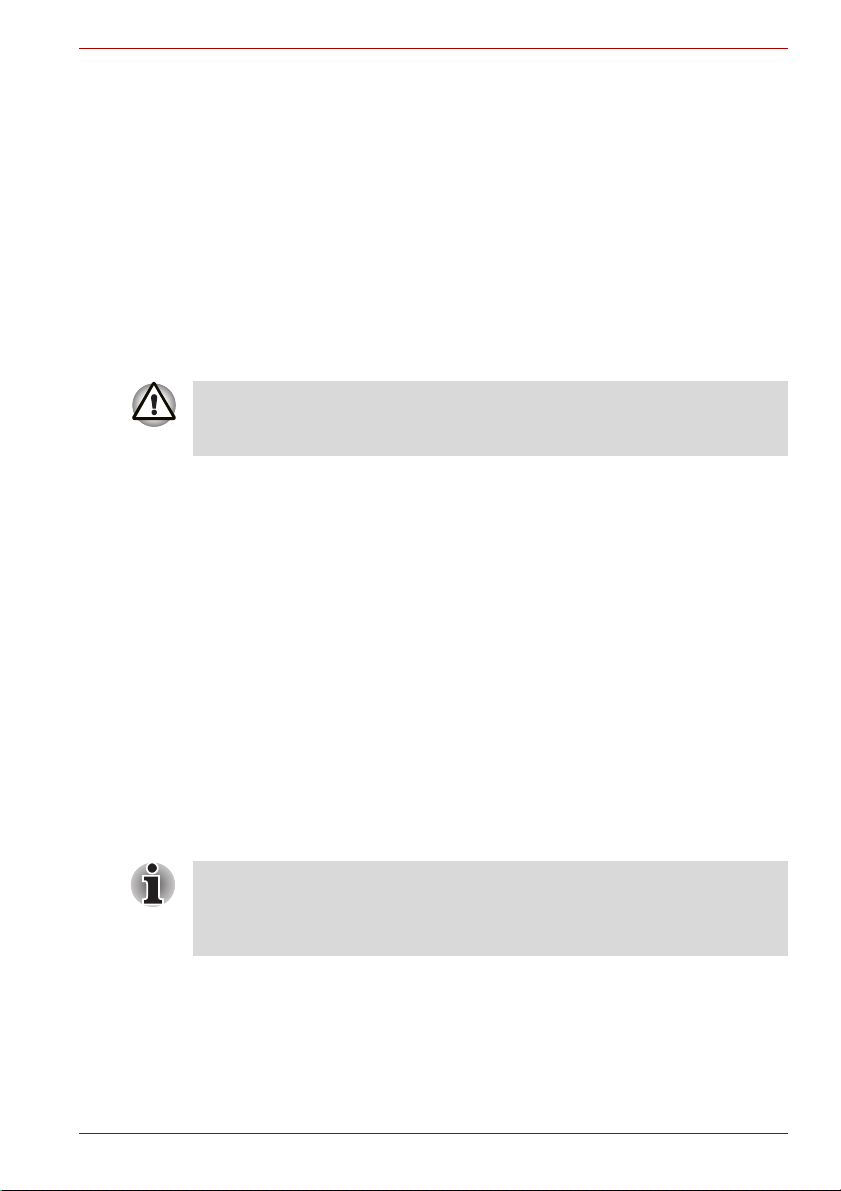
Inleiding
Dit hoofdstuk bevat een controlelijst met de geleverde apparatuur en
beschrijft de voorzieningen, opties en accessoires van de computer.
Sommige voorzieningen die in deze handleiding worden toegelicht,
functioneren wellicht niet correct als u een besturingssysteem gebruikt dat
niet vooraf door TOSHIBA is geïnstalleerd.
Controlelijst van apparatuur
Pak de computer voorzichtig uit en bewaar de doos en het
verpakkingsmateriaal voor toekomstig gebruik.
Hardware
Controleer of u de volgende items hebt:
■ draagbare personal computer Qosmio G50
■ Netadapter en netsnoer (stekker met 2 of 3 pinnetjes)
■ Afstandsbediening (geleverd bij sommige modellen)
■ Twee AA-mangaanbatterijen (voor afstandsbediening)
■ DVB-T-atenne (geleverd bij sommige modellen)
■ VIDEO-IN-kabel (geleverd bij sommige modellen)
■ Infraroodverzendkabel (geleverd bij sommige modellen)
■ Reinigingsdoekje
Qosmio G50
Hoofdstuk 1
Gebruik het reinigingsdoekje om stof, vingerafdrukken en ander vuil af te
vegen van het toetsenbord, de polssteun en andere onderdelen. Voor
voorzorgsmaatregelen voor het gebruik raadpleegt u de paragraaf Het
reinigingsdoekje gebruiken in hoofdstuk 4, Basisbeginselen.
Gebruikershandleiding 1-1
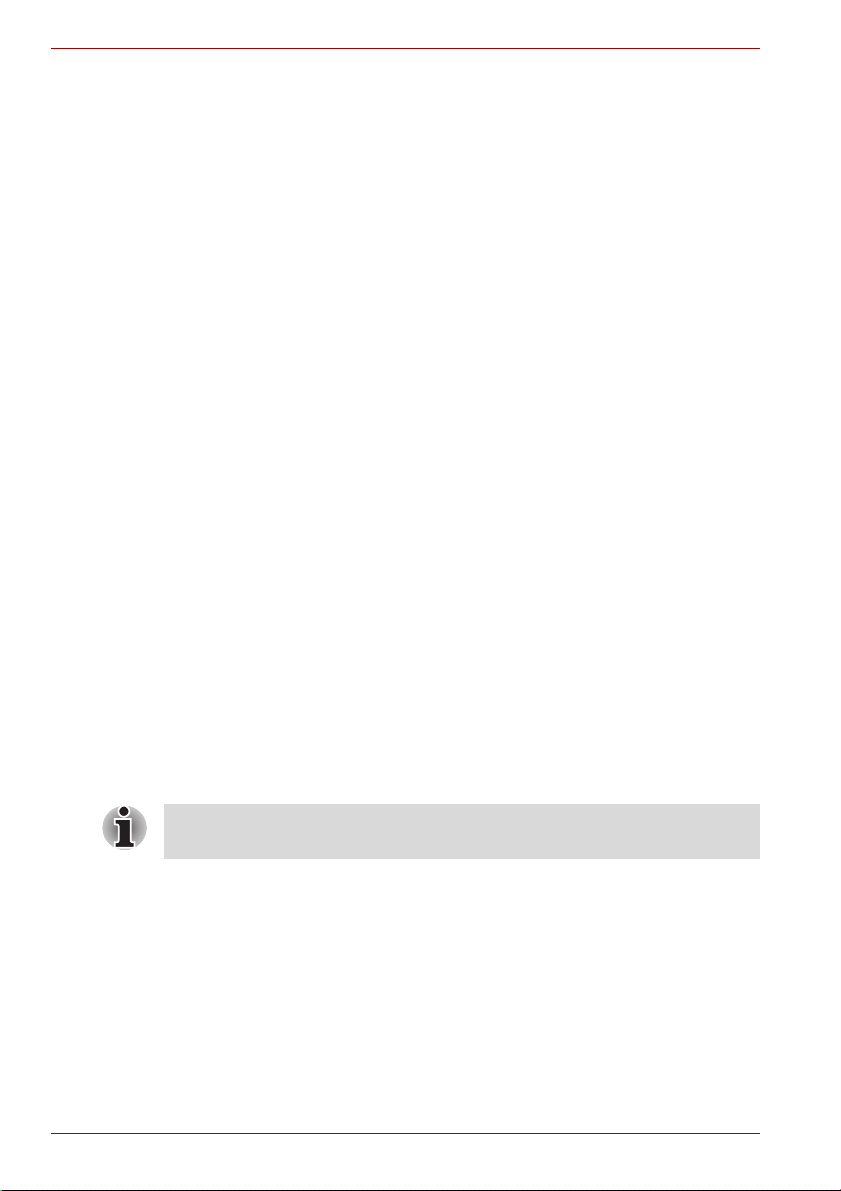
Qosmio G50
Software
Het volgende Windows-besturingssysteem en de volgende software zijn
vooraf geïnstalleerd.
■ Microsoft
®
Windows Vista™
■ TOSHIBA Value Added Package
■ Ulead DVD MovieFactory
®
■ Hulpprogramma voor vingerafdruken *
■ TOSHIBA Gesture Controller *
■ TOSHIBA Grafische videobibliotheek *
■ TOSHIBA-vasteschijfconsole *
■ TOSHIBA Gezichtsherkenning
■ Windows Mobiliteitscentrum
■ TOSHIBA Disc Creator
■ TOSHIBA Herstelschijf maken
■ TOSHIBA ConfigFree™
■ TOSHIBA Assist
■ TOSHIBA-hulpprogramma’s voor SD-geheugenkaarten
■ Geluiddemper voor CD/DVD-station
■ TOSHIBA Wachtwoordhulpprogramma
■ TOSHIBA DVD PLAYER
■ Online handleiding
* Software die vooraf is geïnstalleerd op sommige modellen
Documentatie
■ Qosmio G50 Draagbare personal computer Gebruikershandleiding
■ Qosmio G50 Aan de slag
■ Instructiehandleiding voor veiligheid en comfort
■ Garantie-informatie
Neem onmiddellijk contact op met uw leverancier als een of meer items
ontbreken of beschadigd zijn.
1-2 Gebruikershandleiding
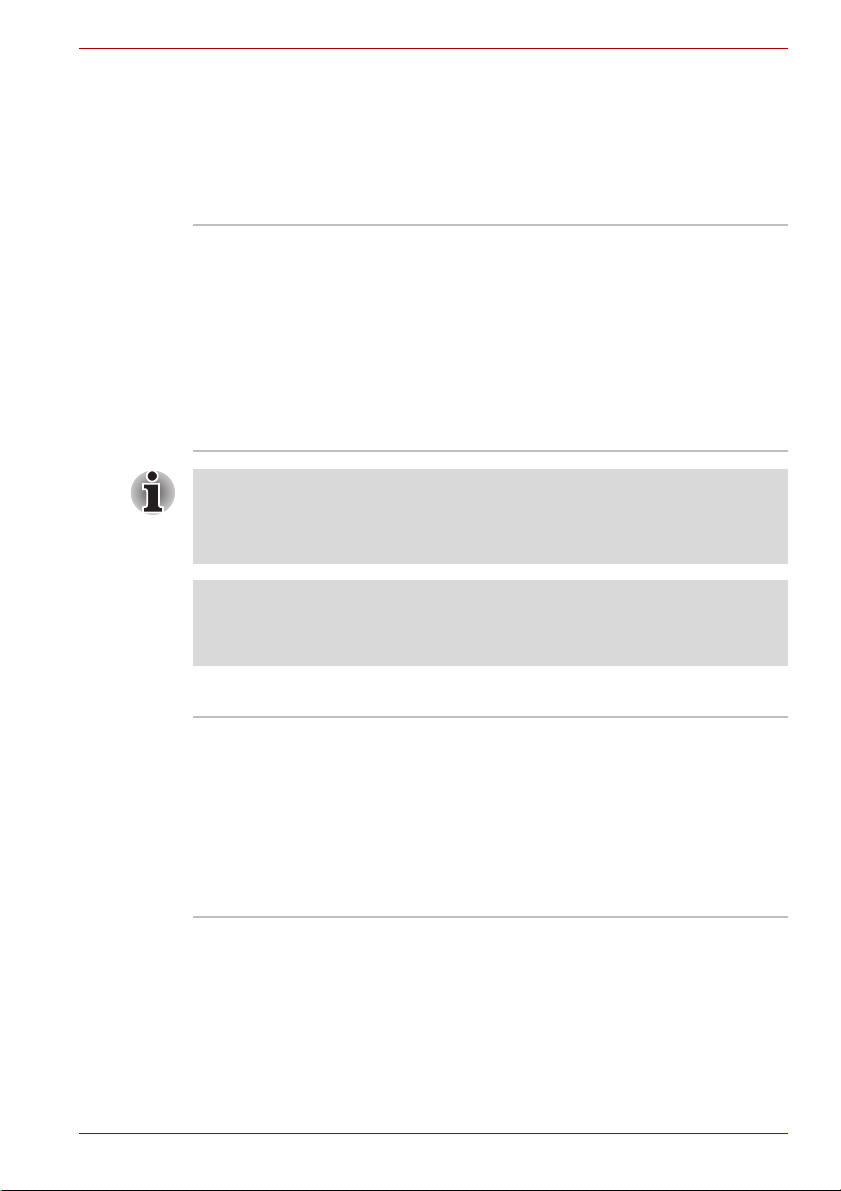
Hardware
Qosmio G50
In dit gedeelte wordt de hardware van uw computer beschreven.
De werkelijke specificaties hangen af van het gekochte model.
Processor
Ingebouwd De computer is uitgerust met een van de
volgende Intel
®
-processors.
■ Intel® Core™ 2 Duo-processor, die een
level2-cachegeheugen van 3 MB bevat en
ook de Enhanced Intel SpeedStep
®
-
technologie ondersteunt.
®
■ Intel
Core™ 2 Duo-processor, die een
level2-cachegeheugen van 6 MB bevat en
ook de Enhanced Intel SpeedStep®technologie ondersteunt.
Sommige modellen uit deze serie gebruiken de Intel® Centrino®
2-processortechnologie die is gebaseerd op drie afzonderlijke
onderdelen: de Intel
5300AGN -OF- 5100AGN en de Intel
®
Core™ 2 Duo-processor, Intel® Wi-Fi® Link
®
GM/PM45 Express-chipset.
Wettelijke voetnoot (CPU)*1
Voor meer informatie over de CPU raadpleegt u de paragraaf Wettelijke
voetnoten in hoofdstuk 11 of klikt u op de *1 hierboven.
Geheugen
Geheugen sleuven Er kunnen geheugenmodules van 512, 1024,
2048 of 4096 MB in de twee sleuven van de
computer worden geïnstalleerd voor een
systeemgeheugen van maximaal 8192 MB.
Deze computer kan worden uitgebreid met
geheugenmodules van maximaal 8,192 MB.
De daadwerkelijke hoeveelheid bruikbaar
systeemgeheugen is minder dan de
geïnstalleerde geheugenmodules.
Gebruikershandleiding 1-3
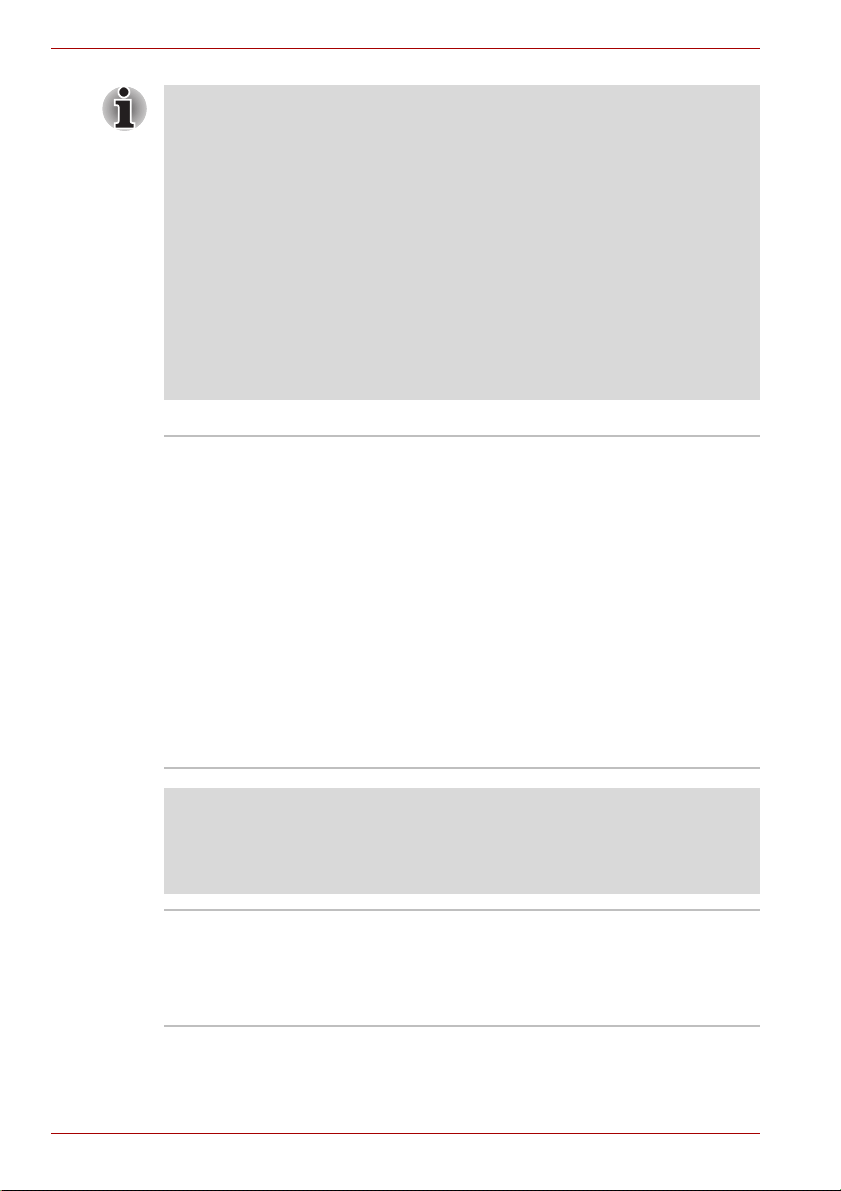
Qosmio G50
Als uw computer is geconfigureerd met twee geheugenmodules van 2 GB
of meer, kan de geheugencapaciteit worden weergegeven als slechts circa
3 GB (afhankelijk van de hardwarespecificaties van de computer).
Dit is correct aangezien het besturingssysteem gewoonlijk de beschikbare
hoeveelheid geheugen weergeeft in plaats van de hoeveelheid fysiek
geheugen (RAM) die in de computer is ingebouwd.
Diverse systeemcomponenten (zoals de GPU van de grafische kaart en
PCI-apparaten zoals draadloos LAN) vereisen hun eigen geheugenruimte.
Aangezien een 32-bits besturingssysteem niet meer dan 4 GB geheugen
kan adresseren, overlappen deze systeembronnen het fysieke geheugen.
Het is een technische beperking dat het overlappende geheugen niet
beschikbaar is voor het besturingssysteem.
Hoewel sommige hulpprogramma’s de daadwerkelijke hoeveelheid fysiek
geheugen in de computer kunnen weergeven, is er nog steeds slechts
circa 3 GB geheugen beschikbaar voor het besturingssysteem.
Video-RAM Het geheugen in de grafische kaart van een
computer, dat wordt gebruikt om het beeld op te
slaan dat wordt weergegeven op een
bitmapscherm.
Start -> Configuratiescherm -> Vormgeving
aan persoonlijke voorkeur aanpassen ->
Persoonlijke instellingen ->
Beeldscherminstellingen.
U kunt de hoeveelheid video-RAM controleren
door te klikken op de knop Geavanceerde
instellingen... in het venster
Beeldscherminstellingen.
De totale hoeveelheid beschikbaar grafisch
geheugen varieert tussen 1 en 2 MB, afhankelijk
van de systeemconfiguratie.
Wettelijke voetnoot (geheugen (hoofdsysteem))*2
Voor meer informatie over het geheugen (hoofdsysteem) raadpleegt u de
paragraaf Wettelijke voetnoten in hoofdstuk 11 of klikt u op de *2
hierboven.
Toshiba Quad Core
HD-processor
1-4 Gebruikershandleiding
Een coprocessor, die speciaal is bedoeld voor
mediastreamingprocessen (real-time
beeldverwerking zoals beeldverwerking en
beeldherkenning), is geïnstalleerd.
(Aanwezig op sommige modellen.)
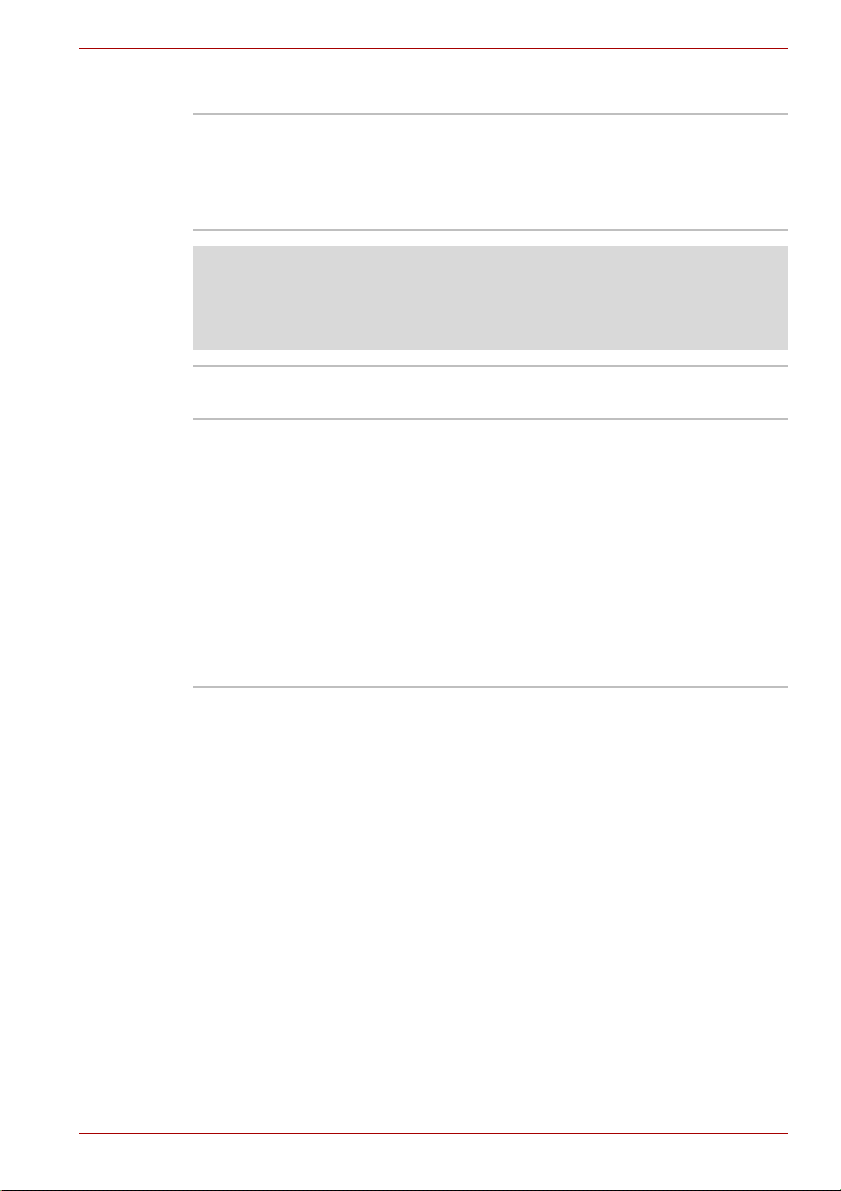
Aan/uit
Qosmio G50
Accu-eenheid De computer wordt van stroom voorzien door
één oplaadbare lithium-ion accu-eenheid.
Accutype (afhankelijk van het aangeschafde
model): er zijn twee soorten accu-eenheden
(7050mAh of 4700mAh).
Wettelijke voetnoot (gebruiksduur van de accu)*3
Voor meer informatie over de levensduur van de accu raadpleegt u de
paragraaf Wettelijke voetnoten in hoofdstuk 11 of klikt u op de *3
hierboven.
RTC-batterij De computer heeft een interne batterij voor de
Netadapter De netadapter voorziet het systeem van stroom
interne RTC (Real Time Clock) en kalender.
en laadt de accu’s op wanneer deze opraken.
De netadapter wordt geleverd met een
verwisselbaar netsnoer met een 2-pins of 3-pins
stekker.
Aangezien de netadapter universeel is,
ondersteunt hij netspanningen tussen 100 en
240 volt; houd er echter rekening mee dat de
uitgangsstroom varieert al naar gelang het
model. Gebruik van de verkeerde adapter kan
resulteren in beschadiging van de computer.
Raadpleeg de paragraaf Netadapter in
hoofdstuk 2, Rondleiding.
Gebruikershandleiding 1-5
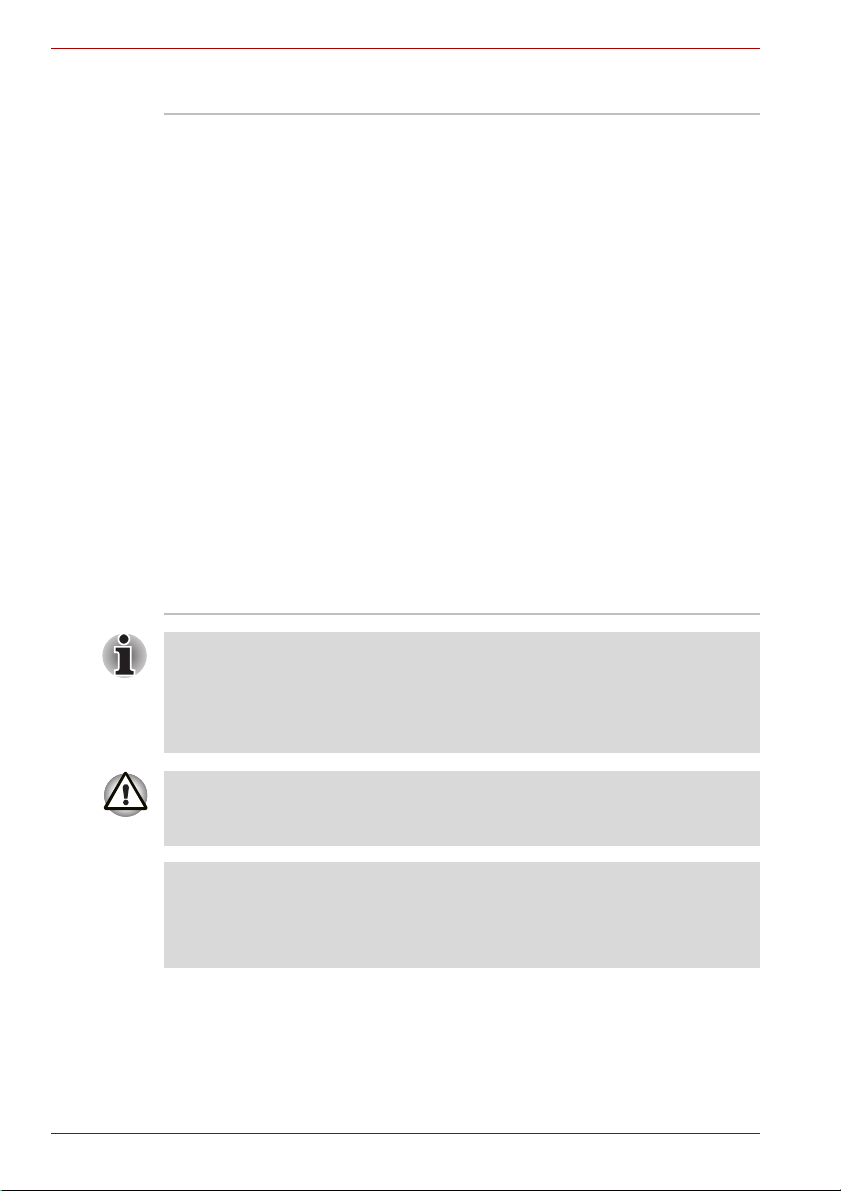
Qosmio G50
Schijven
Vaste sc hijf of
solid-state drive
■ In deze handleiding verwijst de term ‘vaste schijf’ ook naar de SSD,
tenzij anders wordt aangegeven.
■ SSD is een opslagmedium met een hoge capaciteit dat solid-state
geheugen gebruikt in plaats van een magnetische schijf, zoals een
vaste schijf.
Deze computer is uitgerust met de volgende
soorten vaste schijven (HDD). De capaciteit
varieert per type vaste schijf.
Sommige modellen zijn uitgerust met een
solid-state drive (SSD) in plaats van een vaste
schijf.
■ Vaste schijf
■ 200 GB
■ 250 GB
■ 320 GB
■ 400 GB
■ 500 GB
■ SSD
■ 64 GB
■ 128 GB
Er zijn twee computermodellen leverbaar: een
met een enkele vaste schijf en een met twee
vaste schijven.
Houd er rekening mee dat een deel van de
ruimte op de vaste schijven wordt gebruikt voor
beheerdoeleinden.
In bepaalde ongebruikelijke omstandigheden wanneer de SSD langere tijd
niet wordt gebruikt en/of wordt blootgesteld aan hoge temperaturen,
kunnen er fouten met betrekking tot het bewaren van gegevens optreden.
Wettelijke voetnoot (capaciteit van vaste schijf)*4
Voor meer informatie over de capaciteit van de vaste schijf (HDD)
raadpleegt u de paragraaf Wettelijke voetnoten in hoofdstuk 11 of klikt u op
de *4 hierboven.
1-6 Gebruikershandleiding
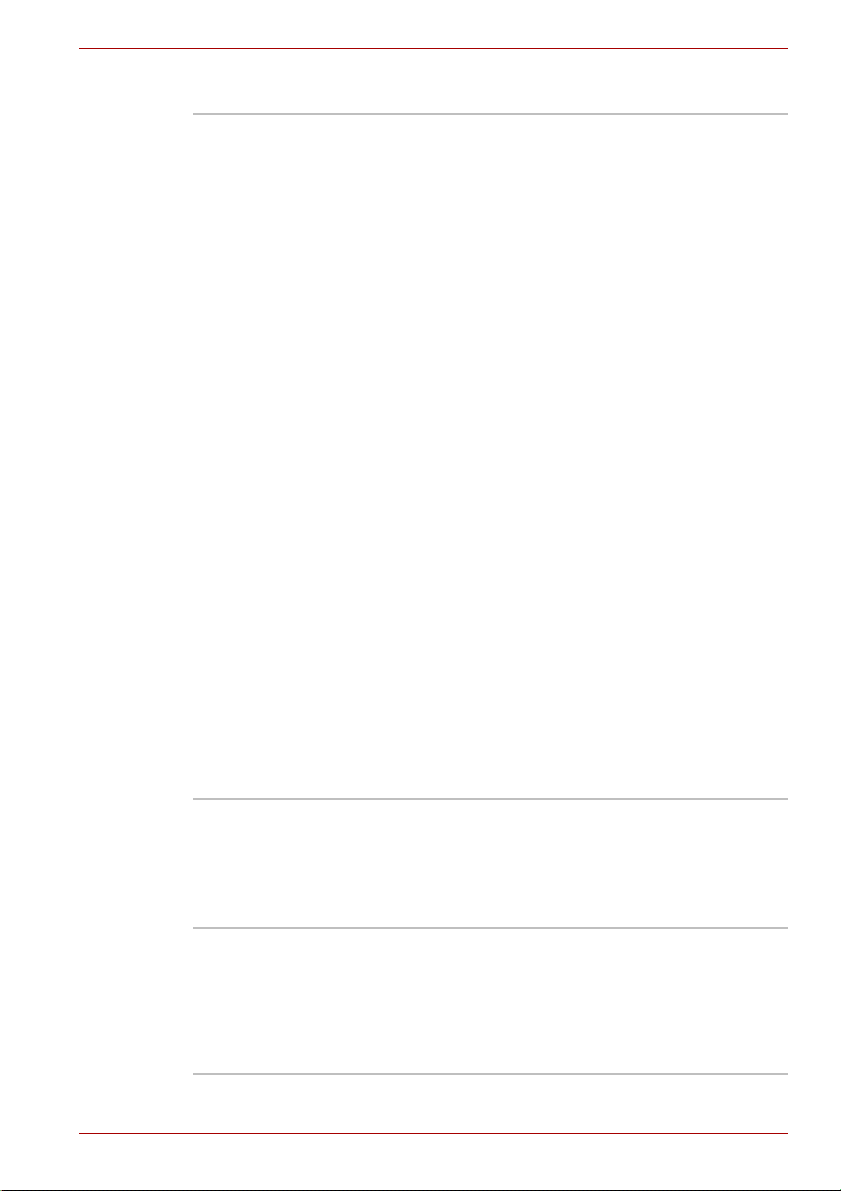
Optisch schijfstation
Qosmio G50
DVD Super Multistation (+-R DL)
De computer is uitgerust met een DVD Super
Multi-stationsmodule van volledige grootte
waarmee u CD’s en DVD’s kunt gebruiken
zonder adapter. Het station leest DVD-ROM’s op
maximaal 8-speed en CD-ROM’s op maximaal
24-speed. De maximale schrijfsnelheid voor
CD-R en CD-RW beraagt 24-speed, voor
DVD-R, DVD+R en DVD+RW 8-speed, voor
DVD-R (Dual Layer) en DVD+R (Double Layer)
6-speed en voor DVD-RAM 5-speed. De
volgende indelingen worden ondersteund:
■ CD-R
■ CD-RW
■ DVD-ROM
■ DVD-Video
■ CD-DA
■ CD-Text
■ Photo CD™ (single-/multisessie)
■ CD-ROM Mode 1, Mode 2
■ CD-ROM XA Mode 2 (Form1, Form2)
■ Enhanced CD (CD-EXTRA)
■ Adresseringsmethode 2
■ DVD-R
■ DVD-R (Dual Layer):
■ DVD-RW
■ DVD+R
■ DVD+R (Double Layer)
■ DVD+RW
■ DVD-RAM
Beeldscherm
Het interne beeldscherm van de computer ondersteunt videobeelden met
hoge resolutie en kan in diverse standen worden gezet voor maximaal
comfort en optimale leesbaarheid.
Beeldscherm 18,4-inch TFT-LCD-scherm (16:9), 32 miljoen
kleuren, met een van de volgende resoluties:
■ HD+, 1680 pixels horizontaal x 945 pixels
verticaal
■ FHD, 1920 pixels horizontaal x 1080 pixels
verticaal
Gebruikershandleiding 1-7
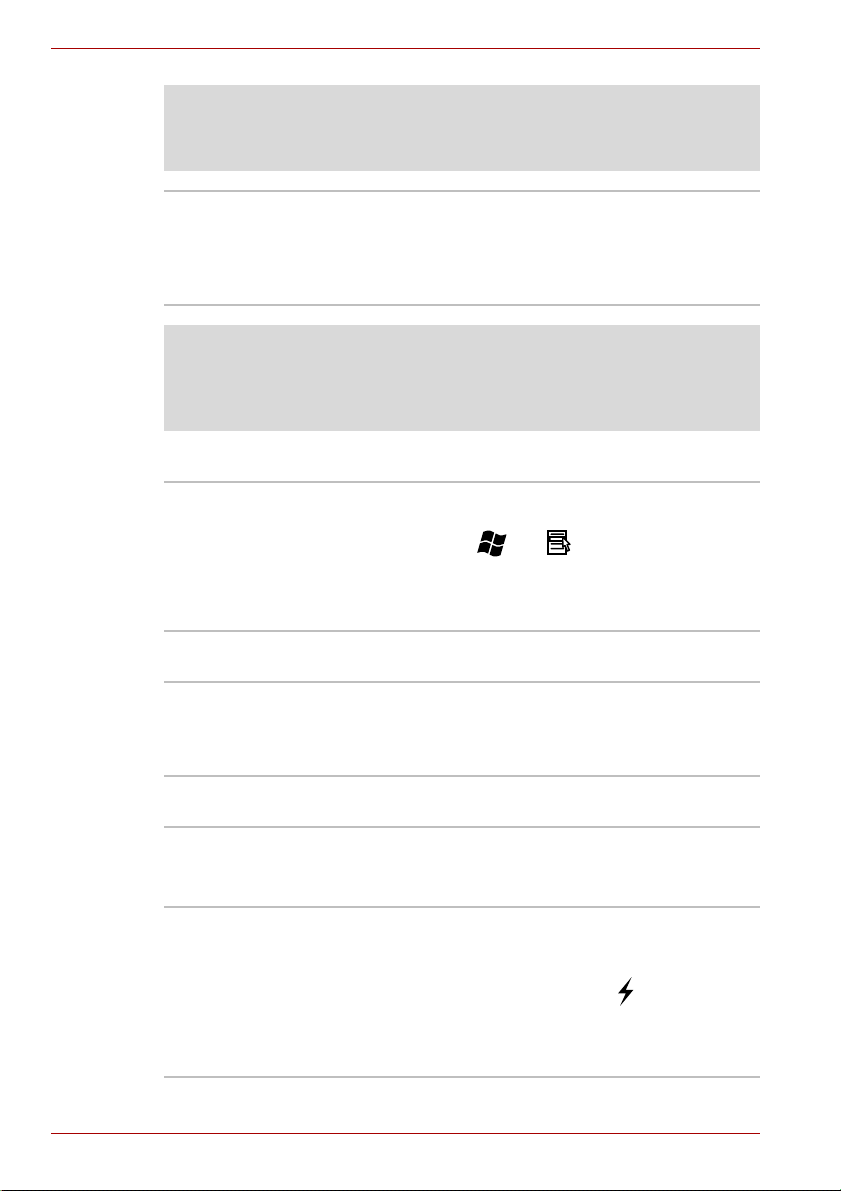
Qosmio G50
Wettelijke voetnoot (LCD)*5
Raadpleeg de paragraaf Wettelijke voetnoten in hoofdstuk 1 1 voor meer
informatie over de LCD of klik op de *5 hierboven.
Grafische controller De grafische controller maximaliseert de
prestaties van het beeldscherm. Raadpleeg voor
meer informatie het gedeelte
Beeldschermcontroller en videomodus in
bijlage B.
Wettelijke voetnoot (Graphics Processing Unit of GPU)*6
Raadpleeg de paragraaf Wettelijke voetnoten in hoofdstuk 1 1 voor meer
informatie over de GPU (Graphic Processor Unit) of klik op de *6
hierboven.
Toetsenbord
Ingebouwd Het intern e toetsenbord bevat speciale
cijfertoetsen, speciale cursorbesturingstoetsen
en de toetsen en . Het toetsenbord is
compatibel met het uitgebreide IBM
toetsenbord. Zie hoofdstuk 5, Het toetsenbord,
voor meer informatie.
®
-
Aanwijsapparaat
Ingebouwd
touchpad
Met het geïntegreerde touchpad en de
besturingsknoppen in de polssteun kunt u de
schermaanwijzer verplaatsen en bijvoorbeeld
door de inhoud van vensters schuiven.
Poorten
Externe monitor Dit is een 15-pins analoge VGA-poort.
Via deze poort kunt u een externe monitor op de
computer aansluiten.
Universal Serial Bus
(USB 2.0)
1-8 Gebruikershandleiding
De computer ondersteunt meerdere Universal
Serial Bus-poorten die voldoen aan de
USB 2.0-norm.
De poorten met het pictogram ( ) hebben
USB-slaapstand en laden.
Een van de USB-poorten heeft een
eSATA-functie (External Serial ATA).
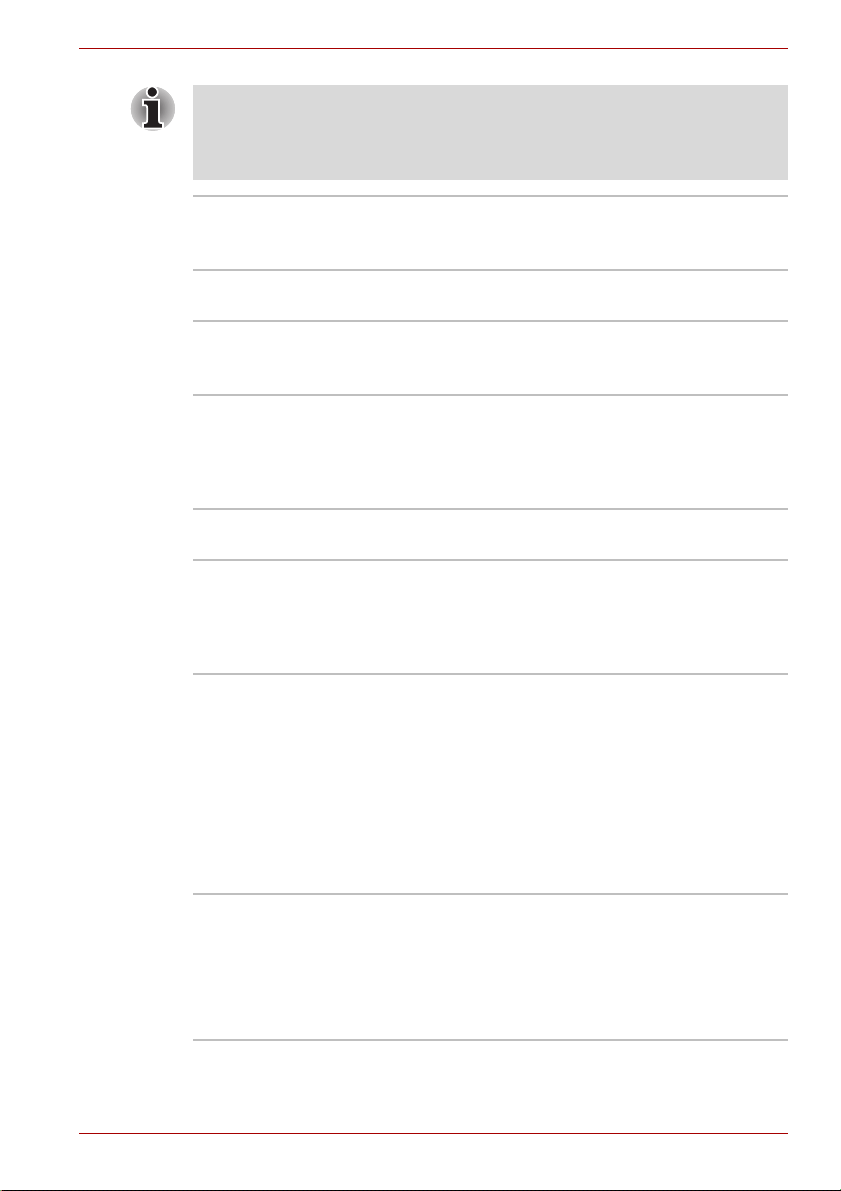
Qosmio G50
Het is niet mogelijk om het gebruik van alle functies van alle USBapparaten die beschikbaar zijn te bevestigen. Het is in dit verband van
belang te weten dat sommige functies die verbonden zijn aan een bepaald
apparaat, niet goed werken.
i.LINK (IEEE1394) Deze poort ondersteunt snelle
gegevensoverdracht tussen de computer en
externe apparaten zoals digitale videocamera’s.
Sleuven
ExpressCard™ De interne ExpressCard-sleuf is een universele
sleuf. Deze sleuf ondersteunt ExpressCard/54en ExpressCard/34-modules.
Bridge-media In deze sleuf kunt u een SD™/SDHC™-
geheugenkaart, miniSD™/microSD™-kaart,
Memory Stick
®
(Duo™/PRO™/PRO Duo™),
xD-Picture Card™ of MultiMediaCard™
plaatsen. Zie hoofdstuk 9, Optionele apparaten.
Multimedia
Geluidssysteem Het ingebouwde geluidssysteem ondersteunt de
Webcam Een webcam is een apparaat waarmee u video
Tv-antennepoort Sluit de coaxkabel aan op deze poort om
interne luidsprekers en microfoon van de
computer en biedt aansluitingsmogelijkheden
voor een externe microfoon en een
hoofdtelefoon.
kunt opnemen of foto’s kunt maken met uw
computer. U kunt deze camera gebruiken voor
videochats of videovergaderingen via een
communicatieprogramma zoals Windows Live
Messenger. Met de software Camera Assistant
kunt u diverse video-effecten aan uw video of
foto toevoegen.
Raadpleeg de paragraaf Webcam in hoofdstuk 4,
Basisbeginselen.
tv-programma’s op de computer te kijken of op te
nemen.
De afmetingen en vorm van de tv-antennepoort
verschillen per regio.
(Aanwezig op sommige modellen.)
Gebruikershandleiding 1-9
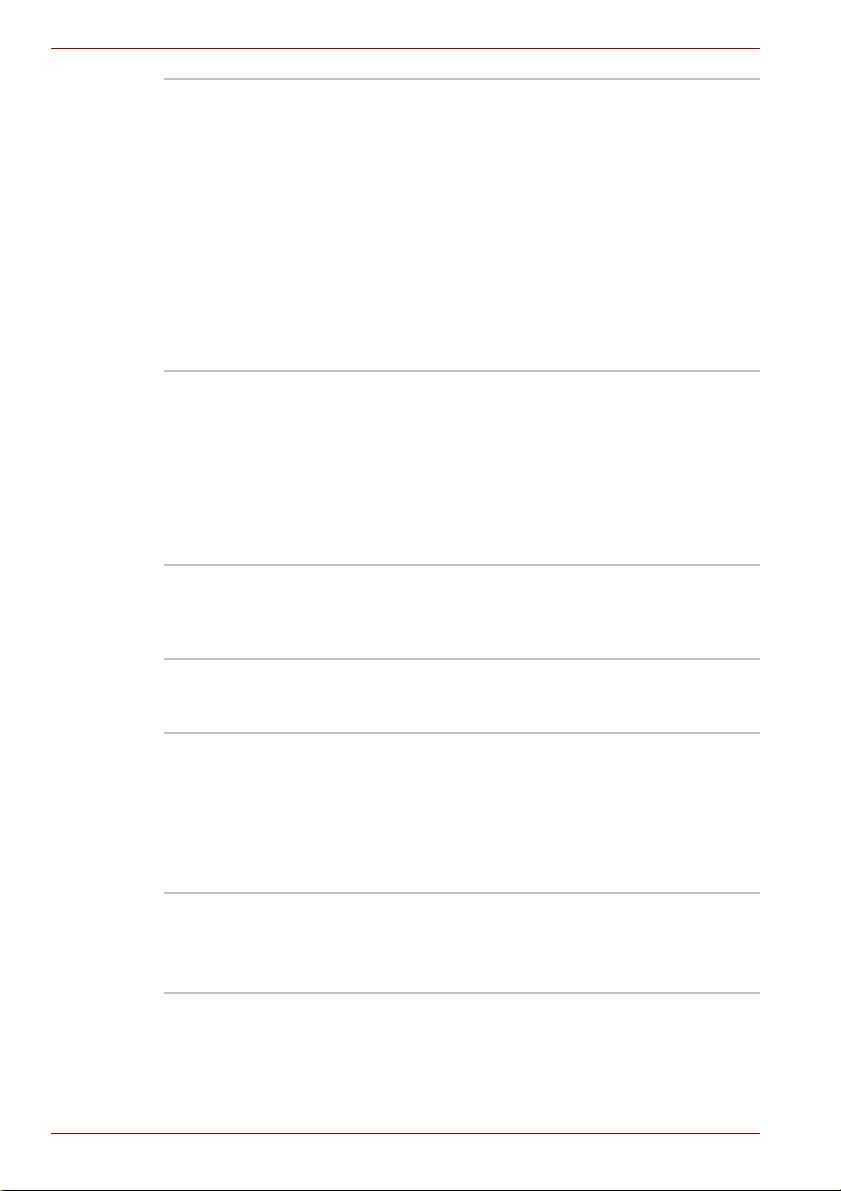
Qosmio G50
HDMI-uit-poort Op de HDMI-uit-poort kan een HDMI-kabel met
een Type A-connector worden aangesloten.
De HDMI-kabel kan video- en audiosignalen
verzenden. Daarnaast kan deze kabel
besturingssignalen verzenden en ontvangen.
Als u een tv die HDMI-bediening ondersteunt,
aansluit op deze poort, kunt u de
afstandsbediening van de aangesloten tv
gebruiken om sommige computerfuncties aan te
sturen.
Raadpleeg de paragraaf REGZA Link (pc-
besturing) in hoofdstuk 9, Optionele apparaten,
voor meer informatie.
Hoofdtelefoon-,
S/PDIF- en Line-uitaansluiting
Op deze aansluiting kunt u digitale luidsprekers,
een stereohoofdtelefoon (minimaal 16 ohm) of
een stereoapparaat voor geluidsuitvoer
aansluiten. Wanneer u een hoofdtelefoon of
externe luidsprekers aansluit, wordt de interne
luidspreker automatisch uitgeschakeld.
Deze aansluiting kan ook worden gebruikt als
S/P DIF-bus en voor aansluiting van optische
digitale apparatuur.
Microfoon- en Linein-aansluiting
Een 3,5-mm minimicrofoonaansluiting waarop
een ministekker voor stereomicrofooninvoer en
een stereoapparaat voor geluidsinvoer kunnen
worden aangesloten.
Tv-tuner Via de tv-tuner kunnen tv-programma’s worden
gekeken en opgenomen. Sommige modellen zijn
voorzien van de tv-tuner.
Infraroodontvangstvenster
Dit is een sensorvenster dat signalen ontvangt
van de afstandsbediening die bij de computer is
geleverd.
Modellen zonder afstandsbediening hebben
geen infraroodontvangstvenster, zodat de
computer niet kan worden bediend met een
afstandsbediening.
Afstandsbediening
van groot formaat
Gebruik dit apparaat om te navigeren wanneer u
tv kijkt of CD’s/DVD’s afspeelt.
Sommige modellen worden gelevert met een
afstandsbediening van groot formaat.
1-10 Gebruikershandleiding

Qosmio G50
Communicatie
Modem Een modem voorziet in gegevens- en
faxcommunicatie. Raadpleeg bijlage E.
De snelheid van gegevensoverdracht en
faxcommunicatie is afhankelijk van de toestand
van de analoge telefoonlijn. De computer heeft
een modempoort voor aansluiting op een
telefoonlijn. V.90 en V.92 worden uitsluitend in de
VS, Canada, het Verenigd Koninkrijk, Frankrijk
en Duitsland ondersteund. In andere gebieden is
V.90 beschikbaar.
Sommige modellen zijn uitgerust met een interne
modem.
LAN De computer heeft ingebouwde ondersteuning
voor Ethernet LAN (10 megabits per seconde,
10BASE-T), Fast Ethernet LAN (100 megabits
per seconde, 100BASE-TX) en Gigabit Ethernet
LAN (1000 megabits per seconde, 1000BASE-T).
Bluetooth
Draadloos LAN Sommige computers in deze serie zijn uitgerust
™
Sommige computers in deze serie beschikken
over een Bluetooth-functie voor draadloze
communicatie waardoor er geen snoeren meer
nodig zijn tussen elektronische apparaten zoals
computers, printers en mobiele telefoons. Als
deze functie is ingeschakeld, biedt Bluetooth snel
en eenvoudig een veilige en betrouwbare,
draadloze netwerkomgeving.
met een draadloos LAN-module. Deze module is
compatibel met andere LAN-systemen die zijn
gebaseerd op de DSSS-/OFDM-radiotechnologie
(Direct Sequence Spread Spectrum/Orthog onal
Frequency Division Multiplexing) en die voldoen
aan de IEEE 802.11-norm.
De verzendsnelheid via het draadloos LAN en het maximale bereik van het
draadloze LAN kunnen variëren al naar gelang de elektromagnetische
omgeving, obstakels, ontwerp en configuratie van accesspoints,
clientontwerp en software-/hardwareconfiguratie. De vermelde
verzendsnelheid is de theoretische maximumsnelheid van de
desbetreffende norm. De daadwerkelijke verzendsnelheid zal lager zijn
dan de theoretische maximumsnelheid.
Wettelijke voetnoot (draadloos LAN)*7
Raadpleeg de paragraaf Wettelijke voetnoten in hoofdstuk 11 voor meer
informatie over draadloos LAN of klik op de *7 hierboven.
Gebruikershandleiding 1-11

Qosmio G50
Schakelaar voor
draadloze
communicatie
Beveiliging
Sleuf
beveiligingsslot
Speciale voorzieningen
De volgende voorzieningen zijn uniek voor TOSHIBA-computers of zijn
geavanceerde voorzieningen die het gebruik van de computer
vergemakkelijken.
U hebt toegang tot elke functie door de volgende stappen uit te voeren.
Voor toegang tot Energiebeheer klikt u op Start -> Configuratiescherm ->
Systeem en onderhoud -> Energiebeheer.
Sneltoetsen Sneltoetsen zijn speciale toetscombinaties
Beeldscherm
automatisch
uitschakelen
Vaste schijf
automatisch
uitschakelen
Systeem in
slaapstand/
sluimerstand
*1
*1
*1
Met deze schakelaar zet u de draadloos LAN- en
Bluetooth-functies aan en uit. Alle modellen
beschikken over een schakelaar voor draadloz e
communicatie, en sommige modellen zijn voorzien
van functies voor zowel draadloos LAN als
Bluetooth.
Hiermee kan de computer door middel van een
beveiligingsslot aan een bureau of ander groot
voorwerp worden verankerd.
waarmee u snel de systeemconfiguratie kunt
wijzigen zonder een systeemprogramma te
hoeven gebruiken.
Met deze functie wordt de stroom naar het
scherm van de computer automatisch stopgezet
als het toetsenbord een bepaalde tijd niet is
gebruikt, waarbij de stroom weer wordt
ingeschakeld als er een toets wordt ingedrukt.
Dit kan worden ingesteld via Energiebeheer.
Met deze functie wordt de stroom naar de vaste
schijf automatisch stopgezet als een bepaalde
tijd geen activiteit op de vaste schijf heeft
plaatsgevonden waarbij de stroom weer wordt
ingeschakeld wanneer de vaste schijf weer wordt
gebruikt. Dit kan worden ingesteld via
Energiebeheer.
Met deze functie wordt het systeem automatisch
in de slaapstand of de sluimerstand gezet als een
bepaalde tijd lang geen invoer of
hardwareactiviteit heeft plaatsgevonden.
Dit kan worden ingesteld via Energiebeheer.
1-12 Gebruikershandleiding

Qosmio G50
Wachtwoord voor
opstarten
Er zijn twee niveaus van wachtwoordbeveiliging:
supervisor en gebruiker. Hierdoor kunt u
voorkomen dat onbevoegden uw computer
gebruiken.
Directe beveiliging Een speciale sneltoets vergrendelt het systeem
automatisch en zorgt zo voor
gegevensbeveiliging.
Intelligente
stroomvoorziening
Een microprocessor in de intelligente
*1
stroomvoorziening van de computer detecteert
de acculading en berekent automatisch de
resterende accucapaciteit; de elektronische
onderdelen worden beschermd tegen abnormale
omstandigheden zoals extreme spanningspieken
vanuit de netadapter. Dit kan worden ingesteld
via Energiebeheer.
Energiebesparing
smodus
*1
Met deze voorziening kunt u de computer
configureren om accu-energie te besparen.
Dit kan worden ingesteld via Energiebeheer.
In-/uitschakelen via
*1
LCD
Met deze functie wordt de stroom naar de
computer automatisch uitgeschakeld wanneer
het LCD-scherm wordt gesloten, en weer
ingeschakeld zodra het scherm wordt geopend.
Dit kan worden ingesteld via Energiebeheer.
Automatische
sluimerstand bij lage
acculading
*1
Als de acculading zover is gedaald dat u de
computer niet meer kunt gebruiken, wordt
automatisch de sluimerstand geactiveerd en
wordt het systeem afgesloten. Dit kan worden
ingesteld via Energiebeheer.
Warmteverspreiding
*1
Ter bescherming tegen oververhitting heeft de
processor een interne temperatuursensor
waardoor, als de interne temperatuur van de
computer een bepaald niveau bereikt, de
ventilator wordt aangezet of de CPUverwerkingssnelheid wordt verlaagd. Dit kan
worden ingesteld via Energiebeheer.
Als de temperatuur van de processor bij een van beide instellingen een
onaanvaardbaar hoog niveau bereikt, wordt de computer automatisch
uitgeschakeld om beschadiging te voorkomen. In dat geval gaan alle nietopgeslagen gegevens in het geheugen verloren.
Gebruikershandleiding 1-13

Qosmio G50
Sluimerstand Met deze functie kunt u de stroom naar de
computer uitschakelen zonder de software te
hoeven sluiten. De inhoud van het
hoofdgeheugen wordt automatisch op de vaste
schijf opgeslagen, zodat u uw werk kunt
hervatten op de plaats waar u was opgehouden
wanneer u de computer weer aanzet. Raadpleeg
de paragraaf De computer uitschakelen in
hoofdstuk 3, Voor u begint, voor meer informatie.
Slaapstand Als u uw werk moet onderbreken, kunt u met
deze functie de computer uitschakelen zonder de
software te hoeven sluiten De gegevens worden
opgeslagen in het hoofdgeheugen van de
computer, zodat u kunt verder werken waar u
was gebleven wanneer u de computer weer
aanzet.
Functie voor
USB-slaapstand
en laden
Deze functie maakt het mogelijk om USBcompatibele externe apparaten, zoals mobiele
telefoons of draagbare digitale muziekspelers, op
te laden via de USB-poort terwijl de computer in
de slaapstand of sluimerstand staat of is
uitgeschakeld.
U start het programma HW Setup door te klikken
op Start -> Alle programma’s -> TOSHIBA ->
Hulpprogramma’s -> HW Setup.
De functie
USB-activering
Deze functie herstelt de computer uit de
slaapstand, afhankelijk van de externe apparaten
die op de USB-poorten zijn aangesloten.
Als bijvoorbeeld een muis of USB-toetsenbord is
aangesloten op een USB-poort, wordt de
computer geactiveerd als u de muis beweegt of
een toets op het toetsenbord indrukt.
De functie ‘USB-activering’ werkt onder Windows
Vista en werkt voor alle USB-poorten.
1-14 Gebruikershandleiding

TOSHIBA Value Added Package
In dit gedeelte worden de TOSHIBA-voorzieningen beschreven die vooraf
op de computer zijn geïnstalleerd.
Qosmio G50
TOSHIBA Power
Saver
TOSHIBAknopondersteuning
TOSHIBA Power Saver biedt diverse functies
voor energiebeheer.
Dit hulpprogramma regelt de functies van de
volgende computerpanelen.
De toepassingen die aan elk van de volgende
panelen zijn gekoppeld, kunnen door de
gebruiker worden toegewezen.
■ Panelen: u kunt toepassingen toewijzen aan
TOSHIBA
Hulpprogramma
Zoom
de panelen Dempen, Verlichting aan/uit,
Camera en DOLBY
Met dit hulpprogramma kunt u de pictogrammen
op het bureaublad vergroten of verkleinen en het
zoompercentage instellen voor specifieke
®
.
toepassingen.
TOSHIBA PCdiagnoseprogramma
Het TOSHIBA PC-diagnoseprogramma toont
basisgegevens over de configuratie van de
computer en biedt de mogelijkheid de
functionaliteit van bepaalde ingebouwde
hardwareapparaten in de computer te testen.
TOSHIBA
Wachtwoordhulpprogramma
TOSHIBAflashkaarten
Met het TOSHIBA-wachtwoordhulpprogramma
kunt u een wachtwoord instellen om de toegang
tot de computer te beperken.
TOSHIBA-flashkaarten bieden een snelle manier
om geselecteerde systeemfuncties te wijzigen en
toepassingen te starten.
■ Sneltoetsfunctie
■ TOSHIBA-functie om hulpprogramma’s te
starten
HW Setup Met dit programma kunt u uw hardware-
instellingen aanpassen aan uw werkwijzen en de
randapparaten die u gebruikt.
TOSHIBA
T oegankelijkheid
Het hulpprogramma TOSHIBA Toegankelijkheid
biedt ondersteuning voor gebruikers met
bewegingsbeperkingen wanneer ze de
TOSHIBA-sneltoetsfuncties willen gebruiken.
Met dit hulpprogramma kunt u de FN-toets
vastzetten. U drukt dan eenmaal op de FN-toets,
laat de toets los en drukt op een van de
functietoetsen (F-toetsen) om de functie ervan te
activeren. De FN-toets blijft in dit geval actief
totdat een andere toets wordt ingedrukt.
Gebruikershandleiding 1-15

Qosmio G50
Hulpprogramma’s en toepassingen
In deze paragraaf worden de op de computer voorgeïnstalleerde
hulpprogramma’s beschreven en er wordt toegelicht hoe u de programma’s
start. Raadpleeg de online handleiding, de Help-bestanden of het bestand
Leesmij.txt bij elk hulpprogramma voor informatie over toepassing en het
gebruik.
* Software die vooraf is geïnstalleerd op sommige modellen
Hulpprogramma
voor
vingerafdruken *
Afhankelijk van het aangeschafte model is er op
uw computer een hulpprogramma voor
vingerafdrukken geïnstalleerd waarmee
vingerafdrukken kunnen worden vastgelegd en
herkend. Vervolgens kunnen deze worden
gekoppeld aan een gebruikersnaam en
wachtwoord, zodat deze gegevens niet via het
toetsenbord hoeven worden ingevoerd. Beweeg
eenvoudig met een vastgelegde vinger over de
vingerafdruksensor, waarna de volgende functies
worden ingeschakeld:
■ Aanmelden bij Windows en toegang tot een
beveiligde webpagina via Internet Explorer.
■ Bestanden en mappen kunnen worden
gecodeerd/gedecodeerd, zodat andere
gebruikers er geen toegang toe hebben.
■ Bij terugkeer uit een energiebesparende
stand, zoals de slaapstand, kan een
schermbeveiliging met
wachtwoordbeveiliging worden
uitgeschakeld.
■ Verificatie van het gebruikerswachtwoord
(en indien van toepassing het
vasteschijfwachtwoord) wanneer de
computer wordt opgestart (verificatie vóór
opstarten van het besturingssysteem).
■ Functie voor enkelvoudige aanmelding
Beveiliging via vingerafdrukken kan niet worden gebruikt in modellen
waarin geen vingerafdrukmodule is geïnstalleerd.
1-16 Gebruikershandleiding

Qosmio G50
TOSHIBAvasteschijfconsole *
TOSHIBA Gesture
Controller *
TOSHIBA-vasteschijfconsole geeft het gebruik
aan voor elk ‘core’ in de TOSHIBA Quad Core
HD-processor en maakt het mogelijk
toepassingen te starten die de TOSHIBA Quad
Core HD-processor gebruiken. Voer de volgende
stappen uit als u TOSHIBA-vasteschijfconsole
wilt weergeven in Windows Sidebar:
1. Klik met de rechtermuisknop op de Windows-
zijbalk
2. Klik op Gadget toevoegen
3. Dubbelklik op Toshiba-
vasteschijfconsole om dit toe te voegen
TOSHIBA-vasteschijfconsole wordt bij sommige
modellen geleverd.
TOSHIBA Gesture Controller is software die het
mogelijk maakt de webcam te gebruiken om
TOSHIBA DVD PLAYER te bedienen met
gebaren in plaats van de muis of de
afstandsbediening terwijl u een video kijkt of naar
muziek luistert.
U start deze software door de onderstaande
stappen uit te voeren:
1. Start TOSHIBA Gesture Controller door te
klikken op de knop Gesture Interface
Launch in TOSHIBA-vasteschijfconsole op
de Windows Sidebar.
2. De knop Gesture Interface Launch
verandert in Gesture Interface Running,
TOSHIBA Gesture Controller wordt gestart en
het venster TOSHIBA Gesture Controller
verschijnt.
De software TOSHIBA Gesture Controller wordt
geleverd bij sommige modellen. Raadpleeg het
Help-bestand van de software voor meer
informatie.
Gebruikershandleiding 1-17

Qosmio G50
TOSHIBA Grafische
videobibliotheek *
Met deze software kunt u een lijst weergeven
met alle bestanden en submappen in een
bepaalde map, video’s indexeren en bestanden
afspelen. De Index Viewer kan ook worden
gestart om het resultaat van een videoindexering te bekijken. Raadpleeg het Helpbestand van de software voor meer informatie.
U start deze software door te klikken op Start ->
Alle programma’s -> Windows Media Center
-> TOSHIBA -> Videobibliotheek.
De software TOSHIBA Grafische
videobibliotheek wordt geleverd bij sommige
modellen.
TOSHIBA
Gezichtsherkenning
TOSHIBA Gezichtsherkenning gebruikt een
bibliotheek voor gezichtsverificatie om het
gezicht van de gebruiker te verifiëren wanneer
deze zich aanmeldt bij Windows. Als de
verificatie slaagt, wordt de gebruiker automatisch
aangemeld bij Windows. De gebruiker hoeft in dit
geval dus geen wachtwoord in te voeren,
waardoor de aanmelding gemakkelijker verloopt.
Bluetooth-stack
voor Windows van
Toshiba
Door middel van deze software kunnen de
computer en externe Bluetooth-apparaten zoals
printers en mobiele telefoons draadloos met
elkaar communiceren.
Bluetooth-functies kunnen niet worden gebruikt in modellen waarin geen
Bluetooth-module is geïnstalleerd.
TOSHIBA Assist TOSHIBA Assist is een grafische
gebruikersinterface waarmee u toegang krijgt tot
speciale hulpprogramma’s en toepassingen die
het gebruik en de configuratie van de computer
vereenvoudigen.
TOSHIBA ConfigFree TOSHIBA ConfigFree bestaat uit een reeks
hulpprogramma’s waarmee u communicatieapparaten en netwerkverbindingen beheert,
communicatieproblemen opspoort en profielen
maakt om eenvoudig te schakelen tussen
locaties en communicatienetwerken. U opent dit
hulpprogramma door te klikken op Start -> Alle
programma’s -> TOSHIBA -> ConfigFree.
1-18 Gebruikershandleiding

Qosmio G50
TOSHIBA Disc
Creator
Ulead DVD
MovieFactory for
TOSHIBA
TOSHIBAhulpprogramma’s
voor SDgeheugenkaarten
Windows
Mobiliteitscentrum
TOSHIBA DVD
PLAYER
U kunt CD’s en DVD’s diverse indelingen maken,
waaronder audio-CD’s die op een
standaard-CD-speler kunnen worden
afgespeeld, en data-CD’s/-DVD’s voor het
opslaan van bestanden en mappen op de vaste
schijf van uw notebook. Deze software kan
worden gebruikt op modellen met een DVD
Super Multi-station.
U start dit hulpprogramma door te klikken op
Start -> Alle programma’s -> TOSHIBA ->
CD- & DVD-toepassingen -> Disc Creator.
Met Ulead DVD MovieFactory for TOSHIBA
kunnen gebruikers rechtstreeks DVD’s met video
of een diashow maken via een
gebruikersvriendelijke wizardinterface met
speciale, taakgerichte functies.
Met dit hulpprogramma kunt u een
SD/SDHC-geheugenkaart formatteren op basis
van de SD-standaardindeling.
In dit gedeelte wordt het Windows
Mobiliteitscentrum beschreven. Het
Mobiliteitscentrum is een hulpprogramma dat in
één venster snel toegang biedt tot diverse
instellingen voor draagbare pc’s. Standaard biedt
het besturingssysteem maximaal acht groepen
aan, terwijl twee extra groepen worden
toegevoegd aan het Mobiliteitscentrum.
■ Computer vergrendelen:
Hiermee kunt u de computer vergrendelen
zonder deze uit te schakelen. Dit heeft hetzelfde
resultaat als de knop Vergrendelen, onder in het
rechterdeel van het menu Start.
■ TOSHIBA Assist:
Hiermee kunt u TOSHIBA Assist openen als dit
is als op uw computer is geïnstalleerd.
Deze software wordt meegeleverd voor
weergave van DVD-Video.
De speler heeft een scherminterface en -functies.
Klik op Start -> Alle programma’s -> TOSHIBA
DVD PLAYER -> TOSHIBA DVD PLAYER.
Gebruikershandleiding 1-19

Qosmio G50
Er kunnen frames wegvallen, het geluid kan overslaan en het geluid en
beeld kunnen niet meer synchroon lopen tijdens de weergave van
bepaalde DVD-videotitels.
Sluit de netadapter van de computer aan wanneer u een DVD-video
afspeelt. Energiebesparende functies kunnen een vloeiende weergave
verstoren.
Geluiddemper voor
CD/DVD-station
Optionele accessoires
U kunt uw computer nog krachtiger en gebruikersvriendelijker maken door
een aantal opties en accessoires toe te voegen. In de volgende lijst vindt u
informatie over enkele items die verkrijgbaar zijn u bij uw verkoper of
TOSHIBA-dealer:
DDR2-800geheugenkit
Accu-eenheid Een extra accu-eenheid als reserve of ter
Universele
netadapter
Met het hulpprogramma Drive Acoustic Silencer
kunt u de leessnelheid van het optische station
configureren. U kunt kiezen voor de normale
modus waarin het station op maximale snelheid
werkt voor een snelle gegevenstoegang of de
stille modus waarin het station op enkele
snelheid werkt voor het afspelen van audio-CD’s,
waardoor het station minder geluid maakt. DIt
hulpprogramma heeft geen functie wanneer u
DVD’s gebruikt.
U kunt gemakkelijk een geheugenmodule van
1,024, 2,048 of 4,096 MB (DDR2-800) in de
computer installeren.
vervanging. Raadpleeg hoofdstuk 6, Aan/uit,
voor meer informatie.
Als u de computer regelmatig op verschillende
locaties gebruikt, is het wellicht een goed idee
om voor elke locatie een extra netadapter te
kopen: u hoeft de adapter dan niet telkens mee
te nemen.
USB-diskettestation Het USB-diskettestation ondersteunt diskettes
Accu-oplader Met behulp van de optionele accu-oplader kunt u
1-20 Gebruikershandleiding
van 1,44 MB of 720 KB en wordt aangesloten op
een USB-poort van de computer. In Windows
Vista kunt u diskettes van 720 KB nie t
formatteren, maar u kunt wel eerder
geformatteerde diskettes lezen en beschrijven.
extra accu-eenheden buiten de computer opladen.

Rondleiding
In dit hoofdstuk worden de verschillende onderdelen van de computer
beschreven. Het wordt aanbevolen vertrouwd te raken met elk onderdeel
voordat u de computer gebruikt.
Wettelijke voetnoot (niet-toepasselijke pictogrammen)*8
Raadpleeg de paragraaf Wettelijke voetnoten in hoofdstuk 11 voor meer
informatie over niet-toepasselijke pictogrammen of klik op de *8 hierboven.
Ga voorzichtig om met de computer om krassen of beschadiging van het
oppervlak te voorkomen.
Voorkant met gesloten beeldscherm
Qosmio G50
Hoofdstuk 2
De volgende afbeelding illustreert de voorkant van de computer met het
beeldscherm gesloten.
Infraroodontvangstvenster
Optisch schijfstation
Afbeelding 2-1 Voorkant van de computer met gesloten beeldscherm
Optisch schijfstation De computer is geconfigureerd met een DVD
Super Multi-station (+-R DL).
Schakelaar voor
draadloze
communicatie
Gebruikershandleiding 2-1
Schuif deze schakelaar naar rechts om de
functies voor draadloos LAN en Bluetooth in te
schakelen. Schuif de schakelaar naar links om
deze functies uit te schakelen.
Alle modellen beschikken over een schakelaar
voor draadloze communicatie, hoewel niet alle
modellen zijn voorzien van functies voor zowel
draadloos LAN als Bluetooth.
Schakelaar voor draadloze communicatie

Qosmio G50
■ Schakel Wi-Fi- en Bluetooth-functies uit in de buurt van mensen bij wie
mogelijk een pacemaker of een ander medisch elektrisch apparaat is
geïmplanteerd. Radiogolven kunnen de werking van de pacemaker of
het medische apparaat beïnvloeden met mogelijk ernstig letsel tot
gevolg. Volg de instructies bij uw medische apparaat als u
gebruikmaakt van een Wi-Fi- of Bluetooth-functie.
■ Schakel altijd de Wi-Fi- of Bluetooth-functie uit als de computer in de
buurt komt van automatische besturingsapparatuur of -toestellen, zoals
automatische deuren of brandmelders. Radiogolven kunnen storingen
veroorzaken in dergelijke apparatuur met mogelijk ernstig letsel tot
gevolg.
■ Gebruik de Wi-Fi- of Bluetooth-functies niet in de buurt van een
magnetron of in gebieden met radiostoring of magnetische velden.
Storing van een magnetron of andere bron kan tot onderbreking van de
draadloos Wi-Fi- of Bluetooth-functie leiden.
Infraroodontvangstvenster
Modellen zonder afstandsbediening hebben geen
infraroodontvangstvenster, zodat de computer niet kan worden bediend
met een afstandsbediening.
Linkerkant
De volgende afbeelding illustreert de linkerkant van de computer.
Als u de sleuf voor Bridge-media, ExpressCard-sleuf, i.LINK (IEEE1394)poort of USB-poort (linkerzijde) van de computer wilt gebruiken, opent u
het klepje aan de linkerkant. U opent het klepje door op de
rechterbovenkant ervan te drukken, waardoor het wordt ontgrendeld.
Sleuf voor Bridge-media
Afbeelding 2-2 Linkerkant van de computer
Dit is een sensorvenster dat signalen van de
afstandsbediening ontvangt die bij de computer
is geleverd.
ExpressCard-sleuf
i.LINK-poort (IEEE 1394)
Universal Serial Bus-poort (USB 2.0)
2-2 Gebruikershandleiding

Qosmio G50
Sleuf voor
Bridge-media
In deze sleuf kunt u een SD/SDHCgeheugenkaart, miniSD/microSD-kaart, Memory
Stick (DuoPRO/PRO Duo), xD-Picture Card of
MultiMediaCard plaatsen. Raadpleeg de
paragraaf Sleuf voor Bridge-media in
Hoofdstuk 9, Optionele apparaten.
Zorg ervoor dat er nooit metalen voorwerpen, zoals schroeven, nietjes en
paperclips, in de sleuf voor Bridge-media komen. Vreemde metalen
voorwerpen kunnen tot kortsluiting leiden, waardoor de computer
beschadigd raakt en er brand ontstaat, met mogelijk ernstig letsel tot
gevolg.
ExpressCard-sleuf In deze sleuf kunt u een enkel ExpressCard-
apparaat plaatsen.
Zorg ervoor dat er nooit metalen voorwerpen, zoals schroeven, nietjes en
paperclips, in de ExpressCard-sleuf terechtkomen. Vreemde metalen
voorwerpen kunnen tot kortsluiting leiden, waardoor de computer
beschadigd raakt en er brand ontstaat, met mogelijk ernstig letsel tot
gevolg.
i.LINK-poort
(IEEE 1394)
Via deze poort kunt u een extern apparaat, zoals
een digitale videocamera, aansluiten voor snelle
gegevensoverdracht.
Universal Serial Buspoort (USB 2.0)
Eén USB-poort, die voldoet aan de USB 2.0standaard, bevindt zich in de linkerkant van de
computer. De poort met het pictogram ( ) heeft
USB-slaapstand en laden.
Zorg ervoor dat er nooit metalen voorwerpen, zoals schroeven, nietjes en
paperclips, in de USB-connectoren komen. Vreemde metalen voorwerpen
kunnen tot kortsluiting leiden, waardoor de computer beschadigd raakt en
er brand ontstaat, met mogelijk ernstig letsel tot gevolg.
Het is niet mogelijk om het gebruik van alle functies van alle USBapparaten die beschikbaar zijn te bevestigen. Het is in dit verband van
belang te weten dat sommige functies die verbonden zijn aan een bepaald
apparaat, niet goed werken.
Gebruikershandleiding 2-3

Qosmio G50
Rechterkant
De volgende afbeelding illustreert de rechterkant van de computer.
Hoofdtelefoon-, S/PDIFen Line-uit-aansluiting
Universal Serial Bus
(USB 2.0)-poorten
Sleuf beveiligingsslot
Microfoon- en Line-in-aansluiting
Afbeelding 2-3 Rechterkant van de computer
Microfoon- en Linein-aansluiting
Hoofdtelefoon-,
S/PDIF- en Line-uitaansluiting
Universal Serial Bus
(USB 2.0)-poorten
Op deze aansluiting kunt u een microfoon of
extern audio-apparaat aansluiten.
Op deze aansluiting kunt u een hoofdtelefoon,
een MiniDisc-speler of een extern audioapparaat aansluiten.
Twee USB-poorten, die voldoen aan de USB 2.0standaard, bevinden zich aan de rechterkant van
Modemaansluiting
de computer. De poorten met het pictogram ( )
hebben USB-slaapstand en laden.
Modemaansluiting U kunt de modemaansluiting gebruiken om het
modem rechtstreeks via een modemkabel aan te
sluiten op een telefoonlijn.
Sommige modellen zijn uitgerust met een
ingebouwde modem.
■ Als de computer wordt aangesloten op een andere communicatielijn
dan een analoge telefoonlijn, kan de computer defect raken.
■ Sluit de ingebouwde modem alleen aan op normale analoge
telefoonlijnen.
■ Sluit de ingebouwde modem nooit aan op een digitale lijn (ISDN).
■ Sluit de ingebouwde modem nooit aan op de digita le aansluiting van
een openbare telefoon of op een digitale telefooncentrale (PBX).
■ Sluit het ingebouwde modem nooit aan op een huiscentrale in een
woning of bedrijf.
■ Gebruik de computermodem niet tijdens onwee r terwijl de telefoonkabe l
is aangesloten. Bliksem kan elektrische schokken veroorzaken.
2-4 Gebruikershandleiding

Qosmio G50
Vorige
Sleuf
beveiligingsslot
Aan deze sleuf kunt u een beveiligingskabel
bevestigen waarmee u de computer aan een
bureau of ander groot voorwerp kunt verankeren
ter bescherming tegen diefstal.
De volgende afbeelding illustreert de achterkant van de computer.
Poorten voor infraroodzenderkabel
Luchtopening
HDMI-uit-poort
Gelijkstroomingang
(19 V)
Poort voor
externe monitor
Afbeelding 2-4 De achterkant van de computer
Gelijkstroomingang
(19 V)
eSATA/USB-combinatiepoort
LAN-aansluiting
LAN-actief-lampje
(oranje)
De netadapter wordt op deze ingang
aangesloten om de computer van stroom te
Tv-antennepoort
Verbindingslampje
(groen)
Luchtopening
voorzien en om de interne accu’s te laden. Let
erop dat u alleen het type netadapter gebruikt dat
bij de computer is geleverd ten tijde van de
aankoop. Het gebruik van een verkeerde
netadapter kan de computer beschadigen.
Poort voor externe
monitor
Via deze poort kunt u een externe monitor op de
computer aansluiten.
HDMI-uit-poort Op de HDMI-uit-poort kan een HDMI-kabel met
een Type A-connector worden aangesloten.
De HDMI-kabel kan video- en audiosignalen
verzenden. Daarnaast kan deze kabel
besturingssignalen verzenden en ontvangen.
Poorten voor
infraroodzenderkabel
Sluit de infraroodzenderkabel aan op de poort
voor de infraroodzenderkabel op de computer en
op de set-top-box. (Aanwezig op sommige
modellen.)
Gebruikershandleiding 2-5

Qosmio G50
eSATA/USBcombinatiepoort
Eén eSATA/USB-combinatiepoort, die voldoet
aan de USB 2.0-standaard, bevindt zich in de
achterkant van de computer. Deze poort heeft
een eSATA-functie (External Serial ATA).
De poort met het pictogram ( ) heeft
USB-slaapstand en laden.
LAN-aansluiting Via deze poort kunt u de computer op een LAN
aansluiten. De adapter biedt ingebouwde
ondersteuning voor Ethernet LAN (10 megabits
per seconde, 10BASE-T), Fast Ethernet LAN
(100 megabits per seconde, 100BASE-TX) en
Gigabit Ethernet LAN (1000 megabits per
seconde, 1000BASE-T). Het LAN heeft twee
lampjes. Zie hoofdstuk 4, Basisbeginselen, voor
meer informatie.
■ Op de LAN-poort mogen alleen LAN-kabels worden aangesloten.
Als u dit doet, kunnen schade of storingen optreden.
■ Koppel de LAN-kabel niet aan een voedingsbron. Als u dit doet,
kunnen schade of storingen optreden.
Verbindingslampje
(groen)
Dit lampje brandt groen wanneer de computer op
een LAN is aangesloten en het LAN correct
functioneert.
LAN-actief-lampje
(oranje)
Dit lampje brandt oranje tijdens
gegevensoverdracht tussen de computer en
het LAN.
Tv-antennepoort Sluit een coaxkabel aan op deze poort om
tv-programma’s op de computer te kijken of op te
nemen.
De afmetingen en vorm van de tv-antennepoort
verschillen per regio.
Sommige modellen zijn uitgerust met een
tv-tuner.
Luchtopeningen De luchtopeningen dienen om de processor te
beschermen tegen oververhitting.
U mag de luchtopeningen niet blokkeren. Zorg ervoor dat er nooit metalen
voorwerpen, zoals schroeven, nietjes en paperclips, in de koelopeningen
komen. Vreemde metalen voorwerpen kunnen tot kortsluiting leiden,
waardoor de computer beschadigd raakt en er brand ontstaat, met
mogelijk ernstig lets el tot gevolg.
2-6 Gebruikershandleiding

Onderkant
De volgende afbeelding illustreert de onderkant van de computer. Zorg
ervoor dat het beeldscherm gesloten is voordat de computer wordt
omgedraaid om schade te voorkomen.
Luidspreker
(subwoofer)
Accu-eenheid
Qosmio G50
Sleuven voor geheugenmodule
Accuvergrendelingsschuif
Afbeelding 2-5 De onderkant van de computer
Sleuven voor
geheugenmodule
Hier bevinden zich de sleuven voor de
geheugenmodule. In deze sleuven kunt u (extra)
Ontgrendelingsschuif accuhouder
geheugenmodules plaatsen, vervangen en
verwijderen. Raadpleeg de paragraaf
Aanvullende geheugenmodule in hoofdstuk 9,
Optionele apparaten, voor meer informatie.
Accuvergrendelingsschuif
Ontgrendelingsschuif accuhouder
Schijf de accuvergrendeling in de ontgrendelde
stand om de accu-eenheid te verwijderen.
Zet de accuvergrendeling in de ontgrendelde
stand om de accu-eenheid te verwijderen.
Raadpleeg hoofdstuk 6, Aan/uit, voor meer
informatie over het verwijderen van de accueenheid.
Accu-eenheid De accu-eenheid voorziet de computer van
stroom wanneer de netadapter niet is
aangesloten. Raadpleeg hoofdstuk 6, Aan/uit,
voor meer informatie over het gebruik van de
accu-eenheid.
Luidspreker
(subwoofer)
De subwoofer zorgt voor de lage frequenties in
de geproduceerde geluiden.
Gebruikershandleiding 2-7

Qosmio G50
Voorkant met geopend beeldscherm
In deze paragraaf wordt de computer met geopend beeldscherm
beschreven. U opent het scherm door dit omhoog te klappen en in een
comfortabele kijkhoek te plaatsen.
Webcamlampje
Microfoon
Beeldscherm
Draadloos LAN-antenne
(niet weergegeven)
Webcam
Draadloos LAN-antennes
(niet weergegeven)
Beeldschermscharnier
Stereoluidspreker
(rechts)
Bluetooth-antenne
(niet weergegeven)
Sensor voor
vingerafdrukken
Stereoluidspreker
(links)
Aan/uit-knop
Voorste bedieningspaneel
Schakelaar voor LCD-sensor
(niet zichtbaar)
Volumeregelaar
Systeemlampjes
Touchpadbesturingsknoppen
Touchpad
Afbeelding 2-6 De voorkant van de computer met geopend beeldscherm
Systeemlampjes Via deze lampjes kunt u de status van diverse
computerfuncties controleren; deze worden
nader omschreven in de paragraaf
Systeemlampjes.
Beeldschermscharnier
Het beeldschermscharnier zorgt dat het scherm
in de gewenste stand blijft staan
Stereoluidsprekers Via de luidsprekers kunt u het geluid horen dat
door uw software wordt gegenereerd, en de
geluidssignalen die door het systeem worden
gegenereerd, bijvoorbeeld als de accu bijna
leeg is.
2-8 Gebruikershandleiding

Qosmio G50
Zorg ervoor dat er geen voorwerpen in de luidsprekers terechtkomen.
Let erop dat er nooit metalen voorwerpen, zoals schroeven, nietjes en
paperclips in de computer of het toetsenbord terechtkomen. Vreemde
metalen voorwerpen kunnen tot kortsluiting leiden, waardoor de computer
beschadigd raakt en er brand ontstaat, met mogelijk ernstig letsel tot
gevolg.
Beeldscherm Denk eraan dat als de computer door de accu
wordt gevoed, het scherm er niet zo helder uit
zal zien als wanneer u een netadapter gebruikt.
Dit verschil in helderheid dient om accu-energie
te besparen wanneer de computer op de accu
werkt. Raadpleeg de paragraaf
Beeldschermcontroller en videomodus in
bijlageB voor meer informatie over het
beeldscherm van de computer.
Voorste
bedieningspaneel
(negen knoppen)
Er zijn negen knoppen beschikbaar:
CD/DVD, Afspelen/Pauze, Stoppen, Vorige,
Volgende, Dempen, Verlichting aan/uit, Camera,
DOLBY.
Met deze knoppen kunt u audio en video
bedienen, toepassingen uitvoeren en toegang
krijgen tot hulpprogramma’s.
Zie hoofdstuk 8, AV -functies, voor meer
informatie.
Aan/uit-knop Druk op de aan/uit-knop om de computer in en
uit te schakelen.
Touchpad Met het touchpad in het midden van de polssteun
hebt u controle over de bewegingen van de
schermaanwijzer. Meer informatie vindt u in de
paragraaf Het touchpad gebruiken in
hoofdstuk 4, Basisbeginselen.
Touchpadbesturingsknoppen
Met de besturingsknoppen onder het touchpad
kunt u menuopties selecteren en bewerkingen
uitvoeren op tekst en afbeeldingen die u met de
schermaanwijzer hebt geselecteerd.
Sensor voor
vingerafdrukken
Met deze sensor kunt u een vingerafdruk
invoeren en laten herkennen. Sommige modellen
zijn voorzien van een sensor voor
vingerafdrukken.
Raadpleeg hoofdstuk 4, De sensor voor
vingerafdrukken gebruiken (optioneel), voor
meer informatie over de vingerafdruksensor.
Gebruikershandleiding 2-9

Qosmio G50
Webcam Een webcam is een apparaat waarmee u video
kunt opnemen of foto’s kunt maken met uw
computer. U kunt deze camera gebruiken voor
videochats of videovergaderingen via een
communicatieprogramma zoals Windows Live
Messenger. Met de software Cam era A ssistant
kunt u diverse video-effecten aan uw video of
foto toevoegen.
Hiermee kunt u video verzenden en chatten met
videobeelden via internet met behulp van
speciale toepassingen.
Het effectieve aantal pixels voor deze webcam is
1,31 miljoen (maximaal fotoformaat:
1280x1024 pixels).
Raadpleeg de paragraaf Webcam in hoofdstuk 4,
Basisbeginselen.
Webcamlampje Het webcamlampje brandt wanneer de webcam
wordt gebruikt.
LCDsensorschakelaar
Deze schakelaar detecteert wanneer het
LCD-scherm wordt gesloten of geopend en
activeert de functie In-/uitschakelen via LCD.
Wanneer u bijvoorbeeld het scherm sluit, wordt
de computer in de sluimerstand gezet en
uitgeschakeld. Wanneer u vervolgens het
scherm opent, wordt de computer automatisch
opgestart en keert u terug naar de toepassing
waarin u voorheen werkte.
U kunt dit instellen via Energiebeheer. U opent
Energiebeheer door te klikken op Start ->
Configuratiescherm -> Systeem en
onderhoud -> Energiebeheer.
Plaats geen magnetische voorwerpen in de buurt van de schakelaar; als u
dit wel doet, wordt de computer automatisch in de sluimerstand gezet en
uitgeschakeld, zelfs als de functie In-/uitschakelen via LCD is
uitgeschakeld.
Vo lumeregelaar Gebruik deze regelaar om het volume van de
interne stereoluidsprekers en de optionele
stereohoofdtelefoon (mits aangesloten) af te
stemmen.
Draai de knop rechtsom om het volume te
verhogen of linksom om het volume te verlagen.
2-10 Gebruikershandleiding

Qosmio G50
Microfoon Met de ingebouwde microfoon kunt u geluid voor
uw toepassing importeren en opnemen.
Raadpleeg de paragraaf Geluidssysteem in
hoofdstuk 4, Basisbeginselen, voor meer
informatie.
Bluetooth-antenne Sommige computers in deze serie zijn uitgerust
met een Bluetooth-antenne.
Draadloos
LAN-antennes
Systeemlampjes
De systeemlampjes voor bepaalde computerbewerkingen branden terwijl
die bewerkingen worden uitgevoerd.
DC IN Het DC IN-lampje brandt gewoonlijk wit als de
Aan/uit Het aan/uit-lampje brandt wit als de computer
Accu Het accu-lampje toont het ladingsniveau van de
Sommige computers in deze serie worden
geleverd met een draadloos LAN-antenne.
Afbeelding 2-7 Systeemlampjes
computer stroom krijgt via de netadapter. Als er
problemen zijn met de uitgangsspanning van de
adapter of met de stroomvoorziening van de
computer, knippert dit lampje echter oranje.
aanstaat. Als u de computer echter uitschakelt in
de slaapstand, knippert dit lampje oranje - één
seconde aan, twee seconden uit - zowel terwijl
het systeem wordt afgesloten als wanneer het
uitgeschakeld blijft.
accu: wit betekent volledig opgeladen, oranje
betekent dat de accu wordt opgeladen en
knipperend oranje betekent dat de accu bijna
leeg is. Raadpleeg hoofdstuk 6, Aan/uit, voor
meer informatie over deze functie.
Vaste schijf Het lampje van de vaste schijf brandt wit
Sleuf voor
Bridge-media
Gebruikershandleiding 2-11
wanneer de computer toegang heeft tot de
ingebouwde vaste schijf, het optische station of
een eSATA-apparaat.
Het statuslampje voor de sleuf v oo r Bridge-
media brandt groen wanneer de computer
toegang tot de sleuf heeft.

Qosmio G50
Toetsenbordlampjes
In de volgende afbeeldingen ziet u waar het CAPS LOCK-lampje en het
NUMLOCK-lampje zich bevinden. Deze geven het volgende aan:
■ Wanneer het CAPS LOCK-lampje brandt, produceert het toetsenbord
■ Wanneer het NUMLOCK-lampje brandt, kunt u met de tien toetsen
hoofdletters.
getallen invoeren.
NUMLOCK-lampje
CAPS LOCK-lampje
Afbeelding 2-8 Toetslampjes
CAPS LOCK Dit lampje brandt groen als de
hoofdlettervergrendeling is ingeschakeld voor
lettertoetsen.
NUMLOCK Wanneer het NUMLOCK-lampje brandt, kunt u
met de tien toetsen getallen invoeren.
2-12 Gebruikershandleiding

Optische schijfstations
De computer is geconfigureerd met een DVD Super Multi-station (+-R DL).
Voor het aansturen van CD-/DVD-ROM’s wordt een ATAPIinterfacecontroller gebruikt. Zodra de computer toegang verkrijgt tot een
CD/DVD, gaat het lampje op het station branden.
Meer informatie over schijven plaatsen en verwijderen vindt u in de
paragraaf Schijfstations voor optische media gebruiken in hoofdstuk 4,
Basisbeginselen.
Regiocodes voor DVD-stations e n -media
DVD Super Multi-stations en de bijbehorende media worden vervaardigd
conform de specificaties van zes verkoopgebieden. Om problemen bij het
afspelen van DVD-video’s te voorkomen dient u bij de aanschaf van
DVD-video-schijven te controleren of de schijven geschikt zijn voor uw
station.
Code Regio
1 Canada, Verenigde Staten
2 Japan, Europa, Zuid-Afrika, Midden-Oosten
3 Zuidoost-Azië, Oost-Azië
Qosmio G50
4 Australië, Nieuw Zeeland, Stille-Oceaaneilanden, Midden-
5 Rusland, Indisch subcontinent, Afrika, Noord-Korea,
6 China
Amerika, Zuid-Amerika, Caribisch gebied
Mongolië
Beschrijfbare schijven
In deze paragraaf worden de verschillende soorten beschrijfbare CD’s en
DVD’s beschreven. Controleer in de specificaties van uw station welke
schijftypen kunnen worden beschreven. Gebruik TOSHIBA Disc Creator
om CD’s te beschrijven. Raadpleeg hoofdstuk 4, Basisbeginselen, voor
meer informatie.
CD’s
■ Beschrijfbare CD’s (CD-R’s) kunnen slechts één keer worden
beschreven. De opgenomen gegevens kunnen niet worden gewist of
veranderd.
■ CD-RW-schijven, zoals multispeed CD-RW’s, high-speed CD-RW’s en
ultra-speed CD-RW’s kunnen meer dan één keer worden beschreven.
Gebruikershandleiding 2-13

Qosmio G50
DVD’s
■ DVD-R, DVD+R, DVD-R (Dual Layer) en DVD+R (Double Layer)
kunnen slechts één keer worden beschreven. De opgenomen
gegevens kunnen niet worden gewist of veranderd.
■ DVD-RW-, DVD+RW- en DVD-RAM-schijven kunnen meermaals
worden beschreven.
Indelingen
Het DVD Super Multi-station (+-R DL) ondersteunt de volgende indelingen:
CD-ROM, DVD-ROM, DVD-Video, CD-DA, CD-Text, Photo CD (single/
multi-sessie), CD-ROM Mode 1, Mode 2, CD-ROM XA Mode 2 (Form1,
Form2), Enhanced CD (CD-EXTRA), addresseringsmethode 2, CD-R,
CD-RW, DVD-R, DVD-R DL, DVD-RW, DVD+R, DVD+R DL, DVD+RWen
DVD-RAM.
DVD-R (Dual Layer)- en DVD+R (Dual Layer)-schijven in bepaalde
indelingen kunnen onleesbaar zijn.
DVD Super Multi-station
In de DVD Super Multi-stationsmodule (+-R DL) van volledige grootte kunt
u zonder adapter gegevens op herschrijfbare CD’s/DVD’s vastleggen en
CD’s/DVD’s van 12 cm of 8 cm lezen.
In het midden van een schijf is de leessnelheid lager dan aan de rand.
DVD lezen 8-speed (maximaal)
DVD-R schrijven 8-speed (maximaal)
DVD-R DL schrijven 6-speed (maximaal)
DVD-RW schrijven 6-speed (maximaal)
DVD+R schrijven 8-speed (maximaal)
DVD+R DL schrijven 6-speed (maximaal)
DVD+RW schrijven 8-speed (maximaal)
DVD-RAM schrijven 5-speed (maximaal)
CD lezen 24-speed (maximaal)
CD-R schrijven 24-speed (maximaal)
CD-RW schrijven 24-speed (maximaal, ultra-speed media)
2-14 Gebruikershandleiding

Netadapter
De netadapter kan zich automatisch aanpassen aan elke spanning tussen
100 en 240 volt en aan een frequentie van 50 of 60 hertz, waardoor u de
computer in praktisch elk land of gebied kunt gebruiken. De netadapter zet
wisselstroom om in gelijkstroom en reduceert de spanning die aan de
computer wordt geleverd.
Om de accu op te laden sluit u de netadapter eenvoudig aan op een
voedingsbron en op de computer. Raadpleeg hoofdstuk 6, Aan/uit, voor
meer informatie.
Qosmio G50
Afbeelding 2-9 De netadapter (2-pins stekker)
Afbeelding 2-10 De netadapter (3-pins stekker)
■ Afhankelijk van het model wordt er een adapter/voedingskabel met 2 of
3 pinnetjes bij de computer geleverd.
■ Gebruik geen verloopstekker van 3-pins naar 2-pins.
■ Het meegeleverde netsnoer voldoet aan de veiligheidsregels en -
voorschriften in de regio waarin het product wordt verkocht en mag niet
buiten deze regio worden gebruikt. Voor gebruik van de adapter/
computer in andere regio’s, dient u een netsnoer aan te schaffen dat
voldoet aan de veiligheidsregels en -voorschriften in die regio.
Gebruik altijd de TOSHIBA-netadapter die bij uw computer is meegeleverd
of gebruik een andere netadapter die door Toshiba wordt aanbevolen om
het risico van brand of andere schade aan de pc te vermijden. Het gebruik
van een incompatibele netadapter kan leiden tot brand of schade aan de
computer, mogelijk met ernstig letsel tot gevolg. TOSHIBA aanvaardt geen
aansprakelijkheid voor schade die is veroorzaakt door het gebruik van een
incompatibele adapter.
Gebruikershandleiding 2-15

Qosmio G50
2-16 Gebruikershandleiding

Voor u begint
Dit hoofdstuk bevat basisinformatie om met de computer aan de slag te
gaan. De volgende onderwerpen worden behandeld:
■ Lees in elk geval de paragraaf Voor het eerst opstarten.
■ Zorg dat u de bijgesloten Instructiehandleiding voor veiligheid en
comfort hebt gelezen om deze computer veilig en juist te gebruiken.
De handleiding is bedoeld om u comfortabeler en productiever met
laptops te laten werken. Als u de aanbevelingen in deze gids volgt,
verkleint u de kans op pijnlijk of blijvend letsel aan uw handen, armen,
schouders of nek.
■ De netadapter aansluiten
■ Het beeldscherm openen
■ De computer inschakelen
■ Voor het eerst opstarten
■ De computer uitschakelen
■ De computer opnieuw opstar t en
■ Opties voor systeemherstel
■ De vooraf geïnstalleerde software herstellen
Qosmio G50
Hoofdstuk 3
■ Gebruik een programma voor viruscontrole en zorg ervoor dat dit
regelmatig wordt bijgewerkt.
■ Formatteer opslagmedia nooit zonder eerst de inhoud ervan te
controleren. Tijdens het formatteren gaan alle opgeslagen gegevens
verloren.
■ Het is verstandig om af en toe een back-up van de interne vaste schijf
of een ander primair opslagapparaat te maken op externe media.
Algemene opslagmedia zijn niet duurzaam of stabiel op de lange
termijn en onder bepaalde omstandigheden kan dit resulteren in
gegevensverlies.
■ Voordat u een apparaat of toepassing installeert, zorgt u ervoor dat alle
gegevens in het geheugen worden opgeslagen op de vaste schijf of op
een ander opslagmedium. Als u dat niet doet, kan dit mogelijk
resulteren in gegevensverlies.
Gebruikershandleiding 3-1

Qosmio G50
De netadapter aansluiten
Sluit de netadapter aan wanneer u de accu moet opladen of via de
netvoeding wilt werken. Dit is tevens de snelste manier om met de
computer aan de slag te gaan, omdat de accu-ee nheid eerst moet worden
opgeladen voordat u de computer hiermee van stroom kunt voorzien.
De netadapter kan worden aangesloten op elk stopcontact dat tussen
100 en 240 volt, en 50 of 60 hertz levert. Raadpleeg hoofdstuk 6, Aan/uit
voor informatie over het opladen van de accu-eenheid met de netadapter.
■ Gebruik altijd de TOSHIBA-netadapter die bij uw computer is
meegeleverd of gebruik een andere netadapter die door Toshiba wordt
aanbevolen om het risico van brand of andere schade aan de pc te
vermijden. Het gebruik van een incompatibele netadapter kan leiden tot
brand of schade aan de computer, mogelijk met ernstig letsel tot
gevolg. TOSHIBA aanvaardt geen aansprakelijkheid voor schade die is
veroorzaakt door het gebruik van een incompatibele adapter.
■ Sluit de netadapter nooit aan op een voedingsbron die niet
overeenstemt met de spanning en frequentie die op het voorschrif tetiket
van het apparaat zijn vermeld. Als u dat niet doet, kunnen er brand of
elektrische schokken optreden met mogelijk ernstig letsel tot gevolg.
■ Gebruik of koop altijd netsnoeren die overeenstemmen met de
wettelijke specificaties en voorschriften met betrekking tot spanning en
frequentie die gelden in het land van gebruik. Als u dat niet doet,
kunnen er brand of elektrische schokken optreden met mogelijk ernstig
letsel tot gevolg.
■ Het meegeleverde netsnoer voldoet aan de veiligheidsregels en -
voorschriften in de regio waarin het product wordt verkocht en mag niet
buiten deze regio worden gebruikt. Voor gebruik in andere regio’s dient
u een netsnoer aan te schaffen dat voldoet aan de veiligheidsregels en
-voorschriften in die regio.
■ Gebruik geen verloopstekker van 3-pins naar 2-pins.
■ Wanneer u de netadapter op de computer aansluit, dient u de stappen
precies in de hier beschreven volgorde uit te voeren. Het aansluiten
van het netsnoer op een stopcontact moet de laatste stap zijn. Als u
deze handeling in een eerder stadium verricht, kan de
gelijkstroomuitgangsstekker van de netadapter onder stroom komen te
staan, waardoor u het risico van een elektrische schok of persoonlijk
letsel loopt. Raak voor de veiligheid geen metalen onderdelen aan.
■ Plaats de computer of netadapter nooit op een houten oppervlak,
meubelstuk of een ander oppervlak dat door verhitting kan beschadigen.
Tijdens normaal gebruik zal de temperatuur aan de onderkant van de
computer en de buitenkant van de netadapter namelijk stijgen.
■ Plaats de computer of netadapter altijd op een vlak en hard,
warmtebestenig oppervlak.
Raadpleeg de bijgesloten Instructiegids voor veiligheid en comfort voor
gedetailleerde voorzorgsmaatregelen en bedieningsinstructies.
3-2 Gebruikershandleiding

Qosmio G50
1. Sluit het netsnoer op de netadapter aan.
Afbeelding 3-1 Het netsnoer op de netadapter aansluiten (2-pins stekker)
Afbeelding 3-2 Het netsnoer op de netadapter aansluiten (3-pins stekker)
Een 2- of 3-pins adapter/snoer wordt met de computer meegeleverd,
afhankelijk van het model.
2. Sluit de uitgangsstekker van de netadapter aan op de DC IN-ingang
(19 V) op de achterkant van de computer.
Gelijkstroomuitgangsstekker
Gelijkstroomingang (19 V)
Afbeelding 3-3 De gelijkstroomuitgangsstekker op de computer aansluiten
3. Sluit het netsnoer aan op het stopcontact. De lampjes voor de accu en
DC IN op de voorzijde van de computer moeten nu gaan branden.
Gebruikershandleiding 3-3

Qosmio G50
Het beeldscherm openen
Het scherm kan in een aantal standen worden geopend voor optimaal
kijkgemak.
Houd de polssteun met één hand naar beneden, zodat het hoofdgede elte
niet wordt opgetild. Til het scherm nu langzaam op, waarna de hoek van
het beeldscherm zo kan worden ingesteld dat de helderheid optimaal is.
Beeldscherm
Afbeelding 3-4 Het beeldscherm openen
Wees voorzichtig bij het openen en sluiten van het beeldscherm. Als u het
scherm te ruw opent of dichtklapt, bestaat het risico dat u de computer
beschadigt.
■ Wees voorzichtig dat u het beeldscherm niet te ver naar achteren duwt:
het mag niet horizontaal komen te liggen.
■ Let op dat u het beeldscherm niet te ver opent aangezien dit de
scharnieren van het scherm kan overbelasten en beschadigen.
■ Druk of duw niet op het beeldscherm.
■ Til de computer niet op aan het beeldscherm.
■ Klap het beeldscherm niet dicht als er pennen of soortgelijke voorwe rpen
tussen het beeldscherm en het toetsenbord zijn achtergebleven.
■ Wanneer u het beeldscherm open- of dichtklapt, moet u een hand op
de polssteun plaatsen om de computer op zijn plaats te houden en
gebruikt u de andere hand om het beeldscherm voorzichtig open of
dicht te klappen (gebruik niet te veel kracht bij het open- of
dichtklappen van het beeldscherm).
3-4 Gebruikershandleiding

De computer inschakelen
In deze paragraaf wordt beschreven hoe u de computer aanzet.
Het aan/uit-lampje geeft de status aan. Raadpleeg de paragraaf De
stroomvoorziening controleren in hoofdstuk 6, Aan/uit voor meer
informatie.
■ Nadat u de computer voor het eerst hebt ingeschakeld, dient u hem
niet uit te zetten voordat het besturingssysteem is geïnstalleerd.
Raadpleeg de paragraaf Voor het eerst opstarten voor meer informatie.
■ Het volume kan niet worden aangepast tijdens de setup-procedure van
Windows.
1. Open het beeldscherm.
2. Houd de aan/uit-knop van de computer twee à drie seconden ingedrukt.
Aan/uit-knop
Qosmio G50
Afbeelding 3-5 De computer inschakelen
Voor het eerst opstarten
Het opstartscherm van Microsoft Windows Vista wordt als eerste
weergegeven wanneer u de computer aanzet. Volg de aanwijzingen in elk
scherm om het besturingssysteem te installeren.
Lees zorgvuldig de Licentievoorwaarden voor de software door
wanneer deze worden weergegeven.
Gebruikershandleiding 3-5

Qosmio G50
De computer uitschakelen
U kunt de computer uitschakelen in een van de volgende drie modi:
afsluitmodus, slaapstand of sluimerstand.
Afsluitmodus
Wanneer u de computer uitschakelt in de afsluitmodus, worden er geen
gegevens opgeslagen en de volgende keer zal bij het opstarten van de
computer het hoofdscherm van het besturingssysteem worden
weergegeven.
1. Als u gegevens hebt ingevoerd, slaat u deze op op de vaste schijf of
een opslagmedium.
2. Controleer of er geen schijfactiviteit meer plaatsvindt en verwijder
vervolgens eventuele schijfmedia (CD/DVD, diskette).
■ Zorg dat het lampje voor de vaste schijf uit is. Als u de computer uitzet
terwijl er nog schijfactiviteit plaatsvindt, kunnen gegevens verloren
gaan of de schijf beschadigd raken.
■ Schakel de computer nooit uit terwijl een toepassing actief is. Dit zou
tot gegevensverlies kunnen leiden.
■ Schakel nooit de stroom uit, koppel nooit een extern opslagapparaat
los en verwijder nooit opslagmedia tijdens het lezen/schrijven van
gegevens. Als u dat wel doet, kan dit tot gegevensverlies leiden.
3. Klik op St art.
4. Klik bij de energiebeheerknoppen ( ) op de pijltoets
( ) en selecteer Afsluiten) in het menu.
5. Schakel eventuele randapparaten die op de computer zijn
aangesloten uit.
Zet de computer of de randapparaten niet direct weer aan.
Wacht korte tijd om mogelijke beschadiging te voorkomen.
Slaapstand
Als u uw werk moet onderbreken, kunt u de computer uitschakelen zonder
dat u de software hoeft sluiten door de computer in de slaapstand te zetten.
In deze modus worden de gegevens opgeslagen in het hoofdgeheugen
van de computer, zodat u kunt verder werken waar u was gebleven
wanneer u de computer weer aanzet.
3-6 Gebruikershandleiding

Qosmio G50
Als u de computer moet uitschakelen aan boord van een vliegtuig of op
een plaats waar elektronische apparaten worden bestuurd of bediend,
dient u de computer altijd helemaal uit te zetten. Hierbij moet u ook
schakelaars of apparaten voor draadloze communicatie uitzetten en
instellingen annuleren die de computer automatisch activeren, zoals
opnametimer. Als u de computer niet volledig op deze manier uitschakelt,
kan het besturingssysteem opnieuw worden geactiveerd en
voorgeprogrammeerde taken utivoeren of niet-opgeslagen gegevens
opslaan en zo luchtvaart- of andere systemen verstoren, wat mogelijk
ernstig letsel kan veroorzaken.
■ Vergeet niet uw gegevens op te slaan alvorens de computer in de
slaapstand te zetten.
■ Wanneer de computer in de slaapstand staat, dient u geen
geheugenmodule te installeren of te verwijderen. Doet u dit toch, dan
bestaat het risico dat de computer of de geheugenmodule schade
oploopt.
■ Verwijder de accu-eenheid niet terwijl de computer in de slaapstand
staat (tenzij de computer op een stopcontact is aangesloten).
Gegevens in het geheugen kunnen dan verloren gaan.
■ Als de netadapter is aangesloten, wordt de computer in de slaapstand
gezet op basis van de instellingen in Energiebeheer (dat u opent via
Start -> Configuratiescherm -> Systeem en onderhoud ->
Energiebeheer).
■ Als u de werking van de computer wilt herstellen nadat de slaapstand
is geactiveerd, houdt u de aan/uit-knop of een toets op het toetsenbord
gedurende korte tijd ingedrukt. Houd er rekening mee dat de
toetsenbordtoetsen alleen kunnen worden gebruikt als de optie
Activering op toetsenbord is ingeschakeld in HW Setup.
■ Als de computer automatisch in de slaapstand wordt gezet terwijl een
netwerktoepassing actief is, wordt deze toepassing mogelijk niet
hersteld wanneer de computer de volgende keer wordt ingeschakeld
en uit de slaapstand wordt gehaald.
■ Als u wilt voorkomen dat de computer automatisch in de slaapstand
wordt gezet, schakelt u Slaapstand uit in Energiebeheer (dat u opent
via Start -> Configuratiescherm -> Systeem en onderhoud ->
Energiebeheer).
■ Als u de hybride slaapfunctie wilt gebruiken, configureert u deze via
Energiebeheer.
Gebruikershandleiding 3-7

Qosmio G50
Voordelen van de slaapstand
De slaapstand biedt de volgende voordelen:
■ De vorige werkomgeving wordt sneller hersteld dan met de sluimerstand.
■ De functie bespaart energie door het systeem af te sluiten wanneer
geen hardwareactiviteit plaatsvindt of de computer geen invoer
ontvangt in de tijdsduur die is ingesteld met de functie Slaapstand.
■ U kunt de functie Uitschakelen via LCD gebruiken.
De slaapstand uitvoeren
U kunt de slaapstand ook inschakelen door op Fn + F3 te drukken.
Raadpleeg hoofdstuk 5, Het toetsenbord, voor meer informatie.
U kunt de slaapstand op een van de volgende vier manieren activeren:
■ Klik op Start en vervolgens op de aan/uit-knop ( ) bij de knoppen
voor energiebeheer ( ).
Let erop dat deze functie moet worden ingeschakeld via Energiebeheer
(klik hiervoor op Start -> Configuratiescherm -> Systeem en
onderhoud -> Energiebeheer).
■ Klik op Start, klik op de pijlknop ( ) en selecteer Slaapstand in
het menu.
■ Sluit het beeldscherm. Let erop dat deze functie moet worden
ingeschakeld via Energiebeheer (klik hiervoor op Start ->
Configuratiescherm -> Systeem en onderhoud -> Energiebeheer).
■ Druk op de aan/uit-knop. Let erop dat deze functie moet worden
ingeschakeld via Energiebeheer (klik hiervoor op Start ->
Configuratiescherm -> Systeem en onderhoud -> Energiebeheer).
Wanneer u de computer weer inschakelt, kunt u uw werk hervatten op het
punt waar u was opgehouden toen u de computer afsloot.
■ Wanneer de computer in de slaapstand staat, knippert het aan/uit-
lampje oranje.
■ Als u de computer via de accu gebruikt, kunt u de gebruiksduur
verlengen door af te sluiten in de sluimerstand, aangezien de
slaapstand meer energie gebruikt als de computer uit staat.
Beperkingen van de slaapstand
In de volgende omstandigheden werkt de slaapstand niet:
■ De computer wordt onmiddellijk na het afsluitproces weer aangezet.
■ Geheugenschakelingen zijn blootgesteld aan statische elektriciteit of
elektrische ruis.
3-8 Gebruikershandleiding

Sluimerstand
De sluimerstand zorgt ervoor dat de inhoud van het geheugen op de vaste
schijf wordt opgeslagen wanneer de computer wordt uitgeschakeld zodat de
vorige toestand wordt hersteld als de computer weer wordt aange zet.
Vergeet niet dat de st atus van de randa pp araten die op de computer zijn
aangesloten, niet wordt opgeslagen bij het inschakelen van de sluimerst and.
■ Sla uw gegevens op. Wanneer de sluimerstand wordt geactiveerd,
wordt de inhoud van het geheugen op de vaste schijf opgeslagen.
U kunt uw gegevens voor de zekerheid echter het beste handmatig
opslaan.
■ Als u de accu verwijdert of de netadapter ontkoppelt voordat het
opslagproces is voltooid, gaan gegevens verloren. Wacht tot het
lampje van de vaste schijf uitgaat.
■ Wanneer de computer in de sluimerstand staat, dient u geen
geheugenmodule te installeren of te verwijderen. Doet u dit toch,
dan gaan gegevens verloren.
Voordelen van de sluimerstand
De sluimerstand biedt de volgende voordelen.
■ Wanneer de computer automatisch wordt afgesloten omdat de accu
bijna leeg is, worden gegevens op de vaste schijf opgeslagen.
■ Na het inschakelen van de computer kunt u direct naar uw vorige
werkomgeving terugkeren.
■ De functie bespaart energie door het systeem af te sluiten wanneer
geen hardwareactiviteit plaatsvindt of de computer geen invoer
ontvangt in de tijdsduur die is ingesteld met de functie Sluimerstand.
■ U kunt de functie Uitschakelen via LCD gebruiken.
Qosmio G50
Sluimerstand activeren
U kunt de sluimerstand ook inschakelen door te drukken op Fn + F4.
Raadpleeg hoofdstuk 5, Het toetsenbord, voor meer informatie.
Voer de volgende stappen uit om de sluimerstand in te schakelen:
1. Klik op St art.
2. Klik bij de energiebeheerknoppen ( ) op de pijltoets
( ) en selecteer Sluimerstand in het menu.
Gebruikershandleiding 3-9

Qosmio G50
Automatische sluimerstand
De computer wordt automatisch in de sluimerstand gezet wanneer u op de
aan/uit-knop drukt of het scherm sluit. Om deze instellingen in te voeren
kunt u de volgende stappen nemen:
1. Klik op St art en vervolgens op Configuratiescherm.
2. Klik op Systeem en onderhoud en vervolgens op Energiebeheer.
3. Klik op Het gedrag van de aan/uit-knop bepalen of Het gedrag van
het sluiten van het deksel bepalen.
4. Activeer de gewenste sluimerstandinstellingen voor Als ik op de aan/
uit-knop druk en Als ik het scherm sluit.
5. Klik op de knop Wijzigingen opslaan.
Gegevensopslag in de sluimerstand
Zodra u de computer in de sluimerstand afsluit, worden de gegevens uit het
geheugen op de vaste schijf opgeslagen, wat enkele ogenblikken zal
duren. Gedurende deze periode brandt het lampje voor de vaste schijf.
Nadat u de computer hebt uitgeschakeld en de geheugeninhoud o p de vaste
schijf is opgeslagen, dient u eventuele randapparaten uit te schakelen.
Schakel de computer of randapparaten niet meteen weer in. Wacht even
tot alle condensatoren volledig zijn ontladen.
De computer opnieuw opstarten
In bepaalde omstandigheden moet u de computer opnieuw instellen (ofwel
een reset uitvoeren), bijvoorbeeld:
■ als u bepaalde computerinstellingen hebt gewijzigd;
■ als er een fout optreedt en de computer niet reageert op
toetsenbordopdrachten.
Als u de computer opnieuw moet opstarten, zijn er drie manieren om dit te
doen:
■ Klik op Start, klik op de pijltoets ( ) bij de energiebeheerknoppen
( ) en sele cteer Opnieuw opstarten in het menu.
■ Druk tegelijk op CTRL, ALT en DEL (eenmaal) om het menuvenster
weer te geven en selecteer Opnieuw starten onder Opties voor
afsluiten.
■ Druk op de aan/uit-knop en houd deze knop circa 5 seconden
ingedrukt. Als de computer zichzelf heeft uitgeschakeld wacht u 10 tot
15 seconden voordat u de computer weer inschakelt door de aan/uitknop in te drukken.
3-10 Gebruikershandleiding

Opties voor systeemherstel
Een verborgen partitie van circa 1,5 GB is toegewezen aan de vaste schijf
voor opties voor systeemherstel. Deze partitie herstelt bestanden die kunnen
worden gebruikt om het systeem te herstellen in geval van problemen.
De opties voor systeemherstel kunnen niet meer worden gebruikt als deze
partitie wordt verwijderd.
Opties voor systeemherstel
De opties voor systeemherstel zijn op de vaste schijf geïnstalleerd bij
aflevering uit de fabriek. Het menu voor systeemherstel bevat opties
waarmee opstartproblemen kunnen worden gerepareerd, een diagnose
kan worden uitgevoerd of het systeem kan worden hersteld.
Zie voor meer informatie over Opstarten herstellen het gedeelte
Windows Help en ondersteuning.
De opties voor systeemherstel kunnen ook handmatig worden uitgevoerd
om problemen te herstellen.
1. Schakel de computer uit.
2. Houd de toets F8 ingedrukt en schakel de computer weer in.
3. Het menu Advanced Boot Options (Geavanceerde opstartopties)
wordt weergegeven. Gebruik de pijltoetsen om Repair Your
Computer (Uw computer repareren) te selecteren en druk op Enter.
4. Volg daarna de aanwijzingen op het scherm.
Qosmio G50
De Windows Vista-functie voor volledige back-up van de pc kan alleen
worden gebruik in Windows Vista™ Business Edition en Ultimate Edition.
De vooraf geïnstalleerde software herstellen
Afhankelijk van het aangeschafte model kunt u de vooraf geïnstalleerde
software op verschillende manieren herstellen:
■ Optische herstelschijven maken
■ De vooraf geïnstalleerde software herstellen met de gemaakte
herstelschijven
■ De vooraf geïnstalleerde software herstellen vanaf het
herstelschijfstation
Gebruikershandleiding 3-11

Qosmio G50
Optische herstelschijven maken
In dit gedeelte wordt beschreven hoe u herstelschijven maakt.
■ Vergeet niet de netadapter aan te sluiten wanneer u herstelschijven
maakt.
■ Sluit alle softwareprogramma’s behalve de Herstelschijf maken.
■ Voer geen programma’s uit die de processor zwaar belasten, zoals een
schermbeveiliging.
■ Zorg dat de computer op volledige energie werkt.
■ Gebruik geen energiebesparingsfuncties.
■ Schrijf niet naar de schijf terwijl anti-virussoftware actief is.
Wacht tot de viruscontrole is beëindigd en schakel vervolgens de
anti-virussoftware (en eventuele op de achtergrond uitgevoerde
bestandscontroleprogramma’s) uit.
■ Gebruik geen hulpprogramma’s, met inbegrip van hulpprogramma’s
voor snelle schijftoegang. Doet u dit toch, dan loopt u het risico van
storingen en gegevensverlies.
■ Gebruik tijdens het (her)schrijven van de schijf niet de afsluit-/
afmeldprocedure of de slaapstand/sluimerstand.
■ Plaats de computer op een egaal, horizontaal oppervlak en vermijd
plaatsen waar trillingen waarneembaar zijn, zoals auto’s, treinen en
vliegtuigen.
■ Plaats de computer niet op een onstabiele tafel of ander onstabiel
oppervlak.
Een herstelimage van de software op uw computer wordt opgeslagen op
de vaste schijf en kan naar een DVD worden gekopieerd met behulp van
de volgende stappen:
1. Houd een lege DVD bij de hand.
2. In de toepassing kunt u kiezen uit diverse media waarnaar de
herstelimage wordt gekopieerd, waaronder DVD-R, DVD-RW, DVD+R
en DVD+RW.
Onthoud dat sommige van de bovengenoemde media mogelijk niet
compatibel zijn met het optische schijfstation dat in uw computer is
geïnstalleerd. Controleer daarom voordat u verdergaat of het optische
station het lege medium dat u hebt gekozen ondersteunt.
3. Zet de computer aan en wacht terwijl het besturingssysteem Windows
®
Vista
op de normale manier van de vaste schijf wordt geladen.
4. Plaats de eerste lege schijf in het optische schijfstation.
5. Dubbelklik op het pictogram Herstelschijf maken op het bureaublad
van Windows Vista® of selecteer de toepassing in het menu Start.
6. Kies nadat de toepassing is gestart het type medium en de titel die u
naar het medium wilt kopiëren. Klik vervolgens op de knop Maken.
7. Volg de aanwijzingen op het scherm.
De herstelschijven worden gemaakt.
3-12 Gebruikershandleiding

Qosmio G50
De vooraf geïnstalleerde software herstellen met de gemaakte
herstelschijven
Stel het BIOS in op de standaardconfiguratie voordat u de
fabrieksinstellingen van de computer herstelt.
Als de vooraf geïnstalleerde bestanden beschadigd zijn, kunt u de
computer in de oorspronkelijke staat herstellen met de herstelschijven die u
hebt gemaakt. Volg de onderstaande stappen als u deze herstelbewerking
wilt uitvoeren:
Als u het geluid hebt gedempt door op FN + ESC te drukken, schakel het
geluid dan in, zodat geluiden hoorbaar zijn voordat u het herstelproces
start. Raadpleeg hoofdstuk 5, Het toetsenbord, voor meer informatie.
Wanneer u het Windows-besturingssysteem opnieuw installeert, wordt de
vaste schijf opnieuw geformatteerd, waardoor alle gegevens erop verloren
gaan.
1. Plaats de herstelschijven in het optische station en schakel de
computer uit.
2. Houd de toets F12 ingedrukt en zet de computer aan. Wanneer het
scherm met het TOSHIBA-logo verschijnt, laat u de toets F12 los.
3. Selecteer het CD-ROM-pictogram in het me nu met behulp van de
cursortoetsen. Raadpleeg de paragraaf Opstartprioriteit in hoofdstuk 7,
HW Setup, voor meer informatie.
4. Er wordt een menu weergegeven waarin u de instructies mo et uitvoeren.
De vooraf geïnstalleerde software herstellen vanaf het
herstelschijfstation
Stel het BIOS in op de standaardconfiguratie voordat u de
fabrieksinstellingen van de computer herstelt.
Op uw gegevensstation vindt u mogelijk een map genaamd
‘HDDRecovery’. Deze map bevat bestanden die kunnen worden gebruikt
om het systeem te herstellen in de staat zoals deze in de fabriek is
geïnstalleerd.
Als u de vaste schijf vervolgens opnieuw configureert, mag u geen partities
wijzigen, verwijderen of toevoegen anders dan in de handleiding wordt
beschreven. Doet u dat wel, dan is de ruimte voor de vereiste software niet
beschikbaar.
Als u een partitioneringsprogramma van een andere leverancier gebruikt
om de partities op de vaste schijf te configureren, kunt u de computer
mogelijk niet meer installeren.
Als u het geluid hebt gedempt door op FN + ESC te drukken, schakel het
geluid dan in, zodat geluiden hoorbaar zijn voordat u het herstelproces
start. Raadpleeg hoofdstuk 5, Het toetsenbord, voor meer informatie.
Gebruikershandleiding 3-13

Qosmio G50
Zorg ervoor dat u de netadapter aansluit, omdat de accu tijdens het
herstelproces leeg kan raken.
Wanneer u het Windows-besturingssysteem opnieuw installeert, wordt de
vaste schijf opnieuw geformatteerd, waardoor alle gegevens erop verloren
gaan.
1. Schakel de computer uit.
2. Zet de computer aan. Wanneer het TOSHIBA-scherm herhaaldelijk
verschijnt, drukt u op de toets F8.
3. Het menu Advanced Boot Options (Geavanceerde opstartopties)
wordt weergegeven.
Gebruik de pijltoetsen om Repair Your Computer (Uw computer
repareren) te selecteren en druk op Enter.
4. Selecteer de gewenste toetsenbordindeling en klik op Volgende.
5. Om toegang te krijgen tot het herstelproces dient u zich aan te melden
als een gebruiker met voldoende rechten.
6. Klik op TOSHIBA Va steschijfherstel in het scherm Opties voor
systeemherstel.
7. Volg de aanwijzingen in het dialoogvenster TOSHIBA
Vasteschijfherstel.
De oorspronkelijke staat van de computer wordt hersteld.
3-14 Gebruikershandleiding

Basisbeginselen
In dit hoofdstuk worden de grondbeginselen van computergebruik
beschreven en wordt toegelicht welke voorzorgsmaatregelen u daarbij
dient te treffen.
Het touchpad gebruiken
Als u het touchpad wilt gebruiken, dient u uw vingertop op het touchpad te
plaatsen en deze in de richting te bewegen waarin u de schermaanwijzer
wilt verplaatsen.
Sensor voor
vingerafdrukken
Qosmio G50
Hoofdstuk 4
Touchpad
Touchpadbesturingsknoppen
Afbeelding 4-1 Touchpad en touchpadbesturingsknoppen
De twee knoppen onder het touchpad worden op dezelfde manier gebruikt
als de knoppen op een standaardmuis. Druk op de linkerknop om een
menuoptie te selecteren of om tekst of afbeeldingen te bewerken die u met
de aanwijzer hebt geselecteerd. Druk op de rechterknop om een menu of
andere functie weer te geven, afhankelijk van de gebruikte software.
U kunt de functies die doorgaans met de linkerknop van de muis worden
uitgevoerd, ook activeren door zachtjes op het touchpad te tikken.
Klikken: één keer tikken
Dubbelklikken: twee keer tikken
Slepen en neerzetten: tik tweemaal om de te verplaatsen items te
selecteren. Laat uw vinger na de tweede tik op het touchpad staan en
verplaats de items naar hun nieuwe bestemming.
Gebruikershandleiding 4-1

Qosmio G50
AV-controller
De volgende functies zijn op deze computer beschikbaar voor bediening
van Media Center.
In dit gedeelte wordt een overzicht van alle functies gegeven. Raadpleeg
hoofdstuk 8, AV-functies, voor meer informatie.
■ Voorste bedieningspaneel
■ Afstandsbediening
Voorste bedieningspaneel
Het voorste bedieningspaneel bevindt zich boven het toetsenbord.
Hier zijn AV -functies beschikbaar , zoals CD/DVD, Afspelen/Pauze, Stoppen,
Vorige, Volgende, Dempen, Verli c hti ng aa n/uit, Camera en DOLBY.
Afstandsbediening
Hiermee kunt u AV-gerelateerde functies bedienen. Sommige modellen
worden geleverd met een afstandsbediening.
De sensor voor vingerafdrukken gebruiken (optioneel)
Op sommige modellen is een vingerafdrukhulpprogramma geïnstalleerd
waarmee vingerafdrukken kunnen worden vastgelegd en herkend. Als u de
id en het wachtwoord vastlegt via de functie voor vingerafdrukverificatie,
hoeft u het wachtwoord niet meer via het toetsenbord in te voeren. Met de
functie voor vingerafdrukken kunt u het volgende doen:
■ Aanmelden bij Windows en toegang tot een beveiligde webpagina via
Internet Explorer.
■ Bestanden en mappen kunnen worden gecodeerd/gedecodeerd, zodat
andere gebruikers er geen toegang toe hebben.
■ Bij terugkeer uit een energiebesparende stand, zoals de slaapstand,
kan een schermbeveiliging met wachtwoordbeveiliging worden
uitgeschakeld.
■ Verificatie van het gebruikerswachtwoord (en indien van toepassing het
vasteschijfwachtwoord) wanneer de computer wordt opgestart
(verificatie vóór opstarten van het besturingssysteem).
■ Functie voor enkelvoudige aanmelding
Vingerafdrukken kunnen niet worden gebruikt in modellen waarin geen
vingerafdrukmodule is geïnstalleerd.
4-2 Gebruikershandleiding

Uw vinger laten aftasten
Als u de volgende stappen uitvoert wanneer u uw vingers over de sensor
haalt voor vingerafdrukregistratie of -verificatie om zo fouten te voorkomen:
Plaats het eerste vingerkootje op dezelfde hoogte als het midden van de
sensor Raak de sensor licht aan en beweeg uw vinger recht naar u toe totdat
het sensoroppervlak weer zichtbaar is. Terwijl u dit doet, moet u ervoor
zorgen dat het midden van uw vingerafdruk zich op de sensor bevin d t.
In de volgende illustraties ziet u de aanbevolen manier om uw vinger over
de vingerafdruksensor te halen.
Sensor
Afbeelding 4-2 Haal de vinger over de sensor
■ Houd uw vinger niet stijf, druk niet te hard op de sensor en zorg dat het
midden van de vingertop de sensor raakt voordat u uw vinger over de
sensor beweegt. Als u niet aan een van deze voorwaarden voldoet,
kan uw vingerafdruk mogelijk niet worden gelezen.
■ Controleer eerst waar het midden van de krul in de vingerafdruk zich
bevindt en beweeg deze plek over het midden van de sensor.
■ Er kunnen verificatiefouten optreden als u uw vinger te snel of te
langzaam over de sensor haalt. Volg de instructies op het scherm om
de snelheid van de beweging aan te passen.
Qosmio G50
Sensor
Aandachtspunten met betrekking tot de sensor voor vingerafdrukken
Houd u aan de onderstaande richtlijnen wanneer u de vingerafdruksensor
gebruikt. Als u zich niet aan deze richtlijnen houdt, kant dit leiden tot
beschadiging of storing van de sensor, problemen met de
vingerafdrukherkenning of een lager herkenningspercentage.
■ Kras of duw niet met uw nagels of andere harde of scherpe voorwerpen
op de sensor.
■ Drukt niet hard op de sensor.
■ Raak de sensor niet aan met een natte vinger of natte voorwerpen.
Houd het sensoroppervlak droog en vrij van waterdamp.
■ Raak de sensor niet aan met een vuile vinger aangezien kleine stof- en
vuildeeltjes de sensor kunnen bekrassen.
■ Plak geen stickers op de sensor en schrijft er niet op.
■ Raak de sensor niet aan met een vinger of een ander voorwerp met
opgebouwde statische elektriciteit.
Gebruikershandleiding 4-3

Qosmio G50
Let op het volgende voordat u uw vinger op de sensor plaatst voor opslag,
registratie of herkenning van de vingerafdruk.
■ Was uw handen en droog ze grondig.
■ Verwijder statische elektriciteit van uw vingers door een metalen
oppervlak aan te raken. Statische elektriciteit is een gangbare oorzaak
van sensorstoringen, met name bij droog weer.
■ Reinig de sensor met een pluisvrije doek. Gebruik geen
schoonmaakmiddel of andere chemicaliën om de sensor te reinigen.
■ Vermijd het volgende wanneer u uw vingerafdruk vastlegt of wilt laten
herkennen aangezien dit kan leiden tot fouten in de opslag of een
afname in het herkenningspercentage
■ Weke of gezwollen vinger, bijvoorbeeld nadat u een bad hebt
genomen.
■ Verwonde vinger
■ Natte vinger
■ Vuile of vettige vinger
■ Zeer droge huid op de vinger
Doe het volgende als u het slagingspercentage van de
vingerafdrukherkenning wilt verbeteren.
■ Let twee of meer vingers vast.
■ Leg aanvullende vingers vast als de herkenning vaak mislukt met de
opgeslagen vingers.
■ Controleer de staat van uw vinger. Het herkenningspercentage neemt
af bij veranderingen in de vinger sinds u deze hebt vastgelegd, zoals
verwondingen of ruwe, zeer droge, natte, vuile, vettige, weke of
gezwollen vingers. Ook als de vingerafdruk is verzwakt of als de vinger
dunner of dikker wordt, kan het herkenningspercentage afnemen.
■ Aangezien de vingerafdruk van elke vinger verschillend en uniek is,
dient u erop te letten dat u alleen de geregistreerde of opgeslagen
vingerafdruk(ken) voor identificatie gebruikt.
■ Let op de positie en snelheid waarmee u uw vinger over de sensor
haalt. Raadpleeg hiervoor de volgende tekening.
■ De sensor voor vingerafdrukken vergelijkt en analyseert de unieke
eigenschappen van een vingerafdruk. In sommige gevallen kunnen
bepaalde gebruikers hun vingerafdrukken echter niet registreren omdat
hun vingerafdrukken onvoldoende unieke kenmerken bevatten.
■ Het herkenningspercentage kan per gebruiker verschillen.
4-4 Gebruikershandleiding

Configuratieprocedure
Voer de volgende stappen uit als u voor het eerst vingerafdrukverificatie
gebruikt.
Registratie van vingerafdrukken
Sla de vereiste verificatiegegevens in eerste instantie op met de wizard
Fingerprint Enrollment (Vingerafdruk vastleggen).
■ Het systeem voor vingerafdrukverificatie gebruikt dezelfde
gebruikersnaam en wachtwoord die zijn ingesteld in het Windowsbesturingssysteem. Als er geen Windows-wachtwoord is
geconfigureerd, moet u dit doen voordat u vingerafdrukken gaat
registreren.
■ Deze sensor bevat geheugenruimte voor ten minste 21
vingerafdrukpatronen. Mogelijk kunt u meer vingerafdrukpatronen
vastleggen, afhankelijk van het geheugengebruik van de sensor.
1. U start dit programma door te klikken op Start -> Alle programma’s ->
TrueSuite Access Manager -> TrueSuite Access Manager.
U kunt de wizard Fingerprint Enrollment ook met de volgende methode
starten.
■ Klik op het pictogram Fingerprint Application op de taakbalk.
2. Het venster Verify (Verifiëren) verschijnt. Voer het
aanmeldingswachtwoord voor Windows in en klik op Volgende.
3. Klik in het venster User’s Fingers (Viingers van gebruiker) op het vakje
boven de vinger die u wilt registreren.
Als een van de eerder vastgelegde vingerafdrukken opnieuw wordt
geselecteerd, wordt de meest recente informatie opgeslagen en wordt
de vorige informatie overschreven.
4. Het venster Fingerprint Enrollment (Vingerafdruk vastleggen)
verschijnt en de zelfstudie wordt gestart. Klik eerst op ‘Replay video’ en
controleer of u de vinger die u wilt registreren op de juiste manier
beweegt. Lees de tekst in dit venster en zorg dat het vakje Run
Interactive Tutorial (Interactieve zelfstudie starten) een vinkje bevat.
Klik daarna op Volgende.
5. In het venster Scanning Practice (Scanoefening) kunt u oefenen en uw
vinger (driemaal) over de sensor halen om te zorgen dat u de juiste
methode gebruikt. Klik op ‘Try again’ (Opn ieuw proberen) als u nogmaals
wilt oefenen. Nadat u klaar bent met oefenen, klikt u op Volgende.
Qosmio G50
Gebruikershandleiding 4-5

Qosmio G50
6. Registreer uw vingerafdruk in het venster Fingerprint Image Capture
(Vingerafdruk vastleggen).
Laat de computer de vinger die u wilt registreren driemaal lezen.
Telkens wanneer de vingerafdruk correct is gelezen, wordt een
afbeelding ervan op het scherm weergegeven.
Nadat de vingerafdruk voor de derde maal correct is gelezen, wordt het
bericht Successfully combined (Succesvol gecombineerd)
weergegeven onder de afbeeldingen van de vingerafdruk. Klik op de
knop Volgende.
7. Wanneer het venster Store To Sensor (Opslaan in sensor) verschijnt,
schakelt u Store fingerprint to Sensor (V ingerafdruk in sensor
opslaan) in. Klik op Voltooien om de vingerafdrukregistratie te voltooien.
Het wordt ten zeerste aanbevolen twee of meer vingerafdrukken te
registreren. Herhaal de procedure vanaf stap 3 om nog een vingerafdruk te
registreren.
De vingerafdrukgegevens verwijderen
Opgeslagen vingerafdrukgegevens worden opgeslagen in speciaal,
niet-vluchtig geheugen in de vingerafdruksensor. Als u de computer aan
iemand anders geeft of weggooit, wordt daarom aangeraden de
vingerafdrukgegevens als volgt te verwijderen:
1. U start dit programma door te klikken op Start -> Alle programma’s ->
TrueSuite Access Manager -> T rueSuite Access Manager .
2. Het venster Verify (Verifiëren) verschijnt. Haal uw geregistreerde vinger
over de sensor of voer het aanmeldingswachtwoord voor Windows in
en klik op Volgende.
3. Het venster User’s Fingers (Vingers van gebruiker) wordt
weergegeven.
■ Alle geregistreerde vingerafdrukken verwijderen
1. Klik op Delete All Fingerprints (Alle vingerafdrukken verwijderen).
2. Volg de instructies op het scherm om de geregistreerde
vingerafdrukken te verwijderen.
■ Afzonderlijke vingerafdrukken verwijderen
1. Klik op het vingerafdruksymbool boven de geregistreerde vinger.
2. Klik op Delete All Fingerprints (Alle vingerafdrukken verwijderen).
3. ‘Are you sure you want to delete this fingerprint?’ (Weet u zeker dat
u deze vingerafdruk wilt verwijderen?) wordt op het scherm
weergegeven. Klik op de knop Ja.
4-6 Gebruikershandleiding

Qosmio G50
4. Als Delete All Fingerprints (Alle vingerafdrukken verwijderen) is
geselecteerd, wordt het venster voor gebruikersselectie
weergegeven, waarin u de gebruiker kunt selecteren waarvan u de
vingerafdrukgegevens wilt verwijderen.
■ Als u ‘Delete current user’s fingerprints’ (Vingerafdrukken van
huidige gebruiker verwijderen) selecteert, worden de
vingerafdrukgegevens verwijderd voor de gebruiker die
momenteel is aangemeld.
■ Als u ‘Delete all users’ fingerprint s ’ (Vingerafdrukken van alle
gebruikers verwijderen) selecteert, worden de
vingerafdrukgegevens voor alle gebruikers verwijde rd. D i t item
kan echter alleen worden geselecteerd als de momente el
aangemelde gebruiker over beheerdersbevoegdheden beschikt.
5. Er wordt een bericht weergegeven waarin u moet bevestigen dat u
de vingerafdrukgegevens wilt verwijderen. Klik op de knop Ja.
Houd rekening met de onderstaande beperkingen wanneer u de
vingerafdruksensor gebruikt:
■ Er wordt een waarschuwing weergegeven als de herkenning
afwijkend is of binnen een bepaalde tijd niet is geslaagd.
■ De sensor voor vingerafdrukken vergelijkt en analyseert de
unieke eigenschappen van een vingerafdruk. In sommige
gevallen kunnen bepaalde gebruikers hun vingerafdrukken
echter niet registreren omdat hun vingerafdrukken onvoldoende
unieke kenmerken bevatten.
■ Het herkenningspercentage kan per gebruiker verschillen.
■ Toshiba garandeert niet dat de technologie voor
vingerafdrukherkenning foutloos is.
■ Toshiba garandeert niet dat de sensor voor vingerafdrukken de
opgeslagen gebruiker altijd herkent of onbevoegde gebruikers
altijd de toegang weigert. Toshiba is niet aansprakelijk voor
fouten of beschadigingen die het gevolg kunnen zijn van het
gebruik van de software of het hulpprogramma voor
vingerafdrukherkenning.
Gebruikershandleiding 4-7

Qosmio G50
Aandachtspunten met betrekking tot het hulpprogramma voor
vingerafdrukken
U kunt reservekopieën van opgeslagen vingerafdrukgegevens en
informatie maken met de functie Import or Export User Data
(Gebruikersgegevens importeren of exporteren) van de software voor
vingerafdrukbeheer. Met deze functie kunnen in Bestandsbeveiliging
echter geen reservekopieën van gecodeerde bestanden worden gemaakt.
In dit geval wordt aanbevolen een reservekopie van deze bestanden te
maken op externe media met behulp van de standaardmethoden om
bestanden te kopiëren.
Encrypting File System (EFS) is een voorziening van Windows Vista.
Als een bestand is gecodeerd met EFS, kan dit niet verder worden
gecodeerd met de functie voor vingerafdrukverificatie.
Aanmelden bij Windows via vingerafdrukverificatie
Indien gewenst kunt u, in plaats van de gebruikelijke Windows-aanmelding
met een gebruikersnaam en een wachtwoord, zich ook bij Windows
aanmelden via vingerafdrukverificatie.
Dit is met name handig als een computer door veel gebruikers wordt
gebruikt, aangezien hierbij de gebruikersselectie kan worden overgeslagen
wanneer het systeem wordt opgestart.
Procedure voor vingerafdrukverificatie
1. Start de computer op.
2. Kies in het venster Welkom van Windows een van de opgeslagen
vingers en haal die vinger over de sensor. Als de verificatie is gelukt,
wordt de gebruiker automatisch aangemeld bij Windows.
Als de vingerafdrukverificatie mislukt, moet u zich aanmelden bij Windows
met de juiste combinatie van gebruikersnaam en wachtwoord. Bovendien
moet u deze handmatige aanmelding uitvoeren als de
vingerafdrukverificatie driemaal achter elkaar mislukt. Er wordt een
waarschuwing weergegeven als de verificatie afwijkend is of niet is
geslaagd binnen een bepaalde tijd.
Vingerafdrukverificatie vóór opstarten van het besturingssysteem
Algemeen
Het systeem voor vingerafdrukverificatie kan worden gebruikt als
vervanging van de wachtwoordverificatie via het toetsenbord wanneer de
computer wordt ingeschakeld.
Als u het systeem voor vingerafdrukverificatie niet wilt gebruiken voor
wachtwoordverificatie tijdens het opstarten van de computer, maar liever
de toetsenbordmethode gebruikt, drukt u eenvoudig op de toets
BACKSPACE wanneer het venster voor vingerafdrukverificatie verschijnt.
4-8 Gebruikershandleiding

Qosmio G50
Het scherm waarin u met het toetsenbord een wachtwoord kunt invoeren
wordt nu weergegeven.
■ U moet een gebruikerswachtwoord registreren met het TOSHIBA-
wachtwoordhulpprogramma voordat u vingerafdrukverificatie vóór
opstarten van het besturingssysteem en de aanvullende functie kunt
gebruiken om via vingerafdrukken toegang tot de computer te krijgen
wanneer deze wordt aangezet.
■ Als de vingerafdrukverificatie vijfmaal mislukt, als een vooraf ingestelde
tijdslimiet wordt overschreven of als u op BACKSPACE drukt, wordt
[Password =] op het scherm weergegeven en moet u het
gebruikerswachtwoord of het supervisorwachtwoord handmatig
invoeren om de computer op te starten.
■ Haal uw vinger langzaam en met een constante snelheid over de
sensor. Als u merkt dat het verificatiepercentage hierdoor niet
toeneemt, dient u de snelheid aan te passen waarmee u uw vinger
over de sensor haalt.
■ Als er wijzigingen zijn in de omgeving of instellingen die te maken
hebben met verificatie, moet u de verificatiegegevens opgeven, zoals
het gebruikerswachtwoord of en een wachtwoord voor de vaste schijf
(indien van toepassing).
De instellingen voor vingerafdrukverificatie vóór opstarten
van het besturingssysteem inschakelen
U moet uw vingerafdruk vastleggen met Fingerprint Application voordat u
vingerafdrukverificatie vóór opstarten van het besturingssysteem kunt
inschakelen en configureren. Controleer of uw vingerafdruk is vastgelegd
voordat u de instellingen configureert. (Raadpleeg de handleiding voor
instructies voor het registreren/vastleggen van vingerafdrukken voor meer
informatie.)
1. U start dit programma door te klikken op Start -> Alle programma’s ->
TrueSuite Access Manager -> Fingerprint Application with Admin.
2. Het venster User Account Control (Gebruikersaccountbeheer)
verschijnt. Klik op de knop Allow (Toestaan).
Deze instelling kan alleen worden gewijzigd als de momenteel
aangemelde gebruiker over beheerdersbevoegdheden beschikt.
3. Haal een geregistreerde vinger over de sensor voor vingerafdrukken.
4. Klik op het menu Setting in het venster TrueSuiteAccessManager.
5. Het venster Administrator Setting (Beheerdersinstellingen) verschijnt.
Schakel het vakje ‘Enable Pre-OS Fingerprint Authentication’
(Vingerafdrukverificatie vóór opstarten van besturingssysteem
inschakelen) in en klik op OK.
6. Klik op de knop Exit in het venster TrueSuiteAccessManager.
Gebruikershandleiding 4-9

Qosmio G50
De functie voor enkelvoudige aanmelding via vingera fdrukken
Algemeen
Via deze functie kan de gebruiker zowel de verificatie van het
BIOS-/gebruikerswachtwoord (en desgewenst het wachtwoord voor de
vaste schijf) uitvoeren als zich aanmelden bij Windows met slechts één
vingerafdrukverificatie tijdens het opstarten.
De gebruiker moet het BIOS-/gebruikerswachtwoord en het
aanmeldingswachtwoord voor Windows registreren voordat
vingerafdrukverificatie vóór opstarten van het besturingssysteem en de
functie voor enkelvoudige aanmelding via vingerafdrukken kunnen worden
gebruikt. Gebruik het TOSHIBA-wachtwoordhulpprogramma om het
BIOS-/gebruikerswachtwoord te registreren. Als Windows-aanmelding niet
de standaardinstelling voor uw systeem is, raadpleegt u de handleiding
over het registreren van uw wachtwoord voor de Windows-aanmelding.
Er is slechts één vingerafdrukverificatie vereist ter vervanging van het
BIOS-/gebruikerswachtwoord (en het wachtwoord voor de vaste schijf,
indien van toepassing) en het wachtwoord voor de Windows-aanmelding.
De functie voor enkelvoudige aanmelding via
vingerafdrukken inschakelen
U moet uw vingerafdruk vastleggen met Fingerprint Application voordat u
enkelvoudige aanmelding via vingerafdrukken kunt inschakelen en
configureren. Controleer of uw vingerafdruk is vastgelegd voordat u de
instellingen configureert. (Raadpleeg de handleiding voor instructies voor
het registreren/vastleggen van vingerafdrukken voor meer informatie.)
1. U start dit programma door te klikken op Start -> Alle programma’s ->
TrueSuite Access Manager -> Fingerprint Application with Admin.
2. Het venster User Account Control (Gebruikersaccountbeheer)
verschijnt. Klik op de knop Allow (Toestaan).
Deze instelling kan alleen worden gewijzigd als de momenteel
aangemelde gebruiker over beheerdersbevoegdheden beschikt.
3. Haal een geregistreerde vinger over de sensor voor vingerafdrukken.
4. Klik op het menu Setting in het venster TrueSuiteAccessManager.
5. Het venster Administrator Setting (Beheerdersinstellingen) verschijnt.
Schakel het vakje ‘Enable Single-Sign On Fingerprint Authentication’
(Vingerafdrukverificatie met enkelvoudige aanmelding inschakelen) in
en klik op OK.
6. Klik op de knop Exit in het venster TrueSuiteAccessManager .
4-10 Gebruikershandleiding

Webcam
Qosmio G50
Beperkingen van het hulpprogramma voor vingerafdrukken
TOSHIBA garandeert niet dat de technologie voor vingerafdrukherkenning
volledig veilig of foutloos werkt of dat onbevoegde gebruikers altijd de
toegang wordt geweigerd. TOSHIBA is niet aansprakelijk voor fouten of
beschadigingen die het gevolg kunnen zijn van het gebruik van de
vingerafdruksoftware.
■ De sensor voor vingerafdrukken vergelijkt en analyseert de unieke
eigenschappen van een vingerafdruk. In sommige gevallen kunnen
bepaalde gebruikers hun vingerafdrukken echter niet registreren omdat
hun vingerafdrukken onvoldoende unieke kenmerken bevatten.
■ Het herkenningspercentage kan per gebruiker verschillen.
Een webcam is een apparaat waarmee u video kunt opnemen of foto’s
kunt maken met uw computer. U kunt deze camera gebruiken voor
videochats of videovergaderingen via een communicatieprogramma zoals
Windows Live Messenger. Met de software Camera Assistant kunt u
diverse video-effecten aan uw video of foto toevoegen.
Hiermee kunt u video verzenden en chatten met videobeelden via internet
met behulp van speciale toepassingen.
Het effectieve aantal pixels voor deze webcam is 1,31 miljoen (maximaal
fotoformaat: 1280x1024 pixels).
Als u de cameraknop op het voorste bedieningspaneel aanraakt, wordt de
software Camera Assistant geopend en het venster Preview weergegeven.
Raadpleeg de online Help voor Camera Assistant Software voor meer
informatie.
Webcam
Microfoon
Afbeelding 4-3 Webcam
Gebruikershandleiding 4-11
Webcamlampje

Qosmio G50
■ Richt de webcam niet direct op de zon.
■ Raak de lens van de webcam niet aan en druk er niet op. Als u dat wel
doet, kan de beeldkwaliteit afnemen. Gebruik een brillendoekje
(reinigingsdoekje) of een andere zachte doek om de lens te reinigen
als deze vuil wordt.
■ Als u de grootte instelt op meer dan 800x600, worden meer gegevens
naar de vaste schijf geschreven en kan de opname minder vloeiend
worden.
TOSHIBA Gezichtsherkenning gebruiken
TOSHIBA Gezichtsherkenning gebruikt een bibliotheek voor
gezichtsverificatie om het gezicht van de gebruiker te verifiëren wanneer
deze zich aanmeldt bij Windows. De gebruiker hoeft in dit geval dus geen
wachtwoord in te voeren, waardoor de aanmelding gemakkelijker verloopt.
■ TOSHIBA Gezichtsherkenning garandeert geen correcte identificatie
van een gebruiker. Veranderingen in het uiterlijk van een
geregistreerde persoon, zoals een ander kapsel of een pet of bril,
kunnen ertoe leiden dat deze persoon niet correct wordt herkend als
deze veranderingen optreden nadat de persoon is geregistreerd.
■ TOSHIBA Gezichtsherkenning kan gezichten die lijken op het gezicht
van een geregistreerde persoon ten onrechte herkennen.
■ Voor toepassingen die een hoge mate van beveiliging vereisen, vormt
TOSHIBA Gezichtsherkenning geen geschikte vervanging voor de
Windows-wachtwoorden. Als beveiliging van groot belang is, gebruikt u
de opgeslagen Windows-wachtwoorden om u aan te melden.
■ Een heldere achtergrondverlichting en/of schaduwen kunnen ertoe
leiden dat een geregistreerde persoon niet correct wordt herkend. Meld
u in dat geval aan met uw Windows-wachtwoord. Als de herkenning
van een geregistreerde persoon meerdere malen mislukt, raadpleegt u
de documentatie van de computer voor manieren om de herkenning te
verbeteren.
■ TOSHIBA Gezichtsherkenning legt gegevens over gezichten vast in
een logbestand wanneer de gezichtsherkenning mislukt. Wanneer u de
computer van de hand doet of weggooit, dient u de toepassing of alle
logbestanden die de toepassing heeft gemaakt te verwijderen.
Raadpleeg het Help-bestand voor meer informatie hierover.
■ Als u de logbestandfunctie van TOSHIBA Gezichtsherkenning gebruikt,
dient u ervoor te zorgen dat het gebruik in overeenstemming is met
toepasselijke wettelijke vereisten, met name met de wetten voor
gegevensbeveiliging van het land waarin u de functie ge bruikt, en met
eventuele interne bedrijfsvoorschriften.
4-12 Gebruikershandleiding

Afwijzing van aansprakelijkheid
Toshiba garandeert niet dat de techno logie voor gezichtsherkenning
volledig veilig of foutloos werkt. Toshiba garandeert niet dat het programma
voor gezichtsherkenning onbevoegde gebruikers altijd de toegang weigert.
Toshiba is niet aansprakelijk voor fouten of beschadigingen die het gevolg
kunnen zijn van het gebruik van de software of het hulpprogramma voor
gezichtsherkenning.
TOSHIBA EN DIENS DOCHTERONDERNEMINGEN EN
LEVERANCIERS ZIJN NIET AANSPRAKELIJK VOOR SCHADE AAN OF
VERLIES VAN PROGRAMMA’S, GEGEVENS, NETWERKSYSTEMEN OF
VERWISSELBARE OPSLAGMEDIA, WINSTDERVING OF
BEDRIJFSSCHADE DIE VOORTVLOEIT UIT OF HET GEVOLG IS VAN
HET GEBRUIK VAN HET PRODUCT, OOK AL IS TOSHIBA OP DE
HOOGTE GESTELD VAN DE MOGELIJKHEID DAARVAN.
Gegevens voor gezichtshe rkenning registreren
Maak een foto voor de gezichtsverificatie en registreer de benodigde
gegevens wanneer u zich aanmeldt. Voer de onderstaande stappen uit om
de benodigde gegevens te registreren wanneer u zich aanmeldt:
1. Start het hulpprogramma door te klikken op Start -> Alle programma’s
-> TOSHIBA -> Hulpprogramma’s -> TOSHIBA
Gezichtsherkenning.
■ Het registratievenster wordt weergegeven voor een aangemelde
gebruiker wiens gezicht nog niet is geregistreerd.
■ Het beheervenster wordt weergegeven voor een aangemelde
gebruiker wiens gezicht al is geregistreerd.
2. Als u een geregistreerde gebruiker bent, klikt u op de knop Gezicht
registreren in het beheervenster. Zo niet, dan wordt het
registratievenster weergegeven.
■ Als u wilt oefenen, klikt u op de knop Volgende in het
registratievenster.
■ Als u niet wilt oefenen, klikt u op de knop Overslaan in het
registratievenster.
3. Klik op de knop Volgende om de oefening te starten.
4. Maak eerst een foto terwijl u uw hoofd iets naar links en naar rechts
draait.
5. Maak vervolgens een foto terwijl u uw hoofd iets omhoog en omlaag
beweegt.
■ Klik op de knop Vorige als u nog een keer wilt oefenen.
6. Klik op de knop Volgende om het vastleggen te starten.
Pas de positie van uw gezicht aan, zodat dit binnen het gezichtvormige
kader past.
7. Zodra uw gezicht zich op de correcte positie bevindt, start de opname.
Beweeg uw hoofd iets naar links en naar rechts en vervolgens iets
omhoog en omlaag.
Qosmio G50
Gebruikershandleiding 4-13

Qosmio G50
8. De registratie eindigt nadat u uw hoofd meerdere malen naar links, naar
rechts, omhoog en omlaag hebt bewogen.
Wanneer de registratie is gelukt, wordt het onderstaande bericht op het
scherm weergegeven:
‘Registratie geslaagd. U gaat nu de verificatietest
doen. Klik op de knop Volgende.’.
Klik op de knop Volgende om de verificatietest uit te voeren.
9. Voer de verificatietest uit. Richt uw gezicht naar het scherm zoals u
deed toen u zich registreerde.
■ Als de verificatie mislukt, klikt u op de knop Vorige en voert u de
registratie opnieuw uit. Raadpleeg hiervoor de stappen 6 tot en met 8.
10.Als de verificatie slaagt, klikt u op de knop Volgende en registreert u
een account.
1 1.Registreer de account.
Vul de velden voor accountregistratie in.
Vul alle velden in.
12.Het beheervenster wordt weergegeven.
De naam van de geregistreerde account wordt weergegeven. Als u op
deze naam klikt, wordt links de vastgelegde foto van uw gezicht
weergegeven.
De gegevens voor gezichtsherkenning verwijderen
U kunt de fotogegevens, accountgegevens en persoonlijke gegevens die
tijdens de registratie zijn vastgelegd, verwijderen. Als u de gegevens voor
gezichtsherkenning wilt verwijderen, voert u de onderstaande stappen uit:
1. Start het hulpprogramma door te klikken op Start -> Alle programma’s
-> TOSHIBA -> Hulpprogramma’s -> TOSHIBA
Gezichtsherkenning.
Het beheervenster wordt weergegeven.
2. Select de gebruiker die u wilt verwijderen in het beheervenster.
3. Klik op de knop Verwijderen. Het bericht U staat op het punt om
de gebruikergegevens te verwijderen. Wilt u doorgaan?
wordt op het scherm weergegeven
■ Als u de gegevens niet wilt verwijderen, klikt u op de knop Nee,
waarna u terugkeert naar het beheervenster.
■ Als u op de knop Ja klikt, wordt de geselecteerde gebruiker
verwijderd uit het beheervenster.
Het Help-bestand starten
Raadpleeg het Help-bestand voor meer informatie over dit hulpprogramma.
1. U start het Help-bestand door te klikken op Start -> Alle programma’s
-> TOSHIBA -> Hulpprogramma’s -> TOSHIBA Gezicht sherkenning
Help.
4-14 Gebruikershandleiding

Aanmelden bij Windows via TOSHIBA Gezichtsherkenning
In deze paragraaf wordt uitgelegd hoe u zich bij Windows aanmeldt met
TOSHIBA Gezichtsherkenning. Er worden twee verificatiemethoden
geboden.
■ Automatisch aanmeldingsscherm: Als de tegel voor
gezichtsverificatie standaard is geselecteerd, kunt u zich aanmelden
zonder het toetsenbord of de muis te gebruiken.
■ 1:1-aanmeldingsscherm: Deze methode is in feite gelijk aan de
automatische methode, maar het venster Account selecteren wordt
weergegeven voorafgaand aan het venster Vastgelegde foto
weergeven en u moet de gebruikersaccount selecteren die moet
worden geverifieerd om het verificatieproces te starten.
Automatisch aanmeldingsscherm
1. Schakel de computer in.
2. Het venster Tegels selecteren wordt weergegeven.
Afbeelding 4-4 Het venster Tegels selecteren
Qosmio G50
3. Selecteer Gezichtsherkenning starten ( ).
4. Het bericht Richt uw gezicht naar de camera wordt
weergegeven.
5. De verificatie wordt uitgevoerd. Als de verificatie slaagt, worden de
fotogegevens die zijn gemaakt in stap 4 ingefade en over elkaar
geplaatst.
■ Als er een fout optreedt tijdens de verificatie, keert u terug naar het
venster Tegels selecteren.
6. Het welkomstscherm van Windows wordt weergegeven en u wordt
automatisch aangemeld bij Windows.
Gebruikershandleiding 4-15

Qosmio G50
1:1-aanmeldingsscherm
1. Schakel de computer in.
2. Het venster Tegels selecteren wordt weergegeven.
Afbeelding 4-5 Het venster Tegels selecteren
3. Selecteer Gezichtsherkenning starten ( ).
4. Het venster Account selecteren wordt weergegeven.
5. Selecteer de account en klik op de pijlknop.
6. Het bericht Richt uw gezicht naar de camera wordt
weergegeven.
7. De verificatie wordt uitgevoerd. Als de verificatie slaagt, worden de
fotogegevens die zijn gemaakt in stap 6 ingefade en over elkaar
geplaatst.
■ Als er een fout optreedt tijdens de verificatie, keert u terug naar het
venster Tegels selecteren.
8. Het welkomstscherm van Windows wordt weergegeven en u wordt
automatisch aangemeld bij Windows.
Schijfstations voor optische media gebruiken
Het station ondersteunt snelle uitvoering van CD-ROM- en DVD-ROMprogramma’s. U kunt CD’s/DVD’s van 12 cm of 8 cm zonder adapter
gebruiken. Voor het aansturen van CD-/DVD-ROM’s wordt een
ATAPI-interfacecontroller gebruikt. Zodra de computer toegang verkrijgt tot
een CD-/DVD-ROM-station, gaat het lampje op het station branden.
Gebruik de DVD-afspeeltoepassing als u DVD-video’s wilt bekijken.
Raadpleeg bij gebruik van een DVD Super Multi-station tevens de
paragraaf CD’s/DVD’s beschrijven met DVD Super Multi-stations (+-R DL)
voor voorzorgsmaatregelen bij het beschrijven van CD’s/DVD’s.
4-16 Gebruikershandleiding

Schijven laden
Voer de volgende stappen uit om CD’s/DVD’s te laden:
1. Zorg dat de computer ingeschakeld is en druk op de ejectknop om de
stationslade enigszins te openen.
Schijflade
Afbeelding 4-6 De uitwerpknop indrukken
2. Trek de schijflade voorzichtig uit totdat deze volledig is geopend.
Schijflade
Uitwerpknop
Qosmio G50
Uitwerpknop
Afbeelding 4-7 De schijflade opentrekken
3. Leg de CD/DVD met het opschrift omhoog in de schijflade.
Laserlens
Afbeelding 4-8 Een CD/DVD in de lade plaatsen
Wanneer de schijflade volledig is uitgeschoven, steekt de rand van de
computer iets uit over de CD-/DVD-lade. Wanneer u de CD/DVD in de lade
plaatst, moet u de schijf dus schuin houden. Zorg na het plaatsen van de
CD/DVD echter dat de disc plat ligt.
Gebruikershandleiding 4-17

Qosmio G50
■ Raak nooit de laserlens of de omringende behuizing aan om onjuiste
■ Zorg dat er geen stof, vuil of voorwerpen in het station terechtkomen.
4. Druk voorzichtig in het midden van de CD/DVD tot deze vastklikt.
5. Duw zachtjes tegen het midden van de schijflade om deze te sluiten.
Als de CD/DVD niet goed zit wanneer de schijflade gesloten is, bestaat het
risico dat de schijf beschadigd raakt. Bovendien kan het dan gebeuren dat de
schijflade niet volledig wordt geopend wanneer u op de uitwerpknop drukt.
Schijven verwijderen
Voer de volgende stappen uit om CD’s/DVD’s te verwijderen:
Druk niet op de uitwerpknop terwijl de computer toegang heeft tot het
station. Wacht tot het lampje voor het optische station uit is voordat u de
schijflade opent. Haal de CD/DVD pas uit de schijflade nadat de schijf is
opgehouden met draaien
1. Druk op de uitwerpknop om de lade een stukje te openen. Trek de lade
uitlijning te voorkomen.
Controleer of de bodem van de schijflade, vooral het gedeelte achter
de voorrand van de lade, schoon is voordat u het station sluit.
De CD/DVD moet onder de bovenkant va n de as li g gen, vlak op het
ladeoppervlak.
Duw zachtjes tot de lade vastklikt.
.
voorzichtig helemaal open.
Wanneer de schijflade een stukje wordt geopend, moet u even wachten tot
de CD/DVD is opgehouden met draaien voordat u de schijflade volledig
opentrekt.
2. De CD/DVD steekt iets uit over de zijkanten van de schijflade, zodat u
hem kunt pakken. Neem hem voorzichtig uit de CD/DVD.
Afbeelding 4-9 Een CD/DVD verwijderen
3. Duw zachtjes tegen het midden van de schijflade om deze te sluiten.
Duw zachtjes tot de lade vastklikt.
4-18 Gebruikershandleiding

Qosmio G50
Een CD/DVD verwijderen wanneer de schijflade niet opengaat
U kunt de lade niet met de uitwerpknop openen wanneer de computer is
uitgeschakeld. In dat geval kunt u de schijflade openen door een dun
voorwerp (ongeveer 15 mm lang), zoals een rechtgebogen paperclip, in het
uitwerpgaatje rechts van de uitwerpknop te steken.
Uitwerpknop
Dun voorwerp van ongeveer
15 mm lang, diameter 1 mm
Lampje van schijflade
Afbeelding 4-10 De lade openen door middel van het uitwerpgaatje
Uitwerpgaatje
Als u de lade handmatig wilt openen door middel van het uitwerpgaatje,
dient u de computer eerst uit te schakelen. Als de CD/DVD nog draait
terwijl u de schijflade opent, kan de disc van de as vliegen en letsel
teweegbrengen.
CD’s/DVD’s beschrijven met DVD Super Multi-stations (+-R DL)
Met het DVD Super Multi-station (+-R DL) kunt u gegevens schrijven naar
CD-R, CD-RW, DVD-R, DVD-R (Dual Layer), DVD-RW, DVD+R, DVD+R
(Double Layer), DVD+RW en naar DVD-RAM-schijven. TOSHIBA Disc
Creator en Ulead DVD MovieFactory worden als schrijfsoftware bij deze
computer geleverd.
Ulead DVD MovieFactory kan worden gebruikt om bestanden in de
video-indeling te schrijven. TOSHIBA Disc Creator kan worden gebruikt om
gegevens te schrijven.
■ Raadpleeg de paragraaf Beschrijfbare schijven in hoofdstuk 2 voor
meer informatie over de soorten beschrijfbare CD’s en DVD’s die door
deze computer worden ondersteund.
■ Schakel de stroom niet uit als de computer het station gebruikt om het
risico te vermijden dat er gegevens verloren gaan.
■ CD-R/RW’s zijn niet toegankelijk met de optie Cd/dvd maken in Media
Center.
■ Gebruik TOSHIBA Disc Creator dat op uw computer is geïnstall e erd
als u gegevens naar CD-R/-RW wilt schrijven.
Gebruikershandleiding 4-19

Qosmio G50
Wanneer u media beschrijft met behulp van een optisch station, moet u de
netadapter altijd aansluiten op een stopcontact. Als gegevens worden
weggeschreven bij gebruik van de accu-eenheid, kan het wegschrijven
soms mislukken omdat de accu bijna leeg is. Dit kan resulteren in
gegevensverlies.
Belangrijk bericht
Lees voordat u media gaat beschrijven die door het DVD Super Multistation worden ondersteund, deze paragraaf grondig door en volg alle
configuratie- en gebruiksaanwijzingen. Doet u dit niet dan kan het
gebeuren dan het DVD Super Multi-station niet correct werkt en krijgt u
mogelijk te maken met schrijf- of herschrijffouten, wat kan leiden tot
gegevensverlies of schade aan station of media.
Afwijzing van aansprakelijkheid
TOSHIBA is niet aansprakelijk voor:
■ Beschadiging van CD-R, CD-RW, DVD-R, DVD-R (Dual Layer),
DVD-RW, DVD+R, DVD+R (Double Layer), DVD+RW or
DVD-RAM -schijven als gevolg van het schrijf- of herschrijfproces.
■ Wijziging of verlies van de opgenomen inhoud van CD-R-/CD- RW-
schijven, DVD-R- (Dual Layer), /DVD-RW-schijven of DVD+R-/DVD+R
(Double Layer), DVD+RW of DVD-RAM-schijven als gevolg van het
schrijf- of herschrijfproces, of hieruit voortvloeiende winstderving of
bedrijfsonderbreking die wordt veroorzaakt door het verlies of de
wijziging van de opgenomen inhoud.
■ Schade die is veroorzaakt door het gebruik van hardware of software
van andere leveranciers.
Hedendaagse optische stations zijn onderhevig aan dusdanige
technologische beperkingen dat er onverwachte schijf- of herschrijffouten
kunnen optreden als gevolg van de schijfkwaliteit of problemen met de
gebruikte apparaten. Het is dan ook raadzaam om ten minste twee kopieën
te maken van belangrijke gegevens, voor het geval de opgenomen inhoud
onverhoopt wordt veranderd of verloren gaat.
4-20 Gebruikershandleiding

Vóór schrijven of herschrijven
■ Op grond van TOSHIBA’s beperkte compatibiliteitstests worden de
volgende fabrikanten van CD-R, CD-RW, DVD-R, DVD-R (Dual
Layer), DVD-RW, DVD+R, DVD+R (Double Layer), DVD+RW of
DVD-RAM-schijven aanbevolen, hoewel de kwaliteit van de media het
schrijf- of herschrijfproces kan beïnvloeden. TOSHIBA staat echter
niet in voor de werking, kwaliteit of prestaties van enigerlei schijven.
CD-R:
TAIYO YUDEN CO., Ltd.
MITSUBISHI KAGAKU MEDIA CO., L TD.
Ricoh Co., Ltd.
Hitachi Maxell, Ltd.
CD-RW (multispeed en hoge snelheid):
MITSUBISHI KAGAKU MEDIA CO., L TD.
Ricoh Co., Ltd.
CD-RW:(Ultra-Speed)
MITSUBISHI KAGAKU MEDIA CO., L TD.
DVD-R:
DVD-specificaties voor beschrijfbare schijven voor algemeen
gebruik, versie 2.0
TAIYO YUDEN Co., Ltd. (voor 8- en 16-speed media)
MITSUBISHI KAGAKU MEDIA CO., L TD. (voor 4-, 8- en 16-speed
media)
Hitachi Maxell, Ltd. (voor 8- en 16-speed media)
Qosmio G50
DVD-R (Dual Layer):
MITSUBISHI KAGAKU MEDIA CO., LTD. (voor 4- en 8-speed media)
DVD+R:
MITSUBISHI KAGAKU MEDIA CO., LTD. (voor 8- en 16x-speed
media)
Ricoh Co., Ltd. (voor 8- en 16-speed media)
TAIYO YUDEN CO., Ltd. (voor 8- en 16-speed media)
DVD+R (Double Layer):
MITSUBISHI KAGAKU MEDIA CO., LTD. (voor 2,4- en 8-speed media)
DVD-RW:
DVD-specificaties voor herschrijfbare schijven voor versie 1.1
of versie 1.2
Victor Company of Japan, Ltd. (JVC) (voor 2-, 4- en 6-speed media)
MITSUBISHI KAGAKU MEDIA CO., LTD. (voor 2-, 4- en 6-speed
media)
Gebruikershandleiding 4-21

Qosmio G50
DVD+RW:
Ricoh Co., Ltd. (voor 2,4-, 4- en 8-speed media)
MITSUBISHI KAGAKU MEDIA CO., LTD. (voor 2,4-, 4- en 8-speed
media)
DVD-RAM:
DVD-specificaties voor DVD-RAM-schijven, versie 2.0, versie 2.1
of versie 2.2
Matsushita Electric Industrial Co., Ltd. (voor 3- en 5-speed media)
Hitachi Maxell, Ltd. (voor 3- en 5-speed media)
■ Het DVD Super Multi-station kan geen schijven gebruiken die sneller
schrijven dan 16-speed (DVD-R en DVD+R), 8-speed (DVD-R (Dual
Layer), DVD+RW en DVD+R (Double Layer)), 6-speed (DVD-RW) en
5-speed (DVD-RAM).
■ DVD-R (Dual Layer)- en DVD+R (Dual Layer)-schijven in bepaalde
indelingen kunnen onleesbaar zijn.
■ DVD-RAM-schijven van 2,6 GB en 5,2 GB kunnen niet worden gelezen
of beschreven.
■ Schijven die zijn gemaakt als DVD-R (Dual Layer) indeling 4 (Layer
Jump Recording) kunnen niet worden gelezen.
■ Controleer of de schijven van goede kwaliteit, schoon en onbeschadigd
zijn. Is dit niet het geval, dan kunnen fouten optreden tijdens het schrijfof herschrijfproces.
■ Hoe vaak een CD-RW, DVD-RW, DVD+RW of DVD-RAM kan worden
beschreven, is afhankelijk van de schijfkwaliteit en de manier waarop
de schijf wordt gebruikt.
■ Er bestaan twee soorten DVD-R’s: voor authoring en voor algemeen
gebruik. Gebruik geen authoring-schijven aangezien alleen schijven
voor algemeen gebruik met een computerstation kunnen worden
beschreven.
■ U kunt DVD-RAM-schijven gebruiken die u uit hun omhulsel kunt
verwijderen en DVD-RAM-schijven die geen omhulsel bevatten.
■ Het kan voorkomen dat DVD-ROM-stations van andere computers of
andere DVD-spelers de DVD-R, DVD-R (Dual Layer), DVD-RW , DVD+R,
DVD+R (Double Layer) of DVD+RW-schijven niet kun nen lezen.
■ Gegevens die naar een CD-R, DVD-R, DVD-R (Dual Layer), DVD+R of
DVD+R (Double Layer) zijn geschreven, kunnen niet gedeeltelijk of
volledig worden verwijderd.
■ Gegevens die van een CD-RW, DVD-RW, DVD+RW of DVD-RAM zijn
gewist, kunnen niet worden teruggehaald. Controleer de inhoud van
een schijf goed voordat u deze wist en kijk goed uit als er meerdere
stations zijn aangesloten die naar schijven kunnen schrijven, niet de
gegevens van het verkeerde station worden verwijderd.
4-22 Gebruikershandleiding

Qosmio G50
■ Bij het schrijven naar een DVD-R, DVD-R (Dual Layer), DVD-RW,
DVD+R, DVD+R (Double Layer), DVD+RW of DVD-RAM is schijfruimte
nodig voor bestandsbeheer, wat inhoudt dat schijven mogelijk niet tot
de maximale capaciteit kunnen worden beschreven.
■ De schijf functioneert volgens de DVD-norm en wordt mogelijk
opgevuld met dummygegevens als er gegevens naar worden
geschreven die minder dan 1 GB in beslag nemen. Zelfs als u een
kleine hoeveelheid gegevens schrijft, kan het even duren om de schijf
met dummygegevens te vullen.
■ Als er meerdere stations zijn aangesloten die gegevens naar schijven
kunnen schrijven, dient u op te letten dat u niet de gegevens verwijdert
van of schrijft naar het verkeerde station.
■ Vergeet niet de netadapter aan te sluiten voordat u begint met schrijven
of herschrijven.
■ Voordat u de slaapstand of de sluimerstand inschakelt, dient u ervoor te
zorgen dat het schrijfproces naar DVD-RAM is voltooid. Het schrijven is
in dit geval voltooid wanneer u de DVD-RAM-schijf kunt uitwerpen.
■ Sluit alle softwareprogramma’s behalve de schrijfsoftware.
■ Voer geen programma’s uit die de processor belasten, bijvoorbeeld
schermbeveiliging.
■ Zorg dat de computer op volledige energie werkt: gebruik geen
energiebesparingsfuncties.
■ Schrijf geen informatie als de virusscanner actief is. Wacht in dat geval
totdat de scanner klaar is, schakel hierna de antivirussoftware uit,
inclusief software die bestanden automatisch controleert op de
achtergrond.
■ Gebruik geen schijfhulpprogramma’s, met inbegrip van programma’s
die de toegangssnelheid tot de harde schijf verkorte n, aangezien deze
kunnen leiden tot een onstabiele werking en gegevensbeschadiging.
■ CD-RW-schijven (Ultra Speed +) moeten niet worden gebruikt omdat
gegevens verloren kunnen gaan of kunnen worden beschadigd.
■ Schrijf altijd van de vaste schijf van de computer naar de CD/DVD -
probeer niet te schrijven vanaf gedeelde apparaten zoals een server of
een ander netwerkapparaat.
■ Voor het beschrijven van optische schijven wordt uitsluitend TOSHIBA
Disc Creator aanbevolen. TOSHIBA staat niet in voor de werking van
andere schrijfsoftware.
Gebruikershandleiding 4-23

Qosmio G50
Tijdens schrijven of herschrijven
Houd de volgende zaken in de gaten als u gegevens schrijft of herschrijft
naar CD-R, CD-RW, DVD-R, DVD-R (Dual Layer), DVD-RW, DVD+R,
DVD+R (Double Layer), DVD+RW of DVD-RAM-schijven.
■ Kopieer gegevens altijd van de vaste schijf naar het optische station.
Gebruik geen knippen en plakken, aangezien de oorspronkelijke
gegevens verloren gaan ingeval van een schrijffout.
■ Vermijd de volgende handelingen:
■ wisselen van gebruiker in het besturingssysteem Windows Vista;
■ gebruik van de computer voor andere functies zoals het gebruik van
een muis of touchpad of het sluiten/openen van het beeldscherm;
■ het starten van communicatietoepassingen (bijvoorbeeld een
modemprogramma);
■ handelingen waardoor de computer wordt blootgesteld aan
schokken of trillingen;
■ het installeren, verwijderen of aansluiten van externe apparaten
zoals een SD/SDHC-geheugenkaart, miniSD/microSD-kaart,
ExpressCard, Memory Stick/Memory Stick Duo/Memory Stick
PRO/Memory Stick PRO Duo, xD Picture Card, MultiMediaCard,
USB-apparaat, externe monitor, i.LINK-apparaat of digitaal optisch
apparaat;
■ gebruik van de audio-/videobedieningsknoppen om geluid te
reproduceren;
■ het openen van het optische station.
■ Gebruik tijdens het schrijven of herschrijven niet de functies Afsluiten,
Afmelden, Slaapstand of Sluimerstand.
■ Zorg ervoor dat schrijven/herschrijven is afgerond voordat u
overschakelt naar de slaapstand of de sluimerstand (het schrijven is
afgerond als u een optische schijf kunt verwijderen uit het DVD Super
Multi-station).
■ Controleer of de schijven van goede kwaliteit, schoon en onbeschadigd
zijn. Is dit niet het geval, dan kunnen fouten optreden tijdens het
(her)schrijven.
■ Plaats de computer op een egaal, horizontaal oppervlak en vermijd
plaatsen waar trillingen waarneembaar zijn, bijvoorbeeld auto’s, treinen
en vliegtuigen. Gebruik ook geen instabiele plekken zoals een wankele
tafel.
■ Houd mobiele telefoons en andere draadloze communicatieapparaten
uit de buurt van de computer.
4-24 Gebruikershandleiding

TOSHIBA Disc Creator
Wanneer u TOSHIBA Disc Creator gebruikt, dient u rekening te houden
met de volgende beperkingen:
■ TOSHIBA Disc Creator kan niet worden gebruikt om DVD-video’s te
maken.
■ TOSHIBA Disc Creator kan niet worden gebruikt om audio-DVD’s te
maken.
■ U kunt de functie ‘Audio-CD voor thuis of in de auto’ van TOSHIBA Disc
Creator niet gebruiken voor het opnemen van muziek op DVD-R,
DVD-R (Dual Layer), DVD-RW, DVD+R, DVD+R (Double Layer) of
DVD+RW.
■ Gebruik de functie voor schijf-back-ups van TOSHIBA Disc Creator niet
om auteursrechtelijk beschermde DVD-video’s en DVD-ROM’s te
kopiëren.
■ U kunt geen reservekopieën van DVD-RAM-schijven maken met de
back-upfunctie van TOSHIBA Disc Creator.
■ U kunt de inhoud van een CD-ROM of CD-R/-RW niet naar een DVD-R,
DVD-R (Dual Layer) of DVD-RW kopiëren met de functie
‘Schijfback-up’ van TOSHIBA Disc Creator.
■ U kunt de inhoud van een CD-ROM of CD-R/-RW niet naar een
DVD+R, DVD+R (Double Layer) of DVD+RW kopiëren met de functie
‘Schijfback-up’ van TOSHIBA Disc Creator.
■ U kunt de inhoud van een DVD-ROM, DVD Video, DVD-R, DVD-R
(Dual Layer), DVD-RW, DVD+R, DVD+R (Double Layer) of DVD+RW
niet naar een CD-R of CD-RW kopiëren met de functie ‘Schijfback-up’
van TOSHIBA Disc Creator.
■ TOSHIBA Disc Creator kan niet opnemen in de pakketindeling.
■ Met de functie ‘Schijfback-up’ van TOSHIBA Disc Creator kunt u
wellicht geen back-up maken van een DVD-R, DVD-R (Dual Layer),
DVD-RW, DVD+R, DVD+R (Double Layer) of DVD+RW die met andere
software op een andere recorder is gemaakt.
■ Als u gegevens toevoegt aan een DVD-R, DVD-R (Dual Layer), DVD+R
of DVD+R (Double Layer) waarop reeds gegevens zijn opgenomen,
kunnen de toegevoegde gegevens in bepaalde omstandigheden niet
worden gelezen. Zo kan er bijvoorbeeld niets worden gelezen vanuit
16-bits besturingsystemen zoals Windows 98 Tweede Editie en
Windows ME. In Windows NT4 hebt u Service Pack 6 of later nodig om
gegevens te kunnen lezen en in Windows 2000 hebt u hiervoor Service
Pack 2 of later nodig. In bepaalde DVD-ROM-stations en DVD-ROMen CD-R/-RW-stations kunnen toegevoegde gegevens überhaupt niet
worden gelezen, ongeacht het besturingssysteem.
■ TOSHIBA Disc Creator ondersteunt het opnemen naar DVD-RAM-
schijven niet. Hiervoor hebt u Windows Explorer (Verkenner) of een
soortgelijk hulpprogramma nodig.
Qosmio G50
Gebruikershandleiding 4-25

Qosmio G50
■ Als u een back-up maakt van een DVD, dient u ervoor te zorgen dat het
bronstation het opnemen naar DVD-R, DVD-R (Dual Layer), DVD-RW,
DVD+R, DVD+R (Double Layer) of DVD+RW ondersteunt. Als dit niet
het geval is, zal de back-up van de bronschijf mogelijk niet goed zijn.
■ Als u een reservekopie maakt van een DVD-R, DVD-R (Dual Layer),
DVD-RW, DVD+R, DVD+R (Double Layer) of DVD+RW, dient u
hetzelfde type schijf te gebruiken.
■ Gegevens die naar een CD-RW, DVD-RW of DVD+RW zijn
geschreven, kunnen niet gedeeltelijk worden verwijderd.
Gegevenscontrole
Om te controleren of het schrijf-/herschrijfproces naar correct verloopt,
voert u de volgende stappen uit voordat u gegevens naar een
data-CD of -DVD schrijft:
1. Geef het dialoogvenster met instellingen weer door een van de
volgende twee stappen uit te voeren:
■ Klik op de knop Opname-instellingen ( ) voor schrijven op de
hoofdwerkbalk in de modus Gegevensschrijf.
■ Selecteer Instellingen voor elke modus -> Gegevensschijf in het
menu Instelling.
2. Schakel het selectievakje Geschreven gegevens controleren in.
3. Selecteer de modus Bestand openen of Volledige vergelijking.
4. Klik op OK.
Meer informatie over TOSHIBA Disc Creator achterhalen
Raadpleeg de Help-bestanden voor meer informatie over TOSHIBA Disc
Creator.
■ De handleiding van TOSHIBA Disc Creator openen
Start -> Alle programma’s -> TOSHIBA -> CD- & DVD-toepassingen
-> Disc Creator Help
Wanneer u Ulead DVD MovieFactory voor TOSHIBA gebruikt
Een DVD-video maken
U kunt op twee manieren een DVD-Video maken.
Methode 1: Eenvoudige stappen om een DVD-video te maken van
videogegevens die zijn vastgelegd met een DV-camera:
1. Klik op Start -> Alle programma’s -> DVD MovieFactory for
TOSHIBA -> Ulead DVD MovieFactory for TOSHIBA Launcher om
DVD MovieFactory te starten.
2. Plaats een DVD-RW of DVD+RW in de recorder.
3. Klik op Video Disc (Videoschijf) -> Burn Video to Disc (Branden naar
videoschijf) om het dialoogvenster Direct Recording (Direct opnemen)
te openen en kies DVD-Video/+VR om de pagina Straight Capture to
Disc (Direct vastleggen op schijf) weer te geven.
4-26 Gebruikershandleiding

Qosmio G50
4. Kies de indeling DVD-Video.
5. Controleer of de bron DV is.
6. Klik op de knop Capture (Vastleggen).
Methode 2: Eenvoudige stappen om een DVD-video te maken door een
videobron toe te voegen:
1. Klik op Start -> Alle programm a’s -> DVD MovieFactory for
TOSHIBA -> Ulead DVD MovieFactory for TOSHIBA Launcher om
DVD MovieFactory te starten.
2. Klik op Video Disc (Videoschijf) -> New Project (Nieuw project) om de
tweede Launcher te starten, selecteer uw projecttype en start
vervolgens DVD MovieFactory.
3. Voeg bronmateriaal toe vanaf de vaste schijf door op de knop Add
Video files (Videobestanden toevoegen) te klikken om het
selectiedialoogvenster te openen.
4. Kies de bronvideo en ga naar de volgende pagina om een menu toe te
passen.
5. Nadat u de menusjabloon hebt geselecteerd, klikt u op de knop
Volgende om naar Burning Page (Branden) te gaan.
6. Kies het uitvoertype en klik op de knop Burn (Branden).
Meer informatie over Ulead DVD MovieFactory
Raadpleeg de Help-bestanden en de handleiding voor aanvullende
informatie over Ulead DVD MovieFactory.
■ De handleiding van Ulead DVD MovieFactory openen
Start -> Alle programma’s -> DVD MovieFactory for TOSHIBA ->
User Manual -> DVD MovieFactory User Manual
Belangrijke informatie over het gebruik
Houd rekening met de volgende beperkingen wanneer u video schrijft
naar DVD:
1. Digitale video bewerken
■ Meld u aan met beheerdersrechten om DVD MovieFactory te
kunnen gebruiken.
■ Zorg dat de computer op de netadapter werkt wanneer u DVD
MovieFactory gebruikt.
■ Zorg dat de computer met een volledige stroomvoorziening werkt.
Gebruik geen energiebesparingsfuncties.
■ U kunt een voorbeeld weergeven terwijl u een DVD bewerkt. Als er
echter een andere toepassing is geopend, werkt de
voorbeeldfunctie mogelijk niet goed.
■ Met DVD MovieFactory kunt u geen auteursrechtelijk beschermde
inhoud bewerken of afspelen.
■ Activeer de slaapstand of de sluimerstand niet terwijl u DVD
MovieFactory gebruikt.
Gebruikershandleiding 4-27

Qosmio G50
■ Gebruik DVD MovieFacrory niet direct nadat u de computer hebt
aangezet. Wacht tot alle schij fa ctiviteit is geëindigd.
■ Als u opneemt naar een DV-camera, laat de camera dan gedurende
enkele seconden opnemen voor u de daadwerkelijke gegevens
opneemt om ervoor te zorgen dat alle gegevens worden vastgelegd.
■ Deze versie ondersteunt geen CD-recorder-, DVD-audio-,
mini-DVD- en video-CD-functies.
■ Sluit alle andere programma’s terwijl u video opneemt op DVD.
■ Voer geen programma’s uit die de CPU belasten, zoals een
schermbeveiliging.
■ Mp3-bestanden coderen of decoderen wordt niet ondersteund.
2. Voor u de video opneemt op DVD
■ Als u opneemt op DVD, gebruik dan alleen schijven die worden
aanbevolen door de fabrikant van het station.
■ Stel de werkschijf niet in op een traag apparaat, zoals een vaste
schijf met USB 1.1, omdat anders geen DVD’s geschreven kunnen
worden.
■ Vermijd de volgende handelingen:
■ gebruik van de computer zoals het hanteren van het
aanwijsapparaat en het sluiten/openen van het LCD-scherm;
■ handelingen waardoor de computer wordt blootgesteld aan
schokken of trillingen;
■ gebruik van de modusschakelaar en audio-/
videobedieningsknoppen om muziek of spraak te reproduceren;
■ het DVD-station openen;
■ Het installeren, verwijderen of aansluiten van externe apparaten
zoals een SD/SDHC-geheugenkaart, USB-apparaat, extern
beeldscherm, i.LINK-apparaat of digitaal optisch apparaat.
■ Controleer de schijf nadat u belangrijke gegevens hebt opgenomen.
■ Een DVD-R/+R/+RW kan niet in VR-indeling worden beschreven.
■ Uitvoer naar de indelingen VCD en SVCD wordt niet ondersteund.
3. Direct naar schijf branden
■ Opnemen op DVD-R/+R wordt niet ondersteund.
■ Opnemen in de DVD+VR-indeling van HDV wordt niet ondersteund.
■ Alleen HDV-ondersteuning om DVD-video te branden.
■ In de DVD-VR-indeling kan geenmenu worden toegevoegd.
4. Over opgenomen DVD’s
■ Sommige DVD-ROM-stations voor computers of andere
DVD-spelers kunnen mogelijk geen DVD-R/+R/-RW/-RAM lezen.
■ Als u een vaak gebruikte herschrijfbare schijf gebruikt, is een
volledige formattering wellicht niet mogelijk. Gebruik een nieuwe
schijf.
4-28 Gebruikershandleiding

Behandeling van schijven
Deze paragraaf bevat tips voor het beschermen van de gegevens die u op
CD’s, DVD’s of diskettes hebt opgeslagen. Ga voorzichtig om met schijven.
Door de volgende eenvoudige richtlijnen in acht te nemen kunt u de
levensduur van uw media verlengen en de erop opgeslagen gegevens
beschermen:
CD’s/DVD’s
1. Bewaar uw CD’s en DVD’s in de originele houder om ze te beschermen
en schoon te houden.
2. Buig de CD’s of DVD’s niet.
3. Beschadig het oppervlak van een CD of DVD die gegevens bevat niet
door er bijvoorbeeld een etiket op te plakken of erop te schrijven.
4. Houd de CD of DVD bij de buitenste rand vast of bij de rand van het
gaatje. Vingerafdrukken op het oppervlak van de schijf kunnen tot
gevolg hebben dat de gegevens van de schijf niet goed kunnen worden
gelezen.
5. Stel de CD of DVD niet bloot aan direct zonlicht, extreme hitte of
extreme koude.
6. Plaats geen zware voorwerpen op CD’s of DVD’s.
7. Als uw CD’s of DVD’s stoffig of vuil raken, kunt u ze afvegen met een
schone, droge doek van. Veeg vanaf het midden naar buiten, veeg niet
in draaiende bewegingen. Gebruik zo nodig een doek die bevochtigd is
met water of een neutraal schoonmaakmiddel; gebruik beslist geen
benzine, verdunner of soortgelijk schoonmaakmiddel.
Qosmio G50
Diskettes
Het USB-diskettestation is alleen beschikbaar als een optie.
1. Bewaar diskettes in hun originele houders om ze te beschermen en
schoon te houden. Maak een vuile diskette schoon met een zachte
doek die is bevochtigd met water. Gebruik geen schoonmaakmiddelen.
2. Open nooit de afsluitklep en raak het magnetische oppervlak van uw
diskette niet aan, dit kan leiden tot permamente beschadiging en
gegevensverlies.
3. Ga altijd voorzichtig om met diskettes om te voorkomen dat opgeslagen
gegevens verloren gaan.
4. Breng het etiket van de diskette altijd op de juiste plek aan en breng
nooit een nieuw label aan bovenop een oud label. Het etiket kan dan
namelijk loslaten en het diskettestation beschadigen.
5. Gebruik nooit een potlood om een etiket van een diskette te
beschrijven; stof van het lood kan het systeem beschadigen als het op
de onderdelen van de terechtkomt. Gebruik daarom altijd een viltstift en
beschrijf het etiket voordat u het op de di ske tt e bevestigt.
Gebruikershandleiding 4-29

Qosmio G50
6. Bewaar diskettes nooit op een plaats waar ze in contact kunnen komen
met water of een andere vloeistof of waar het erg vochtig is. Deze
omstandigheden kunnen gegevensverlies tot gevolg hebben.
7. Gebruik nooit een natte of vochtige diskette. Dit kan het distettestation
of andere onderdelen van de computer beschadigen.
8. Buig diskettes niet en stel ze niet bloot aan direct zonlicht of extreme
temperaturen; als u dit voorschrift niet in acht neemt, kunnen gegevens
verloren gaan.
9. Plaats geen zware voorwerpen op uw diskettes.
10.Eet, rook of gum niet in de nabijheid van diskettes, omdat vreemde
deeltjes het magnetische oppervlak in de de diskette kunnen
beschadigen.
11. Magnetische energie kan de gegevens op diskettes vernietig en. Houd
de diskettes altijd weg van luidsprekers, radio’s televisies en andere
voorwerpen die magnetische velden genereren.
Tv-tuner (optioneel)
Gebruik de functie Mijn tv van Windows Media Center om tv-programma’s
te kijken of op te nemen.
De afmetingen en vorm van de tv-antennepoort verschillen per regio.
Sommige modellen zijn uitgerust met een tv-tuner.
■ Sommige computermodellen zijn uitgerust met een ontvanger die
digitale uitzendingen kan ontvangen. Deze ontvangers kunnen digitale
DVB-T-uitzendingen ontvangen. Digitale uitzendingen kunnen niet
worden ontvangen in gebieden waar digitale DVB-T-uitzendingen niet
beschikbaar zijn.
■ Gelijktijdige ontvangst en opname is niet mogelijk als een extern
video-apparaat is aangesloten en de bovenstaande instellingen
worden gebruikt.
■ Gelijktijdige ontvangst en opname is niet mogelijk als de set-top-box is
aangesloten en de bovenstaande instellingen worden gebruikt.
■ In verband met wettelijke voorschriften is het niet toegestaan om
PAL/SECAM tv-tuners in Korea in te voeren.
De tv-tuner gebruiken
Antenne
■ De kwaliteit van beeld en geluid is sterk afhankelijk van de voortplanting
van radiogolven.
■ Als u de computer gebruikt in gebieden met zwakke radiogolven en de
ontvangst is slecht, neem dan contact op met de leverancier van de
computer of gebruik een in de handel verkrijgbare antenneversterker.
Raadpleeg de handleiding bij de antenneversterker voor meer
informatie.
4-30 Gebruikershandleiding
